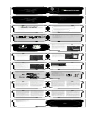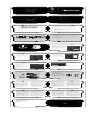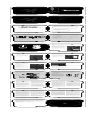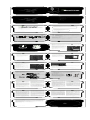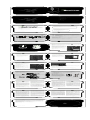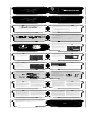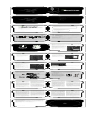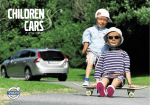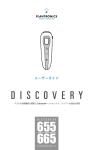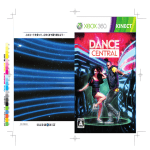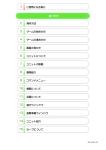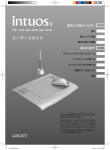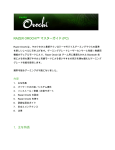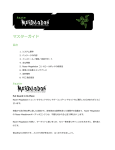Download マスターガイド - Razer Support
Transcript
高精度 3G 赤外線ゲーミングマウス マスターガイド 目次 02 はじめに 03 パッケージの内容 03 システム要件 04 インストール/登録/技術サポート 06 主な特長 07 Razer Salmosa の設定 12 Razer Salmosa を使う 14 詳細な設定ガイド 15 安全とメンテナンス 16 法律 18 FCC 適合宣言 パッケージの内容 • パッケージの内容 • 実物証明書 高精度 3G 赤外線ゲーミングマウス • クイックスタートガイド • Razer™ ソフトウェアドライバダウンローダー CD 付きのマスタ Razer Salmosa™ ゲーミングマウスをご購入いただきありがとうございま す。1800dpi Razer Precision™ 3G 赤外線センサーにより、今までにない新 しいレベルの精度をご経験ください。この信じられないほどの精度を補足 するのは、最大限の指先の動きのために設計された、軽くコンパクトなボデ ィです。 システム要件 ゲームを最大限楽しむ時が来ました。 Razer Salmosa ゲームを最大限楽しむ時が来ました。 • USB ポートを持つ PC • Windows® XP/x64/Vista/Vista64 • インターネット接続(ドライバインストール用) • CD-ROM ドライブ • ハードディスク空き容量 35MB w w w .r a z e r z o n e .c o m | 3 2 | For Gamers. by Ga m e r s .tm インストール/登録/技術サポート 手順 5:ダウンローダーが最新のドライバをダウンロードするのをお待ちください。 手順 6:ドライバインストーラのダウンロードが完了したら、すぐにインストールを開始す るには、 [インストール]をクリックします。そうしない場合は、5 秒後にインストー 1 ルが開始します。 手順 7:画面の指示に従います。 2 手順 8:インストールが完了したら、画面の指示に従い PC を再起動します。 [終了]をクリ 3 1 ックします。 1 2 Razer Salmosa を登録する www.razerzone.com/registration/ からオンライン製品登録を行なってください。 手順 1:マウスをお使いのコンピュータの USB ポートに差し込みます。 手順 2:付属の Razer ソフトウェアドライバダウンローダー CD を CD-ROM ドラ 登録による特典: • 2 年間の製造元限定保証 • www.razersupport.com での無料のオンライン技術サポート。 イブに挿入します。 手順 3:Razer ソフトウェアドライバダウンローダー設定画面が表示されたら、 言語を選択します。 [次へ]をクリックします。 手順 4:ライセンス契約を読みます。契約のすべての条項に同意するなら、 [同 意する]をクリックします。 w w w .r a z e r z o n e .c o m | 5 4 | For Gamers. by Ga m e r s .tm 主な特長 razer salmosa の設定 ここに記載している機能は、Razer Salmosa ソフトウェアドライバのインストールと Razer Salmosa トレイアイコンの有効化が必要です。これらの設定は、現在使われている PC の現 在のプロファイルにのみ保存されます。 主な特長 H I 感度タブ B A G C 感度 G Razer Salmosa のポインタの感度を調整します。 On-The-Fly Sensitivity™ E D F G 設定メニューを使わずに感度設定を変更で きるようにするには、On-The-Fly Sensitivity を 有効にします。SHOW ON-SCREEN オプション を有効にすると、オンザフライで変更を行な うたびに感度レンジを表す小さな表示が表 示されるようになります。 ダブルクリックの速度 A マウスボタン 1 - クリック D Razer Precision™ 3G 赤外線センサー B マウスボタン 2 ‒ メニュー E 機械的 dpi スイッチ C マウスボタン 3- スクロールホイー ルとボタン F 機械的ポーリングレートスイッチ G Ultraslick™ Teflon® 脚部 お好きな速度に設定します。 ポインタをスケ ールに沿って移動し、 [テストエリア]をダブル クリックして選択した速度を確認します。 詳細 [詳細]ボタンをクリックすると、詳細感度設定 にアクセスできます。 H 1000Hz(1ms)反応時間 I 16 ビットウルトラワイドデータパス w w w .r a z e r z o n e .c o m | 7 6 | For Gamers. by Ga m e r s .tm 詳細感度設定 スクロールホイールタブ マスター感度コントロール スクロールホイール画面のスクロール量を調整することで、スクロールホイール速度を 変えることができます。速度は、お好みにより [速い]から [とても速い] まで設定できます。 Razer Salmosa の X 軸と Y 軸の感度を個別に変更できます。必要に応じて、 この機能は オン/オフできます。 スクロールホイール速度 スクロールホイール速度を調整します。 マスター加速コントロール ポインタの加速の調整を可能にします。この機能も、オン/オフができます。 ユニバーサルスクロール 指定された「ユニバーサルスクロール」 ボタンをクリックして押したままにしま す。Razer Salmosa をドラッグすると、 マウスの移動する方向にスクロールし ます。 マスター Windows コントロール Windows のポインタ速度を調整します (Windows のマウスコントロールパネ ルのように)。注記:設定を有効にする には再起動が必要です。 テストエリア スクロールホイール速度に適用した変 更をテストするには、 このエリアでスク ロールしてみます。 w w w .r a z e r z o n e .c o m | 9 8 | For Gamers. by Ga m e r s .tm ボタンタブ 方向 右利きか左利きかを選択します。 ダブルクリック: 指定したボタンで、 ダブルクリックを実 行します。 ボタンの割り当てとスクロールホイール の割り当て [ボタンの割り当て] フィールドでは、3 個 のボタンの機能をそれぞれ個別に、そし てスクロールホイールの上下のスクロー ル機能の設定ができます。 以下の機能が設定できます。 クリック: 通常のマウスクリック。 デフォルトでは、 右利き用設定で、左ボタンがクリックとし て設定されています。 詳細: ボタン機能またはキーがリストされていない場合、 またはマクロを割り当てたい場合、 ドロッ プダウンメニューから [詳細]を選択します。最大 8 キーストロークまでマクロに割り当てられ、 [On-The-Fly Sensitivity] も追加で設定できます。 メニュー: 状況依存のメニューを開きます。 デフォ ルトでは、右利き用設定で、右ボタンがメ ニューとして設定されています。 Windows ボタン 4: Windows OS で戻る機能を実行します。 Windows ボタン 5: Windows OS で進む機能を実行します。 ユニバーサルスクロール: 指定したボタンをクリックして押したまま にすることでユニバーサルスクロールが 実行されます。 On-The-Fly-Sensitivity: 設定メニューを開かずに、マウスの感度を継続的に変更することを可能にします。 ボタンオフ: 指定したボタンの機能を無効にします。 w w w .r a z e r z o n e .c o m | 1 1 10 | For Gamers. by G a m e r s .tm razer salmosa を使う マクロの作成 マクロとは、キーストロークの短い配列です。下記の手順に従ってマクロを作成できます。 DPI を切り替える 機械的なディップスイッチを切り替えることで、800dpi と 1800dpi に切り替えることができます。 mechanical dpi switch 1. Razer Configurator をロードする。 2. マウスボタンを選択して、 ドロップダウンメニューから [詳細]を選択します。 3. お好みの配列のキーストロークを入力します。マクロに加えて [On-The-Fly Sensitivity] も含めることができます。 4. 終了したら [適用]をクリックします。 On-The-Fly Sensitivity [On-The-Fly Sensitivity]がボタンに指定されてい る場合、そのボタンを押しながらスクロールホイー ルを動かすと、画面の右下にバーが表示され、 動的に感度設定が調整できるようになります。 この機能は、 ドライバのインストールが必要です。 ポーリング レートの切り替え 機械的なポーリングレートスイッチを切り替えることで、125Hz、500Hz と 1000Hz に切り替えることができ ます。 注記:新しいポーリングレートに切り替える間、マウスが一瞬機能しなくなります。 mechanical pollinG rate switch ドライバとファームウェアのアップデート Razer ドライバソフトウェアとファームウェアのアッ プデートは、パネルの右上にある [アップデート]を クリックすることで実行できます。これで、最新のド ライバとファームウェアがダウンロードできる www.razersupport.com に接続します。 w w w .r a z e r z o n e .c o m | 1 3 12 | For Gamers. by G a m e r s .tm 詳細な設定ガイド 感度 マウス感度とは、 ドライバの内部フィルタのこと です。感度設定の最大値である 10 では、 フィル タはかかっていません。設定を 1 段変えるごと に 10% 減少しますので、設定を 1 にすることで マウスポインタの入力は 10% になります(直線 グラフのように)。 加速 加速とは、 ドライバの内部フィルタのことで、主 に低い dpi のマウスのユーザーのためのレガシ ーオプションです。加速を有効にすると、マウス を速く動かすことで、ポインタの動きが加速され ます。Windows XP では、全員が 400 dpi のマ ウスを使用しているという前提で、デフォルトで 加速をオンにしていますが、 これはほとんどのゲ ーマーや高い精度を要求するユーザーにとって は障害となります。「加速オフ」オプション(デフ ォルト)は内部加速のみをオフにします。 Windows XP の加速には影響を与えません。 Windows XP の加速をオフにするには、 [コント ロールパネル]、 [マウス]、 [ポインタオプション] と選択し、 [ポインタの精度を高める]の選択を 解除します。 Windows ポインタ速度[Windows のみ] ポインタ速度とは、感度の Windows での言い 方です。Windows XP では、 「5」の設定がフィル タなし (デフォルト)の状態です。. このバーは、 利便性のために提供されています。 DPI 切り替え - 解像度 解像度とは、マウスのハードウェアから OS に送ら れる移動 1 インチごとのカウントの回数のことで す。たとえば、400 dpi とは、1 インチの移動の間に 400 カウントがあるということです。上記のフィル タを何も実行しない場合、 これは画面上で 400 ピ クセルの移動になります。 個別の X および Y 軸設定 X 軸(左右の移動) と Y 軸(上下の移動)の設定を それぞれ個別に設定することができます。この機 能を有効にすると、さらなる感度の調整が可能な 画面が立ち上がると新しい継続調整を行なえるイ ンターフェイスバーが表示されます。 安全とメンテナンス 安全ガイドライン マウスの使用時に、最大限の安全を保障するため、 以下のガイドラインに従うことを推奨します。 1. マウスの赤外線光を直接見たり、光線を他の人 の目に向けたりしてはいけません。赤外線光は裸 眼では見えなく、常に放射されています。 2. もしマウスの操作で問題があり、 トラブルシュ ーティングで解決できない場合は、 デバイスを取 り外し、Razer ホットラインに連絡をするか、 www.razerzone.com でサポートを依頼してくだ さい。どのような状況でも、 ご自身でサービ スや修理を行なわないでください。 3. マウスの分解(補償の適用外になってしまいま す)、 ご自身でサービスを行なう、問題のある状態で 操作することなどは絶対にしないでください。 4. マウスを、液体、湿気、 または水分などに触れな いようにしてください。マウスは指定した温度範囲 である、0̊C(32̊F)から 40̊C(104̊F)以内で操作し てください。この範囲外の温度で操作した場合、適 温範囲に温度が安定するまでマウスを取り外して、 電源をオフにしておきます。 快適性 マウスを快適に使用するためのヒントです。研究に よると、長時間の同じ動きの繰り返し、 コンピュータ 周辺機器の不適切な位置、不適切な体位、そして悪 い癖などは身体的な快適性を損ない、神経、腱や筋 肉の障害につながる可能性があります。以下のガイ ドラインにしたがって、マウスを快適に使用して、怪 我を防いでください。 1. キーボードとモニタを正面に置き、マウスをその 横に置きます。肘は体の横のあまり遠くない位置に なるようにし、簡単にマウスに届くようにします。 2. 椅子とテーブルの高さを調節し、キーボードとマ ウスが肘よりも低い位置になるようにします。 3. 足はしっかりと支えのある場所に置き、姿勢を正 し、肩の力を抜きます。 4. ゲーム中は、手首の力を抜きまっすぐにしておき ます。手で同じ動作を繰り返す場合は、手を曲げた り、伸ばしたり、ひねったりするような姿勢はできる だけ避けます。 5. 手首を堅い面に長時間乗せないようにします。 Razer のジェルが充填された eXactRest™ などの手首 サポートで、ゲーム中の手首をサポートします。 6. ゲーム中の繰り返しや、厄介な操作を最小限に するためにお好みのゲーミングスタイルにマウスの ボタンをカスタマイズします。 7. マウスが、快適に手に収まることを確認します。 8. 長時間同じ姿勢で座っていないようにします。 立ち上がり、デスクから離れて、腕、肩、首と脚を伸 ばすような運動をします。 9. マウスの使用中に手、手首、肘、肩、首、 または背 中に、痛み、麻痺、 またはしびれのような身体的に 不快適さを感じた場合は、直ちに医師の診断を受 けてください。 メンテナンスと使用 Razer Salmosa は人間の裸眼では見えない赤外線 のトラッキングビームを感知するための赤外線セ ンサーが装備されています。Razer Salmosa を最適 な状態に保つ通常のメンテナンスは少ししかあり ません。月に一度、マウスを USB ポートから取り外 して、Razer Salmosa の下面にあるレンズを柔らか な布か綿棒などで清掃することを推奨します。少 量の温水で湿らせることは大丈夫ですが、石鹸や 強い洗剤などは使わないでください。最適な動き やコントロールを得るには、Razer の最高のマウス パッドの使用を推奨します。特定のパッドは、脚部 に過剰な磨耗を生じさせ、最終的には交換が必要 となってしまいます。Razer Salmosa のセンサーは、 Razer のマウスパッドで最適に働くように「調整」 さ れています。Razer Salmosa は、Razer マウスパッド に最適化されており、 これはセンサーが Razer マウ スパッドで最適に読み込みとトラックができること を徹底したテストで確認されています。Everglide™ などのその他のメーカーの高級マウスパッドなど も同じように操作できます。 法律 版権情報 w w w .r a z e r z o n e .c o m | 1 5 14 | For Gamers. by G a m e r s .tm ©2008 Razer USA Ltd. All Rights Reserved. ここに記 載される Razer™、Razer™ の三頭ヘビのロゴ、変形 文字の Razer 社名ロゴ、Salmosa™ とその他の商標 は、Razer USA Ltd および子会社または関連会社の 所有物で、米国またはその他の国で登録されてい ます。Mac OS、Mac、およびMacロゴは、Apple, Inc. の商標または登録商標で、米国およびその他の国 で登録されています。その他すべての登録商標は 、それぞれの企業の所有物です。実際の製品は、 写真とは異なる場合があります。Razer™ は、本ソフ トウェア、マニュアルまたはヘルプファイルの記載 内容に関し誤りがあるとしても、責任は一切負わな いものとします。ここに記載されている情報は、予 告なく変更する場合があります。Razer™ は、本マ ニュアルとソフトウェアで特許、特許申請、商標、版 権、企業秘密またはその他の知的所有権およびそ の他の製品に関する権利と本マニュアルとソフト ウェアに関する権利があります。Razer™ により書 面のライセンス契約で提供された場合を除き、本 マニュアルの取得は、登録されているかどうかに かかわらず、 これら特許、商標、版権またはその他 の知的所有権に対するライセンスを供与するもの ではありません。特許出願中。 ソフトウェアライセンス契約( 「契約」 ) Razer™ は、本ライセンス契約に含まれている以下 の条項すべてに合意した場合にのみ、 このソフトウ ェアのライセンスを許諾します。これは、お客様(個 人のエンドユーザー、法人、 またはその他すべての 団体) と Razer™ の間の正式な契約となります。ソフ トウェアをインストール、 アップロード、 コピー、 また は使用することで、 この契約の条項および条件に 拘束されることを許諾したとみなします。この契約 の条項に同意できない場合は、 ソフトウェアをイン ストールせずに、遅延なくソフトウェアパッケージと 16 | For Gamers. by G a m e r s .tm この製品に含まれるすべての品目をオリジナルの パッケージのまま、購入時に発行された領収書と 共にお送りいただくと、全額を返金します。 ライセンスの許諾 Razer™ は、 ライセンスを販売ではなく供与した、 同封のソフトウェアプログラム ( 「ソフトウェア」 ) を 購入された Razer™ と共に 1 台のコンピュータで 使用するための非独占で取り消し可能なライセン スを付与します。その他の権利は何も付与しませ ん。ソフトウェアは、 コンピュータにインストール された時点(コンピュータの恒久的または一時的 なメモリにロードすることも含むが限定されない ) で使用されているとみなします。バックアップの 目的でのみ、 自身の使用のためにソフトウェアを 1 部コピーすることができます。バックアップのコ ピーには、すべての版権とその他の情報を Razer™ が提供したソフトウェアと同様に含めなければい けません。内部配布を行なうためだけにソフトウ ェアをネットワークサーバへインストールすること は、 ソフトウェアの配布を受けるネットワーク上の コンピュータすべてでそれぞれソフトウェアパッ ケージまたは同様の専用のライセンスを購入し た場合にのみ許可されます。 制限 Razer™ は、 ソフトウェアの所有権を保持します。法 律で許可されている場合を除き、 ライセンス供与 されているソフトウェアの逆コンパイル、逆アッセ ンブル、 リバースエンジニアリング、 または変更を 直接または間接的に行なってはなりません。ソフ トウェアを、ネットワーク上(上記に記載されてい る場合を除く) または電子的にどのような方法で も送信してはなりません。ソフトウェアは、 それを 含む Razer™ 製品をすべてのソフトウェアアップデ ートを含み、 ソフトウェアのコピーを譲渡者が保 持せずに、被譲渡者がこのライセンスの条項と条 件に従うことを合意する場合を除き、直接または 間接的に譲渡してはいけません。本契約の規定に 違反した場合、 ソフトウェアの使用権は自動的に 終結し、 ソフトウェアのすべてのコピーは Razer™ に返却されるか、破棄されなければいけません。 上に掲げた保証の限定または偶発的、間接的、特 別、 または間接的な損害の賠償を許さない法域が ある場合には、上述の限定または除外は適用され ません。また、上述の限定は、人身傷害に対する責 任が適用法により要求されている場合にあっては、 適用されません。 責任限定 米国政府による制限 この契約に規定する保証は、他のすべての保証に 取って代わるものであり、保証不履行に対するあ なたの救済手段は、 ここに規定のものに明示的に 限定されます。Razer™ は、商品性に対する暗黙の 保証、特定目的に対する適合性、付属文書、 ソフト ウェア (パッチやアップデートを含む) とハードウ ェアに関してサードパーティーの権利の不侵害、 その他、法律により認められる範囲で、すべての 保証を明示的に否認します。Razer™ のサプライ ヤー、ディーラー、エージェント、 または従業員の 誰も、保証内容のいかなる修正、延長、変更をした り、製品またはサービス、利益損失、情報またはデ ータの遺失、 またはここに規定の保証の対象とな る製品およびソフトウェアの流通、販売、再販、使 用、 または使用できないことに起因するいかなる その他特別、間接、結果として起こるまたは偶発 的な損害を、置き換える権限を与えられていませ ん。Razer™ は、特別、偶発的、間接的または必然 の障害に対していかなる責任も負いません。 ソフトウェアは、米国政府に対して規制および制限 された権利で供給されます。米国政府による仕様、 コピーまたは公開に関しては、48C.F.R. 12.212(1995 年 9 月)および FAR セクション 52-227-14 と 52-227-19 r DFARS セクション 52-227-7013 ©(1) (ii)、 とその改訂版で使われている用語である「商業コ ンピュータソフトウェア」および「商業コンピュータ ソフトウェアドキュメント」 で構成される48 C.F.R. 2.101(1995 年 10 月)に記載された制限に従います 。48 C.F.R. 12.512 および 48 C.F.R. 227-7202-1 から 27-7204-4(1995 年 6 月)、 またはその改定規則に適 応するため、本ソフトウェアはここに記載する条項 と条件に従う米国政府のユーザーに対して提供さ れます。 製品またはサービスの調達のコスト 誤解を避けるために、Razer™ は、調達のためのコ ストに対して、障害が要求した場合を除いて、 どの ような責任も負いません。 また、Razer™ は、保証さ れている製品に対して実際に支払われた金額を 超える調達のコストにはどのような責任も負いま せん。 FCC 適合宣言 本装置は、FCC 規則第 15 項の定めるクラス B のデ ジタル機器に関する規制条件に基づいてテストさ れ、 これに適合することが確認されています。こうし た規制の目的は、住宅内で本装置を設置し操作す る場合の有害な干渉に対して、適度な保護を提供 することにあります。本装置は、無線周波数エネル ギーを生成、使用、 または放射するため、取扱説明 書に従って設置し使用されない場合は、 ラジオまた はテレビなどの電波に有害な干渉を引き起こす可 能性があります。ただし、特定の設置において干渉 w w w .r a z e r z o n e .c o m | 1 7 が起きないという保証はありません。本装置が、 電源のオン/オフにより、 ラジオおよびテレビの 電波に干渉を引き起こしていると判断された場 合、次の中からいくつかの対処を試みるようお勧 めします。 受信アンテナの向きや位置を変える。 本装置と受信機の距離を離す。 受信機の接続されている回路とは別のコンセン トに本装置を接続する。 販売店または経験豊富なラジオ/テレビ技術者 に相談する。 詳細は、Razer Salmosa™ CD-ROM または www.razerzone.com にあるオンラインヘルプシス テムを参照してください。 18 | For Gamers. by G a m e r s .tm w w w .r a z e r z o n e .c o m | 1 9 高精度 3G 赤外線ゲーミングマウス マスターガイド 目次 02 はじめに 03 パッケージの内容 03 システム要件 04 インストール/登録/技術サポート 06 主な特長 07 Razer Salmosa の設定 12 Razer Salmosa を使う 14 詳細な設定ガイド 15 安全とメンテナンス 16 法律 18 FCC 適合宣言 パッケージの内容 • パッケージの内容 • 実物証明書 高精度 3G 赤外線ゲーミングマウス • クイックスタートガイド • Razer™ ソフトウェアドライバダウンローダー CD 付きのマスタ Razer Salmosa™ ゲーミングマウスをご購入いただきありがとうございま す。1800dpi Razer Precision™ 3G 赤外線センサーにより、今までにない新 しいレベルの精度をご経験ください。この信じられないほどの精度を補足 するのは、最大限の指先の動きのために設計された、軽くコンパクトなボデ ィです。 システム要件 ゲームを最大限楽しむ時が来ました。 Razer Salmosa ゲームを最大限楽しむ時が来ました。 • USB ポートを持つ PC • Windows® XP/x64/Vista/Vista64 • インターネット接続(ドライバインストール用) • CD-ROM ドライブ • ハードディスク空き容量 35MB w w w .r a z e r z o n e .c o m | 3 2 | For Gamers. by Ga m e r s .tm インストール/登録/技術サポート 手順 5:ダウンローダーが最新のドライバをダウンロードするのをお待ちください。 手順 6:ドライバインストーラのダウンロードが完了したら、すぐにインストールを開始す るには、 [インストール]をクリックします。そうしない場合は、5 秒後にインストー 1 ルが開始します。 手順 7:画面の指示に従います。 2 手順 8:インストールが完了したら、画面の指示に従い PC を再起動します。 [終了]をクリ 3 1 ックします。 1 2 Razer Salmosa を登録する www.razerzone.com/registration/ からオンライン製品登録を行なってください。 手順 1:マウスをお使いのコンピュータの USB ポートに差し込みます。 手順 2:付属の Razer ソフトウェアドライバダウンローダー CD を CD-ROM ドラ 登録による特典: • 2 年間の製造元限定保証 • www.razersupport.com での無料のオンライン技術サポート。 イブに挿入します。 手順 3:Razer ソフトウェアドライバダウンローダー設定画面が表示されたら、 言語を選択します。 [次へ]をクリックします。 手順 4:ライセンス契約を読みます。契約のすべての条項に同意するなら、 [同 意する]をクリックします。 w w w .r a z e r z o n e .c o m | 5 4 | For Gamers. by Ga m e r s .tm 主な特長 razer salmosa の設定 ここに記載している機能は、Razer Salmosa ソフトウェアドライバのインストールと Razer Salmosa トレイアイコンの有効化が必要です。これらの設定は、現在使われている PC の現 在のプロファイルにのみ保存されます。 主な特長 H I 感度タブ B A G C 感度 G Razer Salmosa のポインタの感度を調整します。 On-The-Fly Sensitivity™ E D F G 設定メニューを使わずに感度設定を変更で きるようにするには、On-The-Fly Sensitivity を 有効にします。SHOW ON-SCREEN オプション を有効にすると、オンザフライで変更を行な うたびに感度レンジを表す小さな表示が表 示されるようになります。 ダブルクリックの速度 A マウスボタン 1 - クリック D Razer Precision™ 3G 赤外線センサー B マウスボタン 2 ‒ メニュー E 機械的 dpi スイッチ C マウスボタン 3- スクロールホイー ルとボタン F 機械的ポーリングレートスイッチ G Ultraslick™ Teflon® 脚部 お好きな速度に設定します。 ポインタをスケ ールに沿って移動し、 [テストエリア]をダブル クリックして選択した速度を確認します。 詳細 [詳細]ボタンをクリックすると、詳細感度設定 にアクセスできます。 H 1000Hz(1ms)反応時間 I 16 ビットウルトラワイドデータパス w w w .r a z e r z o n e .c o m | 7 6 | For Gamers. by Ga m e r s .tm 詳細感度設定 スクロールホイールタブ マスター感度コントロール スクロールホイール画面のスクロール量を調整することで、スクロールホイール速度を 変えることができます。速度は、お好みにより [速い]から [とても速い] まで設定できます。 Razer Salmosa の X 軸と Y 軸の感度を個別に変更できます。必要に応じて、 この機能は オン/オフできます。 スクロールホイール速度 スクロールホイール速度を調整します。 マスター加速コントロール ポインタの加速の調整を可能にします。この機能も、オン/オフができます。 ユニバーサルスクロール 指定された「ユニバーサルスクロール」 ボタンをクリックして押したままにしま す。Razer Salmosa をドラッグすると、 マウスの移動する方向にスクロールし ます。 マスター Windows コントロール Windows のポインタ速度を調整します (Windows のマウスコントロールパネ ルのように)。注記:設定を有効にする には再起動が必要です。 テストエリア スクロールホイール速度に適用した変 更をテストするには、 このエリアでスク ロールしてみます。 w w w .r a z e r z o n e .c o m | 9 8 | For Gamers. by Ga m e r s .tm ボタンタブ 方向 右利きか左利きかを選択します。 ダブルクリック: 指定したボタンで、 ダブルクリックを実 行します。 ボタンの割り当てとスクロールホイール の割り当て [ボタンの割り当て] フィールドでは、3 個 のボタンの機能をそれぞれ個別に、そし てスクロールホイールの上下のスクロー ル機能の設定ができます。 以下の機能が設定できます。 クリック: 通常のマウスクリック。 デフォルトでは、 右利き用設定で、左ボタンがクリックとし て設定されています。 詳細: ボタン機能またはキーがリストされていない場合、 またはマクロを割り当てたい場合、 ドロッ プダウンメニューから [詳細]を選択します。最大 8 キーストロークまでマクロに割り当てられ、 [On-The-Fly Sensitivity] も追加で設定できます。 メニュー: 状況依存のメニューを開きます。 デフォ ルトでは、右利き用設定で、右ボタンがメ ニューとして設定されています。 Windows ボタン 4: Windows OS で戻る機能を実行します。 Windows ボタン 5: Windows OS で進む機能を実行します。 ユニバーサルスクロール: 指定したボタンをクリックして押したまま にすることでユニバーサルスクロールが 実行されます。 On-The-Fly-Sensitivity: 設定メニューを開かずに、マウスの感度を継続的に変更することを可能にします。 ボタンオフ: 指定したボタンの機能を無効にします。 w w w .r a z e r z o n e .c o m | 1 1 10 | For Gamers. by G a m e r s .tm razer salmosa を使う マクロの作成 マクロとは、キーストロークの短い配列です。下記の手順に従ってマクロを作成できます。 DPI を切り替える 機械的なディップスイッチを切り替えることで、800dpi と 1800dpi に切り替えることができます。 mechanical dpi switch 1. Razer Configurator をロードする。 2. マウスボタンを選択して、 ドロップダウンメニューから [詳細]を選択します。 3. お好みの配列のキーストロークを入力します。マクロに加えて [On-The-Fly Sensitivity] も含めることができます。 4. 終了したら [適用]をクリックします。 On-The-Fly Sensitivity [On-The-Fly Sensitivity]がボタンに指定されてい る場合、そのボタンを押しながらスクロールホイー ルを動かすと、画面の右下にバーが表示され、 動的に感度設定が調整できるようになります。 この機能は、 ドライバのインストールが必要です。 ポーリング レートの切り替え 機械的なポーリングレートスイッチを切り替えることで、125Hz、500Hz と 1000Hz に切り替えることができ ます。 注記:新しいポーリングレートに切り替える間、マウスが一瞬機能しなくなります。 mechanical pollinG rate switch ドライバとファームウェアのアップデート Razer ドライバソフトウェアとファームウェアのアッ プデートは、パネルの右上にある [アップデート]を クリックすることで実行できます。これで、最新のド ライバとファームウェアがダウンロードできる www.razersupport.com に接続します。 w w w .r a z e r z o n e .c o m | 1 3 12 | For Gamers. by G a m e r s .tm 詳細な設定ガイド 感度 マウス感度とは、 ドライバの内部フィルタのこと です。感度設定の最大値である 10 では、 フィル タはかかっていません。設定を 1 段変えるごと に 10% 減少しますので、設定を 1 にすることで マウスポインタの入力は 10% になります(直線 グラフのように)。 加速 加速とは、 ドライバの内部フィルタのことで、主 に低い dpi のマウスのユーザーのためのレガシ ーオプションです。加速を有効にすると、マウス を速く動かすことで、ポインタの動きが加速され ます。Windows XP では、全員が 400 dpi のマ ウスを使用しているという前提で、デフォルトで 加速をオンにしていますが、 これはほとんどのゲ ーマーや高い精度を要求するユーザーにとって は障害となります。「加速オフ」オプション(デフ ォルト)は内部加速のみをオフにします。 Windows XP の加速には影響を与えません。 Windows XP の加速をオフにするには、 [コント ロールパネル]、 [マウス]、 [ポインタオプション] と選択し、 [ポインタの精度を高める]の選択を 解除します。 Windows ポインタ速度[Windows のみ] ポインタ速度とは、感度の Windows での言い 方です。Windows XP では、 「5」の設定がフィル タなし (デフォルト)の状態です。. このバーは、 利便性のために提供されています。 DPI 切り替え - 解像度 解像度とは、マウスのハードウェアから OS に送ら れる移動 1 インチごとのカウントの回数のことで す。たとえば、400 dpi とは、1 インチの移動の間に 400 カウントがあるということです。上記のフィル タを何も実行しない場合、 これは画面上で 400 ピ クセルの移動になります。 個別の X および Y 軸設定 X 軸(左右の移動) と Y 軸(上下の移動)の設定を それぞれ個別に設定することができます。この機 能を有効にすると、さらなる感度の調整が可能な 画面が立ち上がると新しい継続調整を行なえるイ ンターフェイスバーが表示されます。 安全とメンテナンス 安全ガイドライン マウスの使用時に、最大限の安全を保障するため、 以下のガイドラインに従うことを推奨します。 1. マウスの赤外線光を直接見たり、光線を他の人 の目に向けたりしてはいけません。赤外線光は裸 眼では見えなく、常に放射されています。 2. もしマウスの操作で問題があり、 トラブルシュ ーティングで解決できない場合は、 デバイスを取 り外し、Razer ホットラインに連絡をするか、 www.razerzone.com でサポートを依頼してくだ さい。どのような状況でも、 ご自身でサービ スや修理を行なわないでください。 3. マウスの分解(補償の適用外になってしまいま す)、 ご自身でサービスを行なう、問題のある状態で 操作することなどは絶対にしないでください。 4. マウスを、液体、湿気、 または水分などに触れな いようにしてください。マウスは指定した温度範囲 である、0̊C(32̊F)から 40̊C(104̊F)以内で操作し てください。この範囲外の温度で操作した場合、適 温範囲に温度が安定するまでマウスを取り外して、 電源をオフにしておきます。 快適性 マウスを快適に使用するためのヒントです。研究に よると、長時間の同じ動きの繰り返し、 コンピュータ 周辺機器の不適切な位置、不適切な体位、そして悪 い癖などは身体的な快適性を損ない、神経、腱や筋 肉の障害につながる可能性があります。以下のガイ ドラインにしたがって、マウスを快適に使用して、怪 我を防いでください。 1. キーボードとモニタを正面に置き、マウスをその 横に置きます。肘は体の横のあまり遠くない位置に なるようにし、簡単にマウスに届くようにします。 2. 椅子とテーブルの高さを調節し、キーボードとマ ウスが肘よりも低い位置になるようにします。 3. 足はしっかりと支えのある場所に置き、姿勢を正 し、肩の力を抜きます。 4. ゲーム中は、手首の力を抜きまっすぐにしておき ます。手で同じ動作を繰り返す場合は、手を曲げた り、伸ばしたり、ひねったりするような姿勢はできる だけ避けます。 5. 手首を堅い面に長時間乗せないようにします。 Razer のジェルが充填された eXactRest™ などの手首 サポートで、ゲーム中の手首をサポートします。 6. ゲーム中の繰り返しや、厄介な操作を最小限に するためにお好みのゲーミングスタイルにマウスの ボタンをカスタマイズします。 7. マウスが、快適に手に収まることを確認します。 8. 長時間同じ姿勢で座っていないようにします。 立ち上がり、デスクから離れて、腕、肩、首と脚を伸 ばすような運動をします。 9. マウスの使用中に手、手首、肘、肩、首、 または背 中に、痛み、麻痺、 またはしびれのような身体的に 不快適さを感じた場合は、直ちに医師の診断を受 けてください。 メンテナンスと使用 Razer Salmosa は人間の裸眼では見えない赤外線 のトラッキングビームを感知するための赤外線セ ンサーが装備されています。Razer Salmosa を最適 な状態に保つ通常のメンテナンスは少ししかあり ません。月に一度、マウスを USB ポートから取り外 して、Razer Salmosa の下面にあるレンズを柔らか な布か綿棒などで清掃することを推奨します。少 量の温水で湿らせることは大丈夫ですが、石鹸や 強い洗剤などは使わないでください。最適な動き やコントロールを得るには、Razer の最高のマウス パッドの使用を推奨します。特定のパッドは、脚部 に過剰な磨耗を生じさせ、最終的には交換が必要 となってしまいます。Razer Salmosa のセンサーは、 Razer のマウスパッドで最適に働くように「調整」 さ れています。Razer Salmosa は、Razer マウスパッド に最適化されており、 これはセンサーが Razer マウ スパッドで最適に読み込みとトラックができること を徹底したテストで確認されています。Everglide™ などのその他のメーカーの高級マウスパッドなど も同じように操作できます。 法律 版権情報 w w w .r a z e r z o n e .c o m | 1 5 14 | For Gamers. by G a m e r s .tm ©2008 Razer USA Ltd. All Rights Reserved. ここに記 載される Razer™、Razer™ の三頭ヘビのロゴ、変形 文字の Razer 社名ロゴ、Salmosa™ とその他の商標 は、Razer USA Ltd および子会社または関連会社の 所有物で、米国またはその他の国で登録されてい ます。Mac OS、Mac、およびMacロゴは、Apple, Inc. の商標または登録商標で、米国およびその他の国 で登録されています。その他すべての登録商標は 、それぞれの企業の所有物です。実際の製品は、 写真とは異なる場合があります。Razer™ は、本ソフ トウェア、マニュアルまたはヘルプファイルの記載 内容に関し誤りがあるとしても、責任は一切負わな いものとします。ここに記載されている情報は、予 告なく変更する場合があります。Razer™ は、本マ ニュアルとソフトウェアで特許、特許申請、商標、版 権、企業秘密またはその他の知的所有権およびそ の他の製品に関する権利と本マニュアルとソフト ウェアに関する権利があります。Razer™ により書 面のライセンス契約で提供された場合を除き、本 マニュアルの取得は、登録されているかどうかに かかわらず、 これら特許、商標、版権またはその他 の知的所有権に対するライセンスを供与するもの ではありません。特許出願中。 ソフトウェアライセンス契約( 「契約」 ) Razer™ は、本ライセンス契約に含まれている以下 の条項すべてに合意した場合にのみ、 このソフトウ ェアのライセンスを許諾します。これは、お客様(個 人のエンドユーザー、法人、 またはその他すべての 団体) と Razer™ の間の正式な契約となります。ソフ トウェアをインストール、 アップロード、 コピー、 また は使用することで、 この契約の条項および条件に 拘束されることを許諾したとみなします。この契約 の条項に同意できない場合は、 ソフトウェアをイン ストールせずに、遅延なくソフトウェアパッケージと 16 | For Gamers. by G a m e r s .tm この製品に含まれるすべての品目をオリジナルの パッケージのまま、購入時に発行された領収書と 共にお送りいただくと、全額を返金します。 ライセンスの許諾 Razer™ は、 ライセンスを販売ではなく供与した、 同封のソフトウェアプログラム ( 「ソフトウェア」 ) を 購入された Razer™ と共に 1 台のコンピュータで 使用するための非独占で取り消し可能なライセン スを付与します。その他の権利は何も付与しませ ん。ソフトウェアは、 コンピュータにインストール された時点(コンピュータの恒久的または一時的 なメモリにロードすることも含むが限定されない ) で使用されているとみなします。バックアップの 目的でのみ、 自身の使用のためにソフトウェアを 1 部コピーすることができます。バックアップのコ ピーには、すべての版権とその他の情報を Razer™ が提供したソフトウェアと同様に含めなければい けません。内部配布を行なうためだけにソフトウ ェアをネットワークサーバへインストールすること は、 ソフトウェアの配布を受けるネットワーク上の コンピュータすべてでそれぞれソフトウェアパッ ケージまたは同様の専用のライセンスを購入し た場合にのみ許可されます。 制限 Razer™ は、 ソフトウェアの所有権を保持します。法 律で許可されている場合を除き、 ライセンス供与 されているソフトウェアの逆コンパイル、逆アッセ ンブル、 リバースエンジニアリング、 または変更を 直接または間接的に行なってはなりません。ソフ トウェアを、ネットワーク上(上記に記載されてい る場合を除く) または電子的にどのような方法で も送信してはなりません。ソフトウェアは、 それを 含む Razer™ 製品をすべてのソフトウェアアップデ ートを含み、 ソフトウェアのコピーを譲渡者が保 持せずに、被譲渡者がこのライセンスの条項と条 件に従うことを合意する場合を除き、直接または 間接的に譲渡してはいけません。本契約の規定に 違反した場合、 ソフトウェアの使用権は自動的に 終結し、 ソフトウェアのすべてのコピーは Razer™ に返却されるか、破棄されなければいけません。 上に掲げた保証の限定または偶発的、間接的、特 別、 または間接的な損害の賠償を許さない法域が ある場合には、上述の限定または除外は適用され ません。また、上述の限定は、人身傷害に対する責 任が適用法により要求されている場合にあっては、 適用されません。 責任限定 米国政府による制限 この契約に規定する保証は、他のすべての保証に 取って代わるものであり、保証不履行に対するあ なたの救済手段は、 ここに規定のものに明示的に 限定されます。Razer™ は、商品性に対する暗黙の 保証、特定目的に対する適合性、付属文書、 ソフト ウェア (パッチやアップデートを含む) とハードウ ェアに関してサードパーティーの権利の不侵害、 その他、法律により認められる範囲で、すべての 保証を明示的に否認します。Razer™ のサプライ ヤー、ディーラー、エージェント、 または従業員の 誰も、保証内容のいかなる修正、延長、変更をした り、製品またはサービス、利益損失、情報またはデ ータの遺失、 またはここに規定の保証の対象とな る製品およびソフトウェアの流通、販売、再販、使 用、 または使用できないことに起因するいかなる その他特別、間接、結果として起こるまたは偶発 的な損害を、置き換える権限を与えられていませ ん。Razer™ は、特別、偶発的、間接的または必然 の障害に対していかなる責任も負いません。 ソフトウェアは、米国政府に対して規制および制限 された権利で供給されます。米国政府による仕様、 コピーまたは公開に関しては、48C.F.R. 12.212(1995 年 9 月)および FAR セクション 52-227-14 と 52-227-19 r DFARS セクション 52-227-7013 ©(1) (ii)、 とその改訂版で使われている用語である「商業コ ンピュータソフトウェア」および「商業コンピュータ ソフトウェアドキュメント」 で構成される48 C.F.R. 2.101(1995 年 10 月)に記載された制限に従います 。48 C.F.R. 12.512 および 48 C.F.R. 227-7202-1 から 27-7204-4(1995 年 6 月)、 またはその改定規則に適 応するため、本ソフトウェアはここに記載する条項 と条件に従う米国政府のユーザーに対して提供さ れます。 製品またはサービスの調達のコスト 誤解を避けるために、Razer™ は、調達のためのコ ストに対して、障害が要求した場合を除いて、 どの ような責任も負いません。 また、Razer™ は、保証さ れている製品に対して実際に支払われた金額を 超える調達のコストにはどのような責任も負いま せん。 FCC 適合宣言 本装置は、FCC 規則第 15 項の定めるクラス B のデ ジタル機器に関する規制条件に基づいてテストさ れ、 これに適合することが確認されています。こうし た規制の目的は、住宅内で本装置を設置し操作す る場合の有害な干渉に対して、適度な保護を提供 することにあります。本装置は、無線周波数エネル ギーを生成、使用、 または放射するため、取扱説明 書に従って設置し使用されない場合は、 ラジオまた はテレビなどの電波に有害な干渉を引き起こす可 能性があります。ただし、特定の設置において干渉 w w w .r a z e r z o n e .c o m | 1 7 が起きないという保証はありません。本装置が、 電源のオン/オフにより、 ラジオおよびテレビの 電波に干渉を引き起こしていると判断された場 合、次の中からいくつかの対処を試みるようお勧 めします。 受信アンテナの向きや位置を変える。 本装置と受信機の距離を離す。 受信機の接続されている回路とは別のコンセン トに本装置を接続する。 販売店または経験豊富なラジオ/テレビ技術者 に相談する。 詳細は、Razer Salmosa™ CD-ROM または www.razerzone.com にあるオンラインヘルプシス テムを参照してください。 18 | For Gamers. by G a m e r s .tm w w w .r a z e r z o n e .c o m | 1 9 高精度 3G 赤外線ゲーミングマウス マスターガイド 目次 02 はじめに 03 パッケージの内容 03 システム要件 04 インストール/登録/技術サポート 06 主な特長 07 Razer Salmosa の設定 12 Razer Salmosa を使う 14 詳細な設定ガイド 15 安全とメンテナンス 16 法律 18 FCC 適合宣言 パッケージの内容 • パッケージの内容 • 実物証明書 高精度 3G 赤外線ゲーミングマウス • クイックスタートガイド • Razer™ ソフトウェアドライバダウンローダー CD 付きのマスターガイド Razer Salmosa™ ゲーミングマウスをご購入いただきありがとうございます。 1800dpi Razer Precision™ 3G 赤外線センサーにより、今までにない新しい レベルの精度をご経験ください。この信じられないほどの精度を補足するの は、最大限の指先の動きのために設計された、軽くコンパクトなボディです。 ゲームを最大限楽しむ時が来ました。 システム要件 Razer Salmosa ゲームを最大限楽しむ時が来ました。 • USB ポートを持つ PC • Windows® XP/x64/Vista/Vista64 • インターネット接続(ドライバインストール用) • CD-ROM ドライブ • ハードディスク空き容量 35MB w w w .r a z e r z o n e .c o m | 3 2 | For Gamers. by Ga m e r s .tm インストール/登録/技術サポート 手順 5:ダウンローダーが最新のドライバをダウンロードするのをお待ちください。 手順 6:ドライバインストーラのダウンロードが完了したら、 すぐにインストールを開始す るには、 [インストール] をクリックします。 そうしない場合は、5 秒後にインスト ー 1 ルが開始します。 2 手順 7:画面の指示に従います。 3 手順 8:インストールが完了したら、画面の指示に従い PC を再起動します。 [終了] をクリ 1 1 ックします。 2 Razer Salmosa を登録する www.razerzone.com/registration/ からオンライン製品登録を行なってください。 手順 1:マウスをお使いのコンピュータの USB ポートに差し込みます。 手順 2:付属の Razer ソフトウェアドライバダウンローダー CD を CD-ROM ドラ イブに挿入します。 登録による特典: • 2 年間の製造元限定保証 • www.razersupport.com での無料のオンライン技術サポート。 手順 3:Razer ソフトウェアドライバダウンローダー設定画面が表示されたら、 言語を選択します。 [次へ] をクリックします。 手順 4:ライセンス契約を読みます。契約のすべての条項に同意するなら、 [同 意する] をクリックします。 w w w .r a z e r z o n e .c o m | 5 4 | For Gamers. by Ga m e r s .tm 主な特長 razer salmosa の設定 ここに記載している機能は、 Razer Salmosa ソフトウェアドライバのインストールと Razer Salmosa トレイアイコンの有効化が必要です。これらの設定は、現在使われている PC の現在 のプロファイルにのみ保存されます。 主な特長 H I 感度タブ B A G C 感度 G Razer Salmosa のポインタの感度を調整します。 On-The-Fly Sensitivity™ E D F G A マウスボタン 1 - クリック D Razer Precision™ 3G 赤外線センサー B マウスボタン 2 ‒ メニュー E 機械的 dpi スイッチ C マウスボタン 3- スクロールホイール とボタン F 機械的ポーリングレートスイッチ G Ultraslick™ Teflon® 脚部 設定メニューを使わずに感度設定を変更でき るようにするには、 On-The-Fly Sensitivity を有 効にします。SHOW ON-SCREEN オプションを 有効にすると、 オンザフライで変更を行なうた びに感度レンジを表す小さな表示が表示され るようになります。 ダブルクリックの速度 お好きな速度に設定します。ポインタをスケー ルに沿って移動し、 [テストエリア] をダブルク リックして選択した速度を確認します。 詳細 [詳細] ボタンをクリックすると、詳細感度設定 にアクセスできます。 H 1000Hz(1ms)反応時間 I 16 ビットウルトラワイドデータパス w w w .r a z e r z o n e .c o m | 7 6 | For Gamers. by Ga m e r s .tm 詳細感度設定 スクロールホイールタブ マスター感度コントロール スクロールホイール画面のスクロール量を調整することで、 スクロールホイール速度を変え ることができます。速度は、 お好みにより [速い] から [とても速い] まで設定できます。 Razer Salmosa の X 軸と Y 軸の感度を個別に変更できます。必要に応じて、 この機能はオ ン/オフできます。 スクロールホイール速度 マスター加速コントロール ポインタの加速の調整を可能にします。この機能も、 オン/オフができます。 スクロールホイール速度を調整します。 ユニバーサルスクロール 指定された 「ユニバーサルスクロール」 ボタンをクリックして押したままにしま す。Razer Salmosa をドラッグすると、 マウスの移動する方向にスクロールし ます。 マスター Windows コントロール Windows のポインタ速度を調整します (Windows のマウスコントロールパネ ルのように)。注記:設定を有効にする には再起動が必要です。 テストエリア スクロールホイール速度に適用した変 更をテストするには、 このエリアでスク ロールしてみます。 w w w .r a z e r z o n e .c o m | 9 8 | For Gamers. by Ga m e r s .tm ボタンタブ 方向 右利きか左利きかを選択します。 ボタンの割り当てとスクロールホイールの 割り当て [ボタンの割り当て] フィールドでは、3 個 のボタンの機能をそれぞれ個別に、 そして スクロールホイールの上下のスクロール 機能の設定ができます。 ダブルクリック: 指定したボタンで、 ダブルクリックを実 行します。 以下の機能が設定できます。 クリック: 通常のマウスクリック。デフォルトでは、右 利き用設定で、左ボタンがクリックとして 設定されています。 詳細: ボタン機能またはキーがリストされていない場合、 またはマクロを割り当てたい場合、 ドロップダ ウンメニューから [詳細] を選択します。 最大 8 キーストロークまでマクロに割り当てられ、 [ On-The-Fly Sensitivity] も追加で設定できます。 メニュー: 状況依存のメニューを開きます。 デフォル トでは、右利き用設定で、右ボタンがメニュ ーとして設定されています。 Windows ボタン 4: Windows OS で戻る機能を実行します。 Windows ボタン 5: Windows OS で進む機能を実行します。 ユニバーサルスクロール: 指定したボタンをクリックして押したまま にすることでユニバーサルスクロールが実 行されます。 On-The-Fly-Sensitivity: 設定メニューを開かずに、 マウスの感度を継続的に変更することを可能にします。 ボタンオフ: 指定したボタンの機能を無効にします。 w w w .r a z e r z o n e .c o m | 1 1 10 | For Gamers. by G a m e r s .tm razer salmosa を使う マクロの作成 マクロとは、 キーストロークの短い配列です。下記の手順に従ってマクロを作成できます。 DPI を切り替える 機械的なディップスイッチを切り替えることで、800dpi と 1800dpi に切り替えることができます。 機械的 dpi スイッチ 1. Razer Configurator をロードする。 2. マウスボタンを選択して、 ドロップダウンメニューから [詳細] を選択します。 3. お好みの配列のキーストロークを入力します。マクロに加えて [On-The-Fly Sensitivity] も含めることができます。 4. 終了したら [適用] をクリックします。 On-The-Fly Sensitivity [On-The-Fly Sensitivity] がボタンに指定されてい る場合、 そのボタンを押しながらスクロールホイー ルを動かすと、画面の右下にバーが表示され、 動的に感度設定が調整できるようになります。 この機能は、 ドライバのインストールが必要です。 ポーリング レートの切り替え 機械的なポーリングレートスイッチを切り替えることで、125Hz、500Hz と 1000Hz に切り替えることができま す。 注記:新しいポーリングレートに切り替える間、 マウスが一瞬機能しなくなります。 機械的ポーリングレートスイッチ ドライバとファームウェアのアップデート Razer ドライバソフトウェアとファームウェアのアッ プデートは、 パネルの右上にある [アップデート] を クリックすることで実行できます。これで、最新のド ライバとファームウェアがダウンロードできる www.razersupport.com に接続します。 w w w .r a z e r z o n e .c o m | 1 3 12 | For Gamers. by G a m e r s .tm 詳細な設定ガイド 感度 マウス感度とは、 ドライバの内部フィルタのこと です。感度設定の最大値である 10 では、 フィル タはかかっていません。設定を 1 段変えるごと に 10% 減少しますので、設定を 1 にすることで マウスポインタの入力は 10% になります (直線 グラフのように)。 加速 加速とは、 ドライバの内部フィルタのことで、主に 低い dpi のマウスのユーザーのためのレガシー オプションです。 加速を有効にすると、 マウスを 速く動かすことで、ポインタの動きが加速されま す。 Windows XP では、全員が 400 dpi のマウス を使用しているという前提で、デフォルトで加速 をオンにしていますが、 これはほとんどのゲーマ ーや高い精度を要求するユーザーにとっては障 害となります。 「加速オフ」 オプション (デフォル ト) は内部加速のみをオフにします。Windows XP の加速には影響を与えません。Windows XP の 加速をオフにするには、 [コントロールパネル]、 [ マウス]、 [ポインタオプション] と選択し、 [ポイン タの精度を高める] の選択を解除します。 Windows ポインタ速度[Windows の み] ポインタ速度とは、感度の Windows での言い方 です。 Windows XP では、 「5」 の設定がフィルタ なし (デフォルト) の状態です。 このバーは、利便 性のために提供されています。 DPI 切り替え - 解像度 4. マウスを、液体、湿気、 または水分などに触れ ないようにしてください。 マウスは指定した温度 範囲である、0˚C(32˚F) から 40˚C(104˚F)以 内で操作してください。この範囲外の温度で操作 した場合、適温範囲に温度が安定するまでマウス を取り外して、電源をオフにしておきます。 個別の X および Y 軸設定 マウスを快適に使用するためのヒントです。 研究 によると、長時間の同じ動きの繰り返し、 コンピュ ータ周辺機器の不適切な位置、不適切な体位、 そ して悪い癖などは身体的な快適性を損ない、神経 、腱や筋肉の障害につながる可能性があります。 以下のガイドラインにしたがって、 マウスを快適に 使用して、怪我を防いでください。 1. キーボードとモニタを正面に置き、 マウスをそ の横に置きます。 肘は体の横のあまり遠くない位 置になるようにし、簡単にマウスに届くようにしま す。 2. 椅子とテーブルの高さを調節し、 キーボードと マウスが肘よりも低い位置になるようにします。 3. 足はしっかりと支えのある場所に置き、姿勢 を正し、肩の力を抜きます。 4. ゲーム中は、手首の力を抜きまっすぐにしてお きます。 手で同じ動作を繰り返す場合は、手を曲 げたり、伸ばしたり、 ひねったりするような姿勢は できるだけ避けます。 5. 手首を堅い面に長時間乗せないようにします 。Razer のジェルが充填された eXactRest™ など の手首サポートで、ゲーム中の手首をサポートし ます。 6. ゲーム中の繰り返しや、厄介な操作を最小限 にするためにお好みのゲーミングスタイルにマウ スのボタンをカスタマイズします。 解像度とは、 マウスのハードウェアから OS に送 られる移動 1 インチごとのカウントの回数のこ とです。 たとえば、400 dpi とは、1 インチの移動 の間に 400 カウントがあるということです。上記 のフィルタを何も実行しない場合、 これは画面上 で 400 ピクセルの移動になります。 X 軸(左右の移動) と Y 軸(上下の移動) の設定 をそれぞれ個別に設定することができます。この 機能を有効にすると、さらなる感度の調整が可 能な画面が立ち上がると新しい継続調整を行な えるインターフェイスバーが表示されます。 安全とメンテナンス マウスの使用時に、最大限の安全を保障するた め、以下のガイドラインに従うことを推奨します。 1. マウスの赤外線光を直接見たり、光線を他 の人の目に向けたりしてはいけません。 赤外線 光は裸眼では見えなく、常に放射されています。 2. もしマウスの操作で問題があり、 トラブルシ ューティングで解決できない場合は、デバイスを 取り外し、Razer ホットラインに連絡をするか、 www.razerzone.com でサポートを依頼してくだ さい。 どのような状況でも、 ご自身でサービスや 修理を行なわないでください。 3. マウスの分解(補償の適用外になってしまい ます)、 ご自身でサービスを行なう、問題のある状 態で操作することなどは絶対にしないでください 。 快適性 版権情報 ©2008 Razer USA Ltd. All Rights Reserved. こに 記載される Razer™、Razer™ の三頭ヘビのロゴ、 変形文字の Razer 社名ロゴ、Salmosa™ とその他 の商標は、Razer USA Ltd および子会社または関 連会社の所有物で、米国またはその他の国で登録 されています。 Mac OS、Mac、 およびMacロゴは、 Apple, Inc.の商標または登録商標で、米国および その他の国で登録されています。 その他すべての 登録商標は、 それぞれの企業の所有物です。 実際 の製品は、写真とは異なる場合があります。 Razer ™ は、本ソフトウェア、 マニュアルまたはヘルプファ イルの記載内容に関し誤りがあるとしても、責任は 一切負わないものとします。ここに記載されている 情報は、予告なく変更する場合があります。 Razer ™ は、本マニュアルとソフトウェアで特許、特許申 請、商標、版権、企業秘密またはその他の知的所有 権およびその他の製品に関する権利と本マニュア ルとソフトウェアに関する権利があります。 Razer ™ により書面のライセンス契約で提供された場合 を除き、本マニュアルの取得は、登録されているか どうかにかかわらず、 これら特許、商標、版権または その他の知的所有権に対するライセンスを供与す るものではありません。特許出願中。 ソフトウェアライセンス契約(「契約」) Razer™ は、本ライセンス契約に含まれている以下 の条項すべてに合意した場合にのみ、 このソフトウ ェアのライセンスを許諾します。これは、 お客様(個 人のエンドユーザー、法人、またはその他すべての 団体) と Razer™ の間の正式な契約となります。ソ フトウェアをインストール、アップロード、 コピー、 または使用することで、 この契約の条項および条件 メンテナンスと使用 Razer Salmosa は人間の裸眼では見えない赤外 線のトラッキングビームを感知するための赤外線 センサーが装備されています。Razer Salmosa を 最適な状態に保つ通常のメンテナンスは少ししか ありません。 月に一度、 マウスを USB ポートから 取り外して、Razer Salmosa の下面にあるレンズを 柔らかな布か綿棒などで清掃することを推奨しま す。少量の温水で湿らせることは大丈夫ですが、石 鹸や強い洗剤などは使わないでください。最適な 動きやコントロールを得るには、Razer の最高のマ ウスパッドの使用を推奨します。 特定のパッドは、 脚部に過剰な磨耗を生じさせ、最終的には交換が 必要となってしまいます。 Razer Salmosa のセンサーは、Razer のマウスパ ッドで 最 適に働くように「 調 整 」されています。 Razer Salmosa は、Razer マウスパッドに最適化 されており、 これはセンサーが Razer マウスパッド で最適に読み込みとトラックができることを徹底し たテストで確認されています。 Everglide™ などの その他のメーカーの高級マウスパッドなども同じ ように操作できます。 w w w .r a z e r z o n e .c o m | 1 5 14 | For Gamers. by G a m e r s .tm 法律 7. マウスが、快適に手に収まることを確認します。 8. 長時間同じ姿勢で座っていないようにします。 立ち上がり、デスクから離れて、腕、肩、首と脚を伸 ばすような運動をします。 9. マウスの使用中に手、手首、肘、肩、首、 または背 中に、痛み、麻痺、またはしびれのような身体的に 不快適さを感じた場合は、直ちに医師の診断を受 けてください。 に拘束されることを許諾したとみなします。この契 約の条項に同意できない場合は、 ソフトウェアをイ ンストールせずに、遅延なくソフトウェアパッケー ジとこの製品に含まれるすべての品目をオリジナ ルのパッケージのまま、購入時に発行された領収 書と共にお送りいただくと、全額を返金します。 ライセンスの許諾 Razer™ は、 ライセンスを販売ではなく供与した、 同封のソフトウェアプログラム (「ソフトウェア」) を 購入された Razer™ と共に 1 台のコンピュータで 使用するための非独占で取り消し可能なライセン スを付与します。 その他の権利は何も付与しませ ん。ソフトウェアは、 コンピュータにインストールさ れた時点(コンピュータの恒久的または一時的な メモリにロードすることも含むが限定されない) で 使用されているとみなします。 バックアップの目的 でのみ、 自身の使用のためにソフトウェアを 1 部コ ピーすることができます。 バックアップのコピーに は、 すべての版権とその他の情報を Razer™ が提 供したソフトウェアと同様に含めなければいけま せん。内部配布を行なうためだけにソフトウェアを ネットワークサーバへインストールすることは、 ソ フトウェアの配布を受けるネットワーク上のコンピ ュータすべてでそれぞれソフトウェアパッケージま たは同様の専用のライセンスを購入した場合にの み許可されます。 制限 Razer™ は、 ソフトウェアの所有権を保持します。 法律で許可されている場合を除き、 ライセンス供与 されているソフトウェアの逆コンパイル、逆アッセ ンブル、 リバースエンジニアリング、 または変更を直 接または間接的に行なってはなりません。ソフトウ ェアを、 ネットワーク上(上記に記載されている場 16 | For Gamers. by G a m e r s .tm 合を除く) または電子的にどのような方法でも送信 してはなりません。 ソフトウェアは、 それを含む Razer™ 製品をすべてのソフトウェアアップデート を含み、 ソフトウェアのコピーを譲渡者が保持せず に、被譲渡者がこのライセンスの条項と条件に従う ことを合意する場合を除き、直接または間接的に 譲渡してはいけません。 本契約の規定に違反した 場合、 ソフトウェアの使用権は自動的に終結し、 ソ フトウェアのすべてのコピーは Razer™ に返却さ れるか、破棄されなければいけません。 責任限定 この契約に規定する保証は、他のすべての保証に 取って代わるものであり、保証不履行に対するあな たの救済手段は、 ここに規定のものに明示的に限 定されます。Razer™ は、商品性に対する暗黙の保 証、特定目的に対する適合性、付属文書、 ソフトウ ェア (パッチやアップデートを含む) とハードウェア に関してサードパーティーの権利の不侵害、 その他 、法律により認められる範囲で、すべての保証を明 示的に否認します。 Razer™ のサプライヤー、 ディ ーラー、 エージェント、 または従業員の誰も、保証内 容のいかなる修正、延長、変更をしたり、製品また はサービス、利益損失、情報またはデータの遺失、 またはここに規定の保証の対象となる製品および ソフトウェアの流通、販売、再販、使用、 または使用 できないことに起因するいかなるその他特別、間 接、結果として起こるまたは偶発的な損害を、置き 換える権限を与えられていません。Razer™ は、特 別、偶発的、間接的または必然の障害に対していか なる責任も負いません。 製品またはサービスの調達のコスト 誤解を避けるために、Razer™ は、調達のためのコ ストに対して、障害が要求した場合を除いて、 どの ような責任も負いません。 また、Razer™ は、保証 されている製品に対して実際に支払われた金額を 超える調達のコストにはどのような責任も負いま せん。 上に掲げた保証の限定または偶発的、間接的、特 別、または間接的な損害の賠償を許さない法域が ある場合には、上述の限定または除外は適用され ません。 また、上述の限定は、人身傷害に対する責 任が適用法により要求されている場合にあっては、 適用されません。 米国政府による制限 ソフトウェアは、米国政府に対して規制および制限 された権利で供給されます。米国政府による仕様、 コピーまたは公開に関しては、48 C.F.R. 12.212(1995 年 9 月) および FAR セクショ ン 52-227-14 と 52-227-19 r DFARS セクション 52-227-7013 ©(1) (ii)、 とその改訂版で使われてい る用語である 「商業コンピュータソフトウェア」 お よび「商業コンピュータソフトウェアドキュメント」 で構成される48 C.F.R. 2.101(1995 年 10 月) に記 載された制限に従います。48 C.F.R. 12.512 および 48 C.F.R. 227-7202-1 から 27-7204-4(1995 年 6 月)、 またはその改定規則に適応するため、本ソフト ウェアはここに記載する条項と条件に従う米国政 府のユーザーに対して提供されます。 w w w .r a z e r z o n e .c o m | 1 7 FCC 適合宣言 本装置は、FCC 規則第 15 項の定めるクラス B のデジタル機器に関する規制条件に基づいてテスト され、 これに適合することが確認されています。 こうした規制の目的は、住宅内で本装置を設置し操作 する場合の有害な干渉に対して、適度な保護を提供することにあります。 本装置は、無線周波数エネル ギーを生成、使用、 または放射するため、取扱説明書に従って設置し使用されない場合は、 ラジオまた はテレビなどの電波に有害な干渉を引き起こす可能性があります。 ただし、特定の設置において干渉 が起きないという保証はありません。 本装置が、電源のオン/オフにより、 ラジオおよびテレビの電波 に干渉を引き起こしていると判断された場合、次の中からいくつかの対処を試みるようお勧めします。 受信アンテナの向きや位置を変える。 本装置と受信機の距離を離す。 受信機の接続されている回路とは別のコンセントに本装置を接続する。 販売店または経験豊富なラジオ/テレビ技術者に相談する。 詳細は、Razer Salmosa™ CD-ROM または www.razerzone.com にあるオンラインヘルプシステ ムを参照してください。 18 | For Gamers. by G a m e r s .tm w w w .r a z e r z o n e .c o m | 1 9 高精度 3G 赤外線ゲーミングマウス マスターガイド 目次 02 はじめに 03 パッケージの内容 03 システム要件 04 インストール/登録/技術サポート 06 主な特長 07 Razer Salmosa の設定 12 Razer Salmosa を使う 14 詳細な設定ガイド 15 安全とメンテナンス 16 法律 18 FCC 適合宣言 パッケージの内容 • パッケージの内容 • 実物証明書 高精度 3G 赤外線ゲーミングマウス • クイックスタートガイド • Razer™ ソフトウェアドライバダウンローダー CD 付きのマスターガイド Razer Salmosa™ ゲーミングマウスをご購入いただきありがとうございます。 1800dpi Razer Precision™ 3G 赤外線センサーにより、今までにない新しい レベルの精度をご経験ください。この信じられないほどの精度を補足するの は、最大限の指先の動きのために設計された、軽くコンパクトなボディです。 ゲームを最大限楽しむ時が来ました。 システム要件 Razer Salmosa ゲームを最大限楽しむ時が来ました。 • USB ポートを持つ PC • Windows® XP/x64/Vista/Vista64 • インターネット接続(ドライバインストール用) • CD-ROM ドライブ • ハードディスク空き容量 35MB w w w .r a z e r z o n e .c o m | 3 2 | For Gamers. by Ga m e r s .tm インストール/登録/技術サポート 手順 5: ダウンローダーが最新のドライバをダウンロードするのをお待ちください。 手順 6: ドライバインストーラのダウンロードが完了したら、 すぐにインストールを開始 するには、 [インストール] をクリックします。 そうしない場合は、5 秒後にインス トールが開始します。 1 手順 7: 画面の指示に従います。 2 手順 8: インストールが完了したら、画面の指示に従い PC を再起動します。 [終了] をク リックします。 3 1 1 2 Razer Salmosa を登録する www.razerzone.com/registration/ からオンライン製品登録を行なってください。 登録による特典 手順 1: マウスをお使いのコンピュータの USB ポートに差し込みます。 手順 2: 付属の Razer ソフトウェアドライバダウンローダー CD を CD-ROM ドライブに 挿入します。 • 2 年間の製造元限定保証 • www.razersupport.com での無料のオンライン技術サポート。 手順 3: Razer ソフトウェアドライバダウンローダー設定画面が表示されたら、言語を 選択します。 [次へ] をクリックします。 手順 4: ライセンス契約を読みます。契約のすべての条項に同意するなら、 [同意する] をクリックします。 w w w .r a z e r z o n e .c o m | 5 4 | For Gamers. by Ga m e r s .tm 主な特長 razer salmosa の設定 ここに記載している機能は、 Razer Salmosa ソフトウェアドライバのインストールと Razer Salmosa トレイアイコンの有効化が必要です。これらの設定は、現在使われている PC の現在 のプロファイルにのみ保存されます。 主な特長 H I 感度タブ B A G C 感度 G Razer Salmosa のポインタの感度を調整します。 On-The-Fly Sensitivity™ E D F G A マウスボタン 1 - クリック D Razer Precision™ 3G 赤外線センサー B マウスボタン 2 ‒ メニュー E 機械的 dpi スイッチ C マウスボタン 3- スクロールホイール とボタン F 機械的ポーリングレートスイッチ G Ultraslick™ Teflon® 脚部 設定メニューを使わずに感度設定を変更でき るようにするには、 On-The-Fly Sensitivity を有 効にします。SHOW ON-SCREEN オプションを 有効にすると、 オンザフライで変更を行なうた びに感度レンジを表す小さな表示が表示され るようになります。 ダブルクリックの速度 お好きな速度に設定します。ポインタをスケー ルに沿って移動し、 [テストエリア] をダブルク リックして選択した速度を確認します。 詳細 [詳細] ボタンをクリックすると、詳細感度設定 にアクセスできます。 H 1000Hz(1ms)反応時間 I 16 ビットウルトラワイドデータパス w w w .r a z e r z o n e .c o m | 7 6 | For Gamers. by Ga m e r s .tm 詳細感度設定 スクロールホイールタブ マスター感度コントロール スクロールホイール画面のスクロール量を調整することで、 スクロールホイール速度を変え ることができます。速度は、 お好みにより [速い] から [とても速い] まで設定できます。 Razer Salmosa の X 軸と Y 軸の感度を個別に変更できます。必要に応じて、 この機能はオ ン/オフできます。 スクロールホイール速度 マスター加速コントロール ポインタの加速の調整を可能にします。この機能も、 オン/オフができます。 スクロールホイール速度を調整します。 ユニバーサルスクロール 指定された 「ユニバーサルスクロール」 ボタンをクリックして押したままにしま す。Razer Salmosa をドラッグすると、 マウスの移動する方向にスクロールし ます。 マスター Windows コントロール Windows のポインタ速度を調整します (Windows のマウスコントロールパネ ルのように)。注記:設定を有効にする には再起動が必要です。 テストエリア スクロールホイール速度に適用した変 更をテストするには、 このエリアでスク ロールしてみます。 w w w .r a z e r z o n e .c o m | 9 8 | For Gamers. by Ga m e r s .tm ボタンタブ 方向 右利きか左利きかを選択します。 ボタンの割り当てとスクロールホイールの 割り当て [ボタンの割り当て] フィールドでは、3 個 のボタンの機能をそれぞれ個別に、 そして スクロールホイールの上下のスクロール 機能の設定ができます。 ダブルクリック: 指定したボタンで、 ダブルクリックを実 行します。 以下の機能が設定できます。 クリック: 通常のマウスクリック。デフォルトでは、右 利き用設定で、左ボタンがクリックとして 設定されています。 詳細: ボタン機能またはキーがリストされていない場合、 またはマクロを割り当てたい場合、 ドロッ プダウンメニューから [詳細] を選択します。最大 8 キーストロークまでマクロに割り当てられ [On-The-Fly Sensitivity] 、 も追加で設定できます。 メニュー: 状況依存のメニューを開きます。 デフォル トでは、右利き用設定で、右ボタンがメニュ ーとして設定されています。 Windows ボタン 4: Windows OS で戻る機能を実行します。 Windows ボタン 5: Windows OS で進む機能を実行します。 ユニバーサルスクロール: 指定したボタンをクリックして押したまま にすることでユニバーサルスクロールが実 行されます。 On-The-Fly-Sensitivity: 設定メニューを開かずに、 マウスの感度を継続的に変更することを可能にします。 ボタンオフ: 指定したボタンの機能を無効にします。 w w w .r a z e r z o n e .c o m | 1 1 10 | For Gamers. by G a m e r s .tm razer salmosa を使う マクロの作成 マクロとは、 キーストロークの短い配列です。下記の手順に従ってマクロを作成できます。 DPI を切り替える 機械的なディップスイッチを切り替えることで、800dpi と 1800dpi に切り替えることができます。 機械的 dpi スイッチ 1. Razer Configurator をロードする。 2. マウスボタンを選択して、 ドロップダウンメニューから [詳細] を選択します。 3. お好みの配列のキーストロークを入力します。マクロに加えて [On-The-Fly Sensitivity] も含めることができます。 4. 終了したら [適用] をクリックします。 On-The-Fly Sensitivity [On-The-Fly Sensitivity] がボタンに指定されてい る場合、 そのボタンを押しながらスクロールホイー ルを動かすと、画面の右下にバーが表示され、 動的に感度設定が調整できるようになります。 この機能は、 ドライバのインストールが必要です。 ポーリング レートの切り替え 機械的なポーリングレートスイッチを切り替えることで、125Hz、500Hz と 1000Hz に切り替えることができま す。 注記:新しいポーリングレートに切り替える間、 マウスが一瞬機能しなくなります。 機械的ポーリングレートスイッチ ドライバとファームウェアのアップデート Razer ドライバソフトウェアとファームウェアのアッ プデートは、 パネルの右上にある [アップデート] を クリックすることで実行できます。これで、最新のド ライバとファームウェアがダウンロードできる www.razersupport.com に接続します。 w w w .r a z e r z o n e .c o m | 1 3 12 | For Gamers. by G a m e r s .tm 詳細な設定ガイド 感度 マウス感度とは、 ドライバの内部フィルタのこと です。感度設定の最大値である 10 では、 フィル タはかかっていません。設定を 1 段変えるごと に 10% 減少しますので、設定を 1 にすることで マウスポインタの入力は 10% になります (直線 グラフのように)。 加速 加速とは、 ドライバの内部フィルタのことで、主に 低い dpi のマウスのユーザーのためのレガシー オプションです。 加速を有効にすると、 マウスを 速く動かすことで、ポインタの動きが加速されま す。 Windows XP では、全員が 400 dpi のマウス を使用しているという前提で、デフォルトで加速 をオンにしていますが、 これはほとんどのゲーマ ーや高い精度を要求するユーザーにとっては障 害となります。 「加速オフ」 オプション (デフォル ト) は内部加速のみをオフにします。Windows XP の加速には影響を与えません。Windows XP の 加速をオフにするには、 [コントロールパネル]、 [ マウス]、 [ポインタオプション] と選択し、 [ポイン タの精度を高める] の選択を解除します。 Windows ポインタ速度[Windows の み] ポインタ速度とは、感度の Windows での言い方 です。 Windows XP では、 「5」 の設定がフィルタ なし (デフォルト) の状態です。 このバーは、利便 性のために提供されています。 DPI 切り替え - 解像度 解像度とは、 マウスのハードウェアから OS に送ら れる移動 1 インチごとのカウントの回数のことで す。 たとえば、400 dpi とは、1 インチの移動の間に 400 カウントがあるということです。上記のフィル タを何も実行しない場合、 これは画面上で 400 ピ クセルの移動になります。 個別の X および Y 軸設定 X 軸(左右の移動) と Y 軸(上下の移動) の設定を それぞれ個別に設定することができます。 この機 能を有効にすると、さらなる感度の調整が可能な 画面が立ち上がると新しい継続調整を行なえるイ ンターフェイスバーが表示されます。 安全とメンテナンス マウスの使用時に、最大限の安全を保障するため、 以下のガイドラインに従うことを推奨します。 1. マウスの赤外線光を直接見たり、光線を他の 人の目に向けたりしてはいけません。 赤外線光は 裸眼では見えなく、常に放射されています。 2. もしマウスの操作で問題があり、 トラブルシ ューティングで解決できない場合は、 デバイスを取 り外し、Razer ホットラインに連絡をするか、 www.razerzone.com でサポートを依頼してくださ い。どのような状況でも、 ご自身でサービスや修理 を行なわないでください。 3. マウスの分解(補償の適用外になってしまい ます)、ご自身でサービスを行なう、問題のある状 態で操作することなどは絶対にしないでください。 4. マウスを、液体、湿気、 または水分などに触れ ないようにしてください。 マウスは指定した温度 範囲である、0˚C(32˚F) から 40˚C(104˚F)以 内で操作してください。この範囲外の温度で操作 した場合、適温範囲に温度が安定するまでマウス を取り外して、電源をオフにしておきます。 快適性 マウスを快適に使用するためのヒントです。 研究 によると、長時間の同じ動きの繰り返し、 コンピュ ータ周辺機器の不適切な位置、不適切な体位、 そ して悪い癖などは身体的な快適性を損ない、神経 、腱や筋肉の障害につながる可能性があります。 以下のガイドラインにしたがって、 マウスを快適に 使用して、怪我を防いでください。 1. キーボードとモニタを正面に置き、 マウスをそ の横に置きます。 肘は体の横のあまり遠くない位 置になるようにし、簡単にマウスに届くようにしま す。 2. 椅子とテーブルの高さを調節し、 キーボードと マウスが肘よりも低い位置になるようにします。 3. 足はしっかりと支えのある場所に置き、姿勢 を正し、肩の力を抜きます。 4. ゲーム中は、手首の力を抜きまっすぐにしてお きます。 手で同じ動作を繰り返す場合は、手を曲 げたり、伸ばしたり、 ひねったりするような姿勢は できるだけ避けます。 5. 手首を堅い面に長時間乗せないようにします 。Razer のジェルが充填された eXactRest™ など の手首サポートで、ゲーム中の手首をサポートし ます。 6. ゲーム中の繰り返しや、厄介な操作を最小限 にするためにお好みのゲーミングスタイルにマウ スのボタンをカスタマイズします。 7. マウスが、快適に手に収まることを確認します 版権情報 ©2008 Razer USA Ltd. All Rights Reserved. こに 記載される Razer™、Razer™ の三頭ヘビのロゴ、 変形文字の Razer 社名ロゴ、Salmosa™ とその他 の商標は、Razer USA Ltd および子会社または関 連会社の所有物で、米国またはその他の国で登録 されています。 Mac OS、Mac、 およびMacロゴは、 Apple, Inc.の商標または登録商標で、米国および その他の国で登録されています。 その他すべての 登録商標は、 それぞれの企業の所有物です。 実際 の製品は、写真とは異なる場合があります。 Razer ™ は、本ソフトウェア、 マニュアルまたはヘルプファ イルの記載内容に関し誤りがあるとしても、責任は 一切負わないものとします。ここに記載されている 情報は、予告なく変更する場合があります。 Razer ™ は、本マニュアルとソフトウェアで特許、特許申 請、商標、版権、企業秘密またはその他の知的所有 権およびその他の製品に関する権利と本マニュア ルとソフトウェアに関する権利があります。 Razer ™ により書面のライセンス契約で提供された場合 を除き、本マニュアルの取得は、登録されているか どうかにかかわらず、 これら特許、商標、版権または その他の知的所有権に対するライセンスを供与す るものではありません。特許出願中。 ソフトウェアライセンス契約(「契約」) Razer™ は、本ライセンス契約に含まれている以下 の条項すべてに合意した場合にのみ、 このソフトウ ェアのライセンスを許諾します。これは、 お客様(個 人のエンドユーザー、法人、またはその他すべての 団体) と Razer™ の間の正式な契約となります。ソ フトウェアをインストール、アップロード、 コピー、 または使用することで、 この契約の条項および条件 メンテナンスと使用 Razer Salmosa は人間の裸眼では見えない赤外 線のトラッキングビームを感知するための赤外線 センサーが装備されています。Razer Salmosa を 最適な状態に保つ通常のメンテナンスは少ししか ありません。 月に一度、 マウスを USB ポートから 取り外して、Razer Salmosa の下面にあるレンズを 柔らかな布か綿棒などで清掃することを推奨しま す。少量の温水で湿らせることは大丈夫ですが、石 鹸や強い洗剤などは使わないでください。最適な 動きやコントロールを得るには、Razer の最高のマ ウスパッドの使用を推奨します。 特定のパッドは、 脚部に過剰な磨耗を生じさせ、最終的には交換が 必要となってしまいます。 Razer Salmosa のセンサーは、Razer のマウスパ ッドで 最 適に働くように「 調 整 」されています。 Razer Salmosa は、Razer マウスパッドに最適化 されており、 これはセンサーが Razer マウスパッド で最適に読み込みとトラックができることを徹底し たテストで確認されています。 Everglide™ などの その他のメーカーの高級マウスパッドなども同じ ように操作できます。 w w w .r a z e r z o n e .c o m | 1 5 14 | For Gamers. by G a m e r s .tm 法律 。 8. 長時間同じ姿勢で座っていないようにします。 立ち上がり、デスクから離れて、腕、肩、首と脚を伸 ばすような運動をします。 9. マウスの使用中に手、手首、肘、肩、首、 または背 中に、痛み、麻痺、またはしびれのような身体的に 不快適さを感じた場合は、直ちに医師の診断を受 けてください。 に拘束されることを許諾したとみなします。この契 約の条項に同意できない場合は、 ソフトウェアをイ ンストールせずに、遅延なくソフトウェアパッケー ジとこの製品に含まれるすべての品目をオリジナ ルのパッケージのまま、購入時に発行された領収 書と共にお送りいただくと、全額を返金します。 ライセンスの許諾 Razer™ は、 ライセンスを販売ではなく供与した、 同封のソフトウェアプログラム (「ソフトウェア」) を 購入された Razer™ と共に 1 台のコンピュータで 使用するための非独占で取り消し可能なライセン スを付与します。 その他の権利は何も付与しませ ん。ソフトウェアは、 コンピュータにインストールさ れた時点(コンピュータの恒久的または一時的な メモリにロードすることも含むが限定されない) で 使用されているとみなします。 バックアップの目的 でのみ、 自身の使用のためにソフトウェアを 1 部コ ピーすることができます。 バックアップのコピーに は、 すべての版権とその他の情報を Razer™ が提 供したソフトウェアと同様に含めなければいけま せん。内部配布を行なうためだけにソフトウェアを ネットワークサーバへインストールすることは、 ソ フトウェアの配布を受けるネットワーク上のコンピ ュータすべてでそれぞれソフトウェアパッケージま たは同様の専用のライセンスを購入した場合にの み許可されます。 制限 Razer™ は、 ソフトウェアの所有権を保持します。 法律で許可されている場合を除き、 ライセンス供与 されているソフトウェアの逆コンパイル、逆アッセ ンブル、 リバースエンジニアリング、 または変更を直 接または間接的に行なってはなりません。ソフトウ ェアを、 ネットワーク上(上記に記載されている場 16 | For Gamers. by G a m e r s .tm 合を除く) または電子的にどのような方法でも送信 してはなりません。 ソフトウェアは、 それを含む Razer™ 製品をすべてのソフトウェアアップデート を含み、 ソフトウェアのコピーを譲渡者が保持せず に、被譲渡者がこのライセンスの条項と条件に従う ことを合意する場合を除き、直接または間接的に 譲渡してはいけません。 本契約の規定に違反した 場合、 ソフトウェアの使用権は自動的に終結し、 ソ フトウェアのすべてのコピーは Razer™ に返却さ れるか、破棄されなければいけません。 責任限定 この契約に規定する保証は、他のすべての保証に 取って代わるものであり、保証不履行に対するあな たの救済手段は、 ここに規定のものに明示的に限 定されます。Razer™ は、商品性に対する暗黙の保 証、特定目的に対する適合性、付属文書、 ソフトウ ェア (パッチやアップデートを含む) とハードウェア に関してサードパーティーの権利の不侵害、 その他 、法律により認められる範囲で、すべての保証を明 示的に否認します。 Razer™ のサプライヤー、 ディ ーラー、 エージェント、 または従業員の誰も、保証内 容のいかなる修正、延長、変更をしたり、製品また はサービス、利益損失、情報またはデータの遺失、 またはここに規定の保証の対象となる製品および ソフトウェアの流通、販売、再販、使用、 または使用 できないことに起因するいかなるその他特別、間 接、結果として起こるまたは偶発的な損害を、置き 換える権限を与えられていません。Razer™ は、特 別、偶発的、間接的または必然の障害に対していか なる責任も負いません。 製品またはサービスの調達のコスト 誤解を避けるために、Razer™ は、調達のためのコ ストに対して、障害が要求した場合を除いて、 どの ような責任も負いません。 また、Razer™ は、保証 されている製品に対して実際に支払われた金額を 超える調達のコストにはどのような責任も負いま せん。 上に掲げた保証の限定または偶発的、間接的、特 別、または間接的な損害の賠償を許さない法域が ある場合には、上述の限定または除外は適用され ません。 また、上述の限定は、人身傷害に対する責 任が適用法により要求されている場合にあっては、 適用されません。 米国政府による制限 ソフトウェアは、米国政府に対して規制および制限 された権利で供給されます。米国政府による仕様、 コピーまたは公開に関しては、48 C.F.R. 12.212(1995 年 9 月) および FAR セクショ ン 52-227-14 と 52-227-19 r DFARS セクション 52-227-7013 ©(1) (ii)、 とその改訂版で使われてい る用語である 「商業コンピュータソフトウェア」 お よび「商業コンピュータソフトウェアドキュメント」 で構成される48 C.F.R. 2.101(1995 年 10 月) に記 載された制限に従います。48 C.F.R. 12.512 および 48 C.F.R. 227-7202-1 から 27-7204-4(1995 年 6 月)、 またはその改定規則に適応するため、本ソフト ウェアはここに記載する条項と条件に従う米国政 府のユーザーに対して提供されます。 w w w .r a z e r z o n e .c o m | 1 7 FCC 適合宣言 本装置は、FCC 規則第 15 項の定めるクラス B のデジタル機器に関する規制条件に基づいてテスト され、 これに適合することが確認されています。 こうした規制の目的は、住宅内で本装置を設置し操作 する場合の有害な干渉に対して、適度な保護を提供することにあります。 本装置は、無線周波数エネル ギーを生成、使用、 または放射するため、取扱説明書に従って設置し使用されない場合は、 ラジオまた はテレビなどの電波に有害な干渉を引き起こす可能性があります。 ただし、特定の設置において干渉 が起きないという保証はありません。 本装置が、電源のオン/オフにより、 ラジオおよびテレビの電波 に干渉を引き起こしていると判断された場合、次の中からいくつかの対処を試みるようお勧めします。 受信アンテナの向きや位置を変える。 本装置と受信機の距離を離す。 受信機の接続されている回路とは別のコンセントに本装置を接続する。 販売店または経験豊富なラジオ/テレビ技術者に相談する。 詳細は、Razer Salmosa™ CD-ROM または www.razerzone.com にあるオンラインヘルプシステ ムを参照してください。 18 | For Gamers. by G a m e r s .tm w w w .r a z e r z o n e .c o m | 1 9 高精度 3G 赤外線ゲーミングマウス マスターガイド 目次 02 はじめに 03 パッケージの内容 03 システム要件 04 インストール/登録/技術サポート 06 主な特長 07 Razer Salmosa の設定 12 Razer Salmosa を使う 14 詳細な設定ガイド 15 安全とメンテナンス 16 法律 18 FCC 適合宣言 パッケージの内容 • パッケージの内容 • 実物証明書 高精度 3G 赤外線ゲーミングマウス • クイックスタートガイド • Razer™ ソフトウェアドライバダウンローダー CD 付きのマスターガイド Razer Salmosa™ ゲーミングマウスをご購入いただきありがとうございます。 1800dpi Razer Precision™ 3G 赤外線センサーにより、今までにない新しい レベルの精度をご経験ください。この信じられないほどの精度を補足するの は、最大限の指先の動きのために設計された、軽くコンパクトなボディです。 ゲームを最大限楽しむ時が来ました。 システム要件 Razer Salmosa ゲームを最大限楽しむ時が来ました。 • USB ポートを持つ PC • Windows® XP/x64/Vista/Vista64 • インターネット接続(ドライバインストール用) • CD-ROM ドライブ • ハードディスク空き容量 35MB w w w .r a z e r z o n e .c o m | 3 2 | For Gamers. by Ga m e r s .tm インストール/登録/技術サポート 手順 5: ダウンローダーが最新のドライバをダウンロードするのをお待ちください。 手順 6: ドライバインストーラのダウンロードが完了したら、 すぐにインストールを開始 するには、 [インストール] をクリックします。 そうしない場合は、5 秒後にインス トールが開始します。 1 手順 7: 画面の指示に従います。 2 手順 8: インストールが完了したら、画面の指示に従い PC を再起動します。 [終了] をク リックします。 3 1 1 2 Razer Salmosa を登録する www.razerzone.com/registration/ からオンライン製品登録を行なってください。 登録による特典 手順 1: マウスをお使いのコンピュータの USB ポートに差し込みます。 手順 2: 付属の Razer ソフトウェアドライバダウンローダー CD を CD-ROM ドライブに 挿入します。 • 2 年間の製造元限定保証 • www.razersupport.com での無料のオンライン技術サポート。 手順 3: Razer ソフトウェアドライバダウンローダー設定画面が表示されたら、言語を 選択します。 [次へ] をクリックします。 手順 4: ライセンス契約を読みます。契約のすべての条項に同意するなら、 [同意する] をクリックします。 w w w .r a z e r z o n e .c o m | 5 4 | For Gamers. by Ga m e r s .tm 主な特長 razer salmosa の設定 ここに記載している機能は、 Razer Salmosa ソフトウェアドライバのインストールと Razer Salmosa トレイアイコンの有効化が必要です。これらの設定は、現在使われている PC の現在 のプロファイルにのみ保存されます。 主な特長 H I 感度タブ B A G C 感度 G Razer Salmosa のポインタの感度を調整します。 On-The-Fly Sensitivity™ E D F G A マウスボタン 1 - クリック D Razer Precision™ 3G 赤外線センサー B マウスボタン 2 ‒ メニュー E 機械的 dpi スイッチ C マウスボタン 3- スクロールホイール とボタン F 機械的ポーリングレートスイッチ G Ultraslick™ Teflon® 脚部 設定メニューを使わずに感度設定を変更でき るようにするには、 On-The-Fly Sensitivity を有 効にします。SHOW ON-SCREEN オプションを 有効にすると、 オンザフライで変更を行なうた びに感度レンジを表す小さな表示が表示され るようになります。 ダブルクリックの速度 お好きな速度に設定します。ポインタをスケー ルに沿って移動し、 [テストエリア] をダブルク リックして選択した速度を確認します。 詳細 [詳細] ボタンをクリックすると、詳細感度設定 にアクセスできます。 H 1000Hz(1ms)反応時間 I 16 ビットウルトラワイドデータパス w w w .r a z e r z o n e .c o m | 7 6 | For Gamers. by Ga m e r s .tm 詳細感度設定 スクロールホイールタブ マスター感度コントロール スクロールホイール画面のスクロール量を調整することで、 スクロールホイール速度を変え ることができます。速度は、 お好みにより [速い] から [とても速い] まで設定できます。 Razer Salmosa の X 軸と Y 軸の感度を個別に変更できます。必要に応じて、 この機能はオ ン/オフできます。 スクロールホイール速度 マスター加速コントロール ポインタの加速の調整を可能にします。この機能も、 オン/オフができます。 スクロールホイール速度を調整します。 ユニバーサルスクロール 指定された 「ユニバーサルスクロール」 ボタンをクリックして押したままにしま す。Razer Salmosa をドラッグすると、 マウスの移動する方向にスクロールし ます。 マスター Windows コントロール Windows のポインタ速度を調整します (Windows のマウスコントロールパネ ルのように)。注記:設定を有効にする には再起動が必要です。 テストエリア スクロールホイール速度に適用した変 更をテストするには、 このエリアでスク ロールしてみます。 w w w .r a z e r z o n e .c o m | 9 8 | For Gamers. by Ga m e r s .tm ボタンタブ 方向 右利きか左利きかを選択します。 ボタンの割り当てとスクロールホイールの 割り当て [ボタンの割り当て] フィールドでは、3 個 のボタンの機能をそれぞれ個別に、 そして スクロールホイールの上下のスクロール 機能の設定ができます。 ダブルクリック: 指定したボタンで、 ダブルクリックを実 行します。 以下の機能が設定できます。 クリック: 通常のマウスクリック。デフォルトでは、右 利き用設定で、左ボタンがクリックとして 設定されています。 詳細: ボタン機能またはキーがリストされていない場合、 またはマクロを割り当てたい場合、 ドロッ プダウンメニューから [詳細] を選択します。最大 8 キーストロークまでマクロに割り当てられ [On-The-Fly Sensitivity] 、 も追加で設定できます。 メニュー: 状況依存のメニューを開きます。 デフォル トでは、右利き用設定で、右ボタンがメニュ ーとして設定されています。 Windows ボタン 4: Windows OS で戻る機能を実行します。 Windows ボタン 5: Windows OS で進む機能を実行します。 ユニバーサルスクロール: 指定したボタンをクリックして押したまま にすることでユニバーサルスクロールが実 行されます。 On-The-Fly-Sensitivity: 設定メニューを開かずに、 マウスの感度を継続的に変更することを可能にします。 ボタンオフ: 指定したボタンの機能を無効にします。 w w w .r a z e r z o n e .c o m | 1 1 10 | For Gamers. by G a m e r s .tm razer salmosa を使う マクロの作成 マクロとは、 キーストロークの短い配列です。下記の手順に従ってマクロを作成できます。 DPI を切り替える 機械的なディップスイッチを切り替えることで、800dpi と 1800dpi に切り替えることができます。 機械的 dpi スイッチ 1. Razer Configurator をロードする。 2. マウスボタンを選択して、 ドロップダウンメニューから [詳細] を選択します。 3. お好みの配列のキーストロークを入力します。マクロに加えて [On-The-Fly Sensitivity] も含めることができます。 4. 終了したら [適用] をクリックします。 On-The-Fly Sensitivity [On-The-Fly Sensitivity] がボタンに指定されてい る場合、 そのボタンを押しながらスクロールホイー ルを動かすと、画面の右下にバーが表示され、 動的に感度設定が調整できるようになります。 この機能は、 ドライバのインストールが必要です。 ポーリング レートの切り替え 機械的なポーリングレートスイッチを切り替えることで、125Hz、500Hz と 1000Hz に切り替えることができま す。 注記:新しいポーリングレートに切り替える間、 マウスが一瞬機能しなくなります。 機械的ポーリングレートスイッチ ドライバとファームウェアのアップデート Razer ドライバソフトウェアとファームウェアのアッ プデートは、 パネルの右上にある [アップデート] を クリックすることで実行できます。これで、最新のド ライバとファームウェアがダウンロードできる www.razersupport.com に接続します。 w w w .r a z e r z o n e .c o m | 1 3 12 | For Gamers. by G a m e r s .tm 詳細な設定ガイド 感度 マウス感度とは、 ドライバの内部フィルタのこと です。感度設定の最大値である 10 では、 フィル タはかかっていません。設定を 1 段変えるごと に 10% 減少しますので、設定を 1 にすることで マウスポインタの入力は 10% になります (直線 グラフのように)。 加速 加速とは、 ドライバの内部フィルタのことで、主に 低い dpi のマウスのユーザーのためのレガシー オプションです。 加速を有効にすると、 マウスを 速く動かすことで、ポインタの動きが加速されま す。 Windows XP では、全員が 400 dpi のマウス を使用しているという前提で、デフォルトで加速 をオンにしていますが、 これはほとんどのゲーマ ーや高い精度を要求するユーザーにとっては障 害となります。 「加速オフ」 オプション (デフォル ト) は内部加速のみをオフにします。Windows XP の加速には影響を与えません。Windows XP の 加速をオフにするには、 [コントロールパネル]、 [ マウス]、 [ポインタオプション] と選択し、 [ポイン タの精度を高める] の選択を解除します。 Windows ポインタ速度[Windows の み] ポインタ速度とは、感度の Windows での言い方 です。 Windows XP では、 「5」 の設定がフィルタ なし (デフォルト) の状態です。 このバーは、利便 性のために提供されています。 DPI 切り替え - 解像度 解像度とは、 マウスのハードウェアから OS に送ら れる移動 1 インチごとのカウントの回数のことで す。 たとえば、400 dpi とは、1 インチの移動の間に 400 カウントがあるということです。上記のフィル タを何も実行しない場合、 これは画面上で 400 ピ クセルの移動になります。 個別の X および Y 軸設定 X 軸(左右の移動) と Y 軸(上下の移動) の設定を それぞれ個別に設定することができます。 この機 能を有効にすると、さらなる感度の調整が可能な 画面が立ち上がると新しい継続調整を行なえるイ ンターフェイスバーが表示されます。 安全とメンテナンス マウスの使用時に、最大限の安全を保障するため、 以下のガイドラインに従うことを推奨します。 1. マウスの赤外線光を直接見たり、光線を他の 人の目に向けたりしてはいけません。 赤外線光は 裸眼では見えなく、常に放射されています。 2. もしマウスの操作で問題があり、 トラブルシ ューティングで解決できない場合は、 デバイスを取 り外し、Razer ホットラインに連絡をするか、 www.razerzone.com でサポートを依頼してくださ い。どのような状況でも、 ご自身でサービスや修理 を行なわないでください。 3. マウスの分解(補償の適用外になってしまい ます)、ご自身でサービスを行なう、問題のある状 態で操作することなどは絶対にしないでください。 4. マウスを、液体、湿気、 または水分などに触れ ないようにしてください。 マウスは指定した温度 範囲である、0˚C(32˚F) から 40˚C(104˚F)以 内で操作してください。この範囲外の温度で操作 した場合、適温範囲に温度が安定するまでマウス を取り外して、電源をオフにしておきます。 快適性 マウスを快適に使用するためのヒントです。 研究 によると、長時間の同じ動きの繰り返し、 コンピュ ータ周辺機器の不適切な位置、不適切な体位、 そ して悪い癖などは身体的な快適性を損ない、神経 、腱や筋肉の障害につながる可能性があります。 以下のガイドラインにしたがって、 マウスを快適に 使用して、怪我を防いでください。 1. キーボードとモニタを正面に置き、 マウスをそ の横に置きます。 肘は体の横のあまり遠くない位 置になるようにし、簡単にマウスに届くようにしま す。 2. 椅子とテーブルの高さを調節し、 キーボードと マウスが肘よりも低い位置になるようにします。 3. 足はしっかりと支えのある場所に置き、姿勢 を正し、肩の力を抜きます。 4. ゲーム中は、手首の力を抜きまっすぐにしてお きます。 手で同じ動作を繰り返す場合は、手を曲 げたり、伸ばしたり、 ひねったりするような姿勢は できるだけ避けます。 5. 手首を堅い面に長時間乗せないようにします 。Razer のジェルが充填された eXactRest™ など の手首サポートで、ゲーム中の手首をサポートし ます。 6. ゲーム中の繰り返しや、厄介な操作を最小限 にするためにお好みのゲーミングスタイルにマウ スのボタンをカスタマイズします。 7. マウスが、快適に手に収まることを確認します 版権情報 ©2008 Razer USA Ltd. All Rights Reserved. こに 記載される Razer™、Razer™ の三頭ヘビのロゴ、 変形文字の Razer 社名ロゴ、Salmosa™ とその他 の商標は、Razer USA Ltd および子会社または関 連会社の所有物で、米国またはその他の国で登録 されています。 Mac OS、Mac、 およびMacロゴは、 Apple, Inc.の商標または登録商標で、米国および その他の国で登録されています。 その他すべての 登録商標は、 それぞれの企業の所有物です。 実際 の製品は、写真とは異なる場合があります。 Razer ™ は、本ソフトウェア、 マニュアルまたはヘルプファ イルの記載内容に関し誤りがあるとしても、責任は 一切負わないものとします。ここに記載されている 情報は、予告なく変更する場合があります。 Razer ™ は、本マニュアルとソフトウェアで特許、特許申 請、商標、版権、企業秘密またはその他の知的所有 権およびその他の製品に関する権利と本マニュア ルとソフトウェアに関する権利があります。 Razer ™ により書面のライセンス契約で提供された場合 を除き、本マニュアルの取得は、登録されているか どうかにかかわらず、 これら特許、商標、版権または その他の知的所有権に対するライセンスを供与す るものではありません。特許出願中。 ソフトウェアライセンス契約(「契約」) Razer™ は、本ライセンス契約に含まれている以下 の条項すべてに合意した場合にのみ、 このソフトウ ェアのライセンスを許諾します。これは、 お客様(個 人のエンドユーザー、法人、またはその他すべての 団体) と Razer™ の間の正式な契約となります。ソ フトウェアをインストール、アップロード、 コピー、 または使用することで、 この契約の条項および条件 メンテナンスと使用 Razer Salmosa は人間の裸眼では見えない赤外 線のトラッキングビームを感知するための赤外線 センサーが装備されています。Razer Salmosa を 最適な状態に保つ通常のメンテナンスは少ししか ありません。 月に一度、 マウスを USB ポートから 取り外して、Razer Salmosa の下面にあるレンズを 柔らかな布か綿棒などで清掃することを推奨しま す。少量の温水で湿らせることは大丈夫ですが、石 鹸や強い洗剤などは使わないでください。最適な 動きやコントロールを得るには、Razer の最高のマ ウスパッドの使用を推奨します。 特定のパッドは、 脚部に過剰な磨耗を生じさせ、最終的には交換が 必要となってしまいます。 Razer Salmosa のセンサーは、Razer のマウスパ ッドで 最 適に働くように「 調 整 」されています。 Razer Salmosa は、Razer マウスパッドに最適化 されており、 これはセンサーが Razer マウスパッド で最適に読み込みとトラックができることを徹底し たテストで確認されています。 Everglide™ などの その他のメーカーの高級マウスパッドなども同じ ように操作できます。 w w w .r a z e r z o n e .c o m | 1 5 14 | For Gamers. by G a m e r s .tm 法律 。 8. 長時間同じ姿勢で座っていないようにします。 立ち上がり、デスクから離れて、腕、肩、首と脚を伸 ばすような運動をします。 9. マウスの使用中に手、手首、肘、肩、首、 または背 中に、痛み、麻痺、またはしびれのような身体的に 不快適さを感じた場合は、直ちに医師の診断を受 けてください。 に拘束されることを許諾したとみなします。この契 約の条項に同意できない場合は、 ソフトウェアをイ ンストールせずに、遅延なくソフトウェアパッケー ジとこの製品に含まれるすべての品目をオリジナ ルのパッケージのまま、購入時に発行された領収 書と共にお送りいただくと、全額を返金します。 ライセンスの許諾 Razer™ は、 ライセンスを販売ではなく供与した、 同封のソフトウェアプログラム (「ソフトウェア」) を 購入された Razer™ と共に 1 台のコンピュータで 使用するための非独占で取り消し可能なライセン スを付与します。 その他の権利は何も付与しませ ん。ソフトウェアは、 コンピュータにインストールさ れた時点(コンピュータの恒久的または一時的な メモリにロードすることも含むが限定されない) で 使用されているとみなします。 バックアップの目的 でのみ、 自身の使用のためにソフトウェアを 1 部コ ピーすることができます。 バックアップのコピーに は、 すべての版権とその他の情報を Razer™ が提 供したソフトウェアと同様に含めなければいけま せん。内部配布を行なうためだけにソフトウェアを ネットワークサーバへインストールすることは、 ソ フトウェアの配布を受けるネットワーク上のコンピ ュータすべてでそれぞれソフトウェアパッケージま たは同様の専用のライセンスを購入した場合にの み許可されます。 制限 Razer™ は、 ソフトウェアの所有権を保持します。 法律で許可されている場合を除き、 ライセンス供与 されているソフトウェアの逆コンパイル、逆アッセ ンブル、 リバースエンジニアリング、 または変更を直 接または間接的に行なってはなりません。ソフトウ ェアを、 ネットワーク上(上記に記載されている場 16 | For Gamers. by G a m e r s .tm 合を除く) または電子的にどのような方法でも送信 してはなりません。 ソフトウェアは、 それを含む Razer™ 製品をすべてのソフトウェアアップデート を含み、 ソフトウェアのコピーを譲渡者が保持せず に、被譲渡者がこのライセンスの条項と条件に従う ことを合意する場合を除き、直接または間接的に 譲渡してはいけません。 本契約の規定に違反した 場合、 ソフトウェアの使用権は自動的に終結し、 ソ フトウェアのすべてのコピーは Razer™ に返却さ れるか、破棄されなければいけません。 責任限定 この契約に規定する保証は、他のすべての保証に 取って代わるものであり、保証不履行に対するあな たの救済手段は、 ここに規定のものに明示的に限 定されます。Razer™ は、商品性に対する暗黙の保 証、特定目的に対する適合性、付属文書、 ソフトウ ェア (パッチやアップデートを含む) とハードウェア に関してサードパーティーの権利の不侵害、 その他 、法律により認められる範囲で、すべての保証を明 示的に否認します。 Razer™ のサプライヤー、 ディ ーラー、 エージェント、 または従業員の誰も、保証内 容のいかなる修正、延長、変更をしたり、製品また はサービス、利益損失、情報またはデータの遺失、 またはここに規定の保証の対象となる製品および ソフトウェアの流通、販売、再販、使用、 または使用 できないことに起因するいかなるその他特別、間 接、結果として起こるまたは偶発的な損害を、置き 換える権限を与えられていません。Razer™ は、特 別、偶発的、間接的または必然の障害に対していか なる責任も負いません。 製品またはサービスの調達のコスト 誤解を避けるために、Razer™ は、調達のためのコ ストに対して、障害が要求した場合を除いて、 どの ような責任も負いません。 また、Razer™ は、保証 されている製品に対して実際に支払われた金額を 超える調達のコストにはどのような責任も負いま せん。 上に掲げた保証の限定または偶発的、間接的、特 別、または間接的な損害の賠償を許さない法域が ある場合には、上述の限定または除外は適用され ません。 また、上述の限定は、人身傷害に対する責 任が適用法により要求されている場合にあっては、 適用されません。 米国政府による制限 ソフトウェアは、米国政府に対して規制および制限 された権利で供給されます。米国政府による仕様、 コピーまたは公開に関しては、48 C.F.R. 12.212(1995 年 9 月) および FAR セクショ ン 52-227-14 と 52-227-19 r DFARS セクション 52-227-7013 ©(1) (ii)、 とその改訂版で使われてい る用語である 「商業コンピュータソフトウェア」 お よび「商業コンピュータソフトウェアドキュメント」 で構成される48 C.F.R. 2.101(1995 年 10 月) に記 載された制限に従います。48 C.F.R. 12.512 および 48 C.F.R. 227-7202-1 から 27-7204-4(1995 年 6 月)、 またはその改定規則に適応するため、本ソフト ウェアはここに記載する条項と条件に従う米国政 府のユーザーに対して提供されます。 w w w .r a z e r z o n e .c o m | 1 7 FCC 適合宣言 本装置は、FCC 規則第 15 項の定めるクラス B のデジタル機器に関する規制条件に基づいてテスト され、 これに適合することが確認されています。 こうした規制の目的は、住宅内で本装置を設置し操作 する場合の有害な干渉に対して、適度な保護を提供することにあります。 本装置は、無線周波数エネル ギーを生成、使用、 または放射するため、取扱説明書に従って設置し使用されない場合は、 ラジオまた はテレビなどの電波に有害な干渉を引き起こす可能性があります。 ただし、特定の設置において干渉 が起きないという保証はありません。 本装置が、電源のオン/オフにより、 ラジオおよびテレビの電波 に干渉を引き起こしていると判断された場合、次の中からいくつかの対処を試みるようお勧めします。 受信アンテナの向きや位置を変える。 本装置と受信機の距離を離す。 受信機の接続されている回路とは別のコンセントに本装置を接続する。 販売店または経験豊富なラジオ/テレビ技術者に相談する。 詳細は、Razer Salmosa™ CD-ROM または www.razerzone.com にあるオンラインヘルプシステ ムを参照してください。 18 | For Gamers. by G a m e r s .tm w w w .r a z e r z o n e .c o m | 1 9 高精度 3G 赤外線ゲーミングマウス マスターガイド 目次 02 はじめに 03 パッケージの内容 03 システム要件 04 インストール/登録/技術サポート 06 主な特長 07 Razer Salmosa の設定 12 Razer Salmosa を使う 14 詳細な設定ガイド 15 安全とメンテナンス 16 法律 18 FCC 適合宣言 パッケージの内容 • パッケージの内容 • 実物証明書 高精度 3G 赤外線ゲーミングマウス • クイックスタートガイド • Razer™ ソフトウェアドライバダウンローダー CD 付きのマスターガイド Razer Salmosa™ ゲーミングマウスをご購入いただきありがとうございます。 1800dpi Razer Precision™ 3G 赤外線センサーにより、今までにない新しい レベルの精度をご経験ください。この信じられないほどの精度を補足するの は、最大限の指先の動きのために設計された、軽くコンパクトなボディです。 ゲームを最大限楽しむ時が来ました。 システム要件 Razer Salmosa ゲームを最大限楽しむ時が来ました。 • USB ポートを持つ PC • Windows® XP/x64/Vista/Vista64 • インターネット接続(ドライバインストール用) • CD-ROM ドライブ • ハードディスク空き容量 35MB w w w .r a z e r z o n e .c o m | 3 2 | For Gamers. by Ga m e r s .tm インストール/登録/技術サポート 手順 5: ダウンローダーが最新のドライバをダウンロードするのをお待ちください。 手順 6: ドライバインストーラのダウンロードが完了したら、 すぐにインストールを開始 するには、 [インストール] をクリックします。 そうしない場合は、5 秒後にインス トールが開始します。 1 手順 7: 画面の指示に従います。 2 手順 8: インストールが完了したら、画面の指示に従い PC を再起動します。 [終了] をク リックします。 3 1 1 2 Razer Salmosa を登録する www.razerzone.com/registration/ からオンライン製品登録を行なってください。 登録による特典 手順 1: マウスをお使いのコンピュータの USB ポートに差し込みます。 手順 2: 付属の Razer ソフトウェアドライバダウンローダー CD を CD-ROM ドライブに 挿入します。 • 2 年間の製造元限定保証 • www.razersupport.com での無料のオンライン技術サポート。 手順 3: Razer ソフトウェアドライバダウンローダー設定画面が表示されたら、言語を 選択します。 [次へ] をクリックします。 手順 4: ライセンス契約を読みます。契約のすべての条項に同意するなら、 [同意する] をクリックします。 w w w .r a z e r z o n e .c o m | 5 4 | For Gamers. by Ga m e r s .tm 主な特長 razer salmosa の設定 ここに記載している機能は、 Razer Salmosa ソフトウェアドライバのインストールと Razer Salmosa トレイアイコンの有効化が必要です。これらの設定は、現在使われている PC の現在 のプロファイルにのみ保存されます。 主な特長 H I 感度タブ B A G C 感度 G Razer Salmosa のポインタの感度を調整します。 On-The-Fly Sensitivity™ E D F G A マウスボタン 1 - クリック D Razer Precision™ 3G 赤外線センサー B マウスボタン 2 ‒ メニュー E 機械的 dpi スイッチ C マウスボタン 3- スクロールホイール とボタン F 機械的ポーリングレートスイッチ G Ultraslick™ Teflon® 脚部 設定メニューを使わずに感度設定を変更でき るようにするには、 On-The-Fly Sensitivity を有 効にします。SHOW ON-SCREEN オプションを 有効にすると、 オンザフライで変更を行なうた びに感度レンジを表す小さな表示が表示され るようになります。 ダブルクリックの速度 お好きな速度に設定します。ポインタをスケー ルに沿って移動し、 [テストエリア] をダブルク リックして選択した速度を確認します。 詳細 [詳細] ボタンをクリックすると、詳細感度設定 にアクセスできます。 H 1000Hz(1ms)反応時間 I 16 ビットウルトラワイドデータパス w w w .r a z e r z o n e .c o m | 7 6 | For Gamers. by Ga m e r s .tm 詳細感度設定 スクロールホイールタブ マスター感度コントロール スクロールホイール画面のスクロール量を調整することで、 スクロールホイール速度を変え ることができます。速度は、 お好みにより [速い] から [とても速い] まで設定できます。 Razer Salmosa の X 軸と Y 軸の感度を個別に変更できます。必要に応じて、 この機能はオ ン/オフできます。 スクロールホイール速度 マスター加速コントロール ポインタの加速の調整を可能にします。この機能も、 オン/オフができます。 スクロールホイール速度を調整します。 ユニバーサルスクロール 指定された 「ユニバーサルスクロール」 ボタンをクリックして押したままにしま す。Razer Salmosa をドラッグすると、 マウスの移動する方向にスクロールし ます。 マスター Windows コントロール Windows のポインタ速度を調整します (Windows のマウスコントロールパネ ルのように)。注記:設定を有効にする には再起動が必要です。 テストエリア スクロールホイール速度に適用した変 更をテストするには、 このエリアでスク ロールしてみます。 w w w .r a z e r z o n e .c o m | 9 8 | For Gamers. by Ga m e r s .tm ボタンタブ 方向 右利きか左利きかを選択します。 ボタンの割り当てとスクロールホイールの 割り当て [ボタンの割り当て] フィールドでは、3 個 のボタンの機能をそれぞれ個別に、 そして スクロールホイールの上下のスクロール 機能の設定ができます。 ダブルクリック: 指定したボタンで、 ダブルクリックを実 行します。 以下の機能が設定できます。 クリック: 通常のマウスクリック。デフォルトでは、右 利き用設定で、左ボタンがクリックとして 設定されています。 詳細: ボタン機能またはキーがリストされていない場合、 またはマクロを割り当てたい場合、 ドロッ プダウンメニューから [詳細] を選択します。最大 8 キーストロークまでマクロに割り当てられ [On-The-Fly Sensitivity] 、 も追加で設定できます。 メニュー: 状況依存のメニューを開きます。 デフォル トでは、右利き用設定で、右ボタンがメニュ ーとして設定されています。 Windows ボタン 4: Windows OS で戻る機能を実行します。 Windows ボタン 5: Windows OS で進む機能を実行します。 ユニバーサルスクロール: 指定したボタンをクリックして押したまま にすることでユニバーサルスクロールが実 行されます。 On-The-Fly-Sensitivity: 設定メニューを開かずに、 マウスの感度を継続的に変更することを可能にします。 ボタンオフ: 指定したボタンの機能を無効にします。 w w w .r a z e r z o n e .c o m | 1 1 10 | For Gamers. by G a m e r s .tm razer salmosa を使う マクロの作成 マクロとは、 キーストロークの短い配列です。下記の手順に従ってマクロを作成できます。 DPI を切り替える 機械的なディップスイッチを切り替えることで、800dpi と 1800dpi に切り替えることができます。 機械的 dpi スイッチ 1. Razer Configurator をロードする。 2. マウスボタンを選択して、 ドロップダウンメニューから [詳細] を選択します。 3. お好みの配列のキーストロークを入力します。マクロに加えて [On-The-Fly Sensitivity] も含めることができます。 4. 終了したら [適用] をクリックします。 On-The-Fly Sensitivity [On-The-Fly Sensitivity] がボタンに指定されてい る場合、 そのボタンを押しながらスクロールホイー ルを動かすと、画面の右下にバーが表示され、 動的に感度設定が調整できるようになります。 この機能は、 ドライバのインストールが必要です。 ポーリング レートの切り替え 機械的なポーリングレートスイッチを切り替えることで、125Hz、500Hz と 1000Hz に切り替えることができま す。 注記:新しいポーリングレートに切り替える間、 マウスが一瞬機能しなくなります。 機械的ポーリングレートスイッチ ドライバとファームウェアのアップデート Razer ドライバソフトウェアとファームウェアのアッ プデートは、 パネルの右上にある [アップデート] を クリックすることで実行できます。これで、最新のド ライバとファームウェアがダウンロードできる www.razersupport.com に接続します。 w w w .r a z e r z o n e .c o m | 1 3 12 | For Gamers. by G a m e r s .tm 詳細な設定ガイド 感度 マウス感度とは、 ドライバの内部フィルタのこと です。感度設定の最大値である 10 では、 フィル タはかかっていません。設定を 1 段変えるごと に 10% 減少しますので、設定を 1 にすることで マウスポインタの入力は 10% になります (直線 グラフのように)。 加速 加速とは、 ドライバの内部フィルタのことで、主に 低い dpi のマウスのユーザーのためのレガシー オプションです。 加速を有効にすると、 マウスを 速く動かすことで、ポインタの動きが加速されま す。 Windows XP では、全員が 400 dpi のマウス を使用しているという前提で、デフォルトで加速 をオンにしていますが、 これはほとんどのゲーマ ーや高い精度を要求するユーザーにとっては障 害となります。 「加速オフ」 オプション (デフォル ト) は内部加速のみをオフにします。Windows XP の加速には影響を与えません。Windows XP の 加速をオフにするには、 [コントロールパネル]、 [ マウス]、 [ポインタオプション] と選択し、 [ポイン タの精度を高める] の選択を解除します。 Windows ポインタ速度[Windows の み] ポインタ速度とは、感度の Windows での言い方 です。 Windows XP では、 「5」 の設定がフィルタ なし (デフォルト) の状態です。 このバーは、利便 性のために提供されています。 DPI 切り替え - 解像度 解像度とは、 マウスのハードウェアから OS に送ら れる移動 1 インチごとのカウントの回数のことで す。 たとえば、400 dpi とは、1 インチの移動の間に 400 カウントがあるということです。上記のフィル タを何も実行しない場合、 これは画面上で 400 ピ クセルの移動になります。 個別の X および Y 軸設定 X 軸(左右の移動) と Y 軸(上下の移動) の設定を それぞれ個別に設定することができます。 この機 能を有効にすると、さらなる感度の調整が可能な 画面が立ち上がると新しい継続調整を行なえるイ ンターフェイスバーが表示されます。 安全とメンテナンス マウスの使用時に、最大限の安全を保障するため、 以下のガイドラインに従うことを推奨します。 1. マウスの赤外線光を直接見たり、光線を他の 人の目に向けたりしてはいけません。 赤外線光は 裸眼では見えなく、常に放射されています。 2. もしマウスの操作で問題があり、 トラブルシ ューティングで解決できない場合は、 デバイスを取 り外し、Razer ホットラインに連絡をするか、 www.razerzone.com でサポートを依頼してくださ い。どのような状況でも、 ご自身でサービスや修理 を行なわないでください。 3. マウスの分解(補償の適用外になってしまい ます)、ご自身でサービスを行なう、問題のある状 態で操作することなどは絶対にしないでください。 4. マウスを、液体、湿気、 または水分などに触れ ないようにしてください。 マウスは指定した温度 範囲である、0˚C(32˚F) から 40˚C(104˚F)以 内で操作してください。この範囲外の温度で操作 した場合、適温範囲に温度が安定するまでマウス を取り外して、電源をオフにしておきます。 快適性 マウスを快適に使用するためのヒントです。 研究 によると、長時間の同じ動きの繰り返し、 コンピュ ータ周辺機器の不適切な位置、不適切な体位、 そ して悪い癖などは身体的な快適性を損ない、神経 、腱や筋肉の障害につながる可能性があります。 以下のガイドラインにしたがって、 マウスを快適に 使用して、怪我を防いでください。 1. キーボードとモニタを正面に置き、 マウスをそ の横に置きます。 肘は体の横のあまり遠くない位 置になるようにし、簡単にマウスに届くようにしま す。 2. 椅子とテーブルの高さを調節し、 キーボードと マウスが肘よりも低い位置になるようにします。 3. 足はしっかりと支えのある場所に置き、姿勢 を正し、肩の力を抜きます。 4. ゲーム中は、手首の力を抜きまっすぐにしてお きます。 手で同じ動作を繰り返す場合は、手を曲 げたり、伸ばしたり、 ひねったりするような姿勢は できるだけ避けます。 5. 手首を堅い面に長時間乗せないようにします 。Razer のジェルが充填された eXactRest™ など の手首サポートで、ゲーム中の手首をサポートし ます。 6. ゲーム中の繰り返しや、厄介な操作を最小限 にするためにお好みのゲーミングスタイルにマウ スのボタンをカスタマイズします。 7. マウスが、快適に手に収まることを確認します 版権情報 ©2008 Razer USA Ltd. All Rights Reserved. こに 記載される Razer™、Razer™ の三頭ヘビのロゴ、 変形文字の Razer 社名ロゴ、Salmosa™ とその他 の商標は、Razer USA Ltd および子会社または関 連会社の所有物で、米国またはその他の国で登録 されています。 Mac OS、Mac、 およびMacロゴは、 Apple, Inc.の商標または登録商標で、米国および その他の国で登録されています。 その他すべての 登録商標は、 それぞれの企業の所有物です。 実際 の製品は、写真とは異なる場合があります。 Razer ™ は、本ソフトウェア、 マニュアルまたはヘルプファ イルの記載内容に関し誤りがあるとしても、責任は 一切負わないものとします。ここに記載されている 情報は、予告なく変更する場合があります。 Razer ™ は、本マニュアルとソフトウェアで特許、特許申 請、商標、版権、企業秘密またはその他の知的所有 権およびその他の製品に関する権利と本マニュア ルとソフトウェアに関する権利があります。 Razer ™ により書面のライセンス契約で提供された場合 を除き、本マニュアルの取得は、登録されているか どうかにかかわらず、 これら特許、商標、版権または その他の知的所有権に対するライセンスを供与す るものではありません。特許出願中。 ソフトウェアライセンス契約(「契約」) Razer™ は、本ライセンス契約に含まれている以下 の条項すべてに合意した場合にのみ、 このソフトウ ェアのライセンスを許諾します。これは、 お客様(個 人のエンドユーザー、法人、またはその他すべての 団体) と Razer™ の間の正式な契約となります。ソ フトウェアをインストール、アップロード、 コピー、 または使用することで、 この契約の条項および条件 メンテナンスと使用 Razer Salmosa は人間の裸眼では見えない赤外 線のトラッキングビームを感知するための赤外線 センサーが装備されています。Razer Salmosa を 最適な状態に保つ通常のメンテナンスは少ししか ありません。 月に一度、 マウスを USB ポートから 取り外して、Razer Salmosa の下面にあるレンズを 柔らかな布か綿棒などで清掃することを推奨しま す。少量の温水で湿らせることは大丈夫ですが、石 鹸や強い洗剤などは使わないでください。最適な 動きやコントロールを得るには、Razer の最高のマ ウスパッドの使用を推奨します。 特定のパッドは、 脚部に過剰な磨耗を生じさせ、最終的には交換が 必要となってしまいます。 Razer Salmosa のセンサーは、Razer のマウスパ ッドで 最 適に働くように「 調 整 」されています。 Razer Salmosa は、Razer マウスパッドに最適化 されており、 これはセンサーが Razer マウスパッド で最適に読み込みとトラックができることを徹底し たテストで確認されています。 Everglide™ などの その他のメーカーの高級マウスパッドなども同じ ように操作できます。 w w w .r a z e r z o n e .c o m | 1 5 14 | For Gamers. by G a m e r s .tm 法律 。 8. 長時間同じ姿勢で座っていないようにします。 立ち上がり、デスクから離れて、腕、肩、首と脚を伸 ばすような運動をします。 9. マウスの使用中に手、手首、肘、肩、首、 または背 中に、痛み、麻痺、またはしびれのような身体的に 不快適さを感じた場合は、直ちに医師の診断を受 けてください。 に拘束されることを許諾したとみなします。この契 約の条項に同意できない場合は、 ソフトウェアをイ ンストールせずに、遅延なくソフトウェアパッケー ジとこの製品に含まれるすべての品目をオリジナ ルのパッケージのまま、購入時に発行された領収 書と共にお送りいただくと、全額を返金します。 ライセンスの許諾 Razer™ は、 ライセンスを販売ではなく供与した、 同封のソフトウェアプログラム (「ソフトウェア」) を 購入された Razer™ と共に 1 台のコンピュータで 使用するための非独占で取り消し可能なライセン スを付与します。 その他の権利は何も付与しませ ん。ソフトウェアは、 コンピュータにインストールさ れた時点(コンピュータの恒久的または一時的な メモリにロードすることも含むが限定されない) で 使用されているとみなします。 バックアップの目的 でのみ、 自身の使用のためにソフトウェアを 1 部コ ピーすることができます。 バックアップのコピーに は、 すべての版権とその他の情報を Razer™ が提 供したソフトウェアと同様に含めなければいけま せん。内部配布を行なうためだけにソフトウェアを ネットワークサーバへインストールすることは、 ソ フトウェアの配布を受けるネットワーク上のコンピ ュータすべてでそれぞれソフトウェアパッケージま たは同様の専用のライセンスを購入した場合にの み許可されます。 制限 Razer™ は、 ソフトウェアの所有権を保持します。 法律で許可されている場合を除き、 ライセンス供与 されているソフトウェアの逆コンパイル、逆アッセ ンブル、 リバースエンジニアリング、 または変更を直 接または間接的に行なってはなりません。ソフトウ ェアを、 ネットワーク上(上記に記載されている場 16 | For Gamers. by G a m e r s .tm 合を除く) または電子的にどのような方法でも送信 してはなりません。 ソフトウェアは、 それを含む Razer™ 製品をすべてのソフトウェアアップデート を含み、 ソフトウェアのコピーを譲渡者が保持せず に、被譲渡者がこのライセンスの条項と条件に従う ことを合意する場合を除き、直接または間接的に 譲渡してはいけません。 本契約の規定に違反した 場合、 ソフトウェアの使用権は自動的に終結し、 ソ フトウェアのすべてのコピーは Razer™ に返却さ れるか、破棄されなければいけません。 責任限定 この契約に規定する保証は、他のすべての保証に 取って代わるものであり、保証不履行に対するあな たの救済手段は、 ここに規定のものに明示的に限 定されます。Razer™ は、商品性に対する暗黙の保 証、特定目的に対する適合性、付属文書、 ソフトウ ェア (パッチやアップデートを含む) とハードウェア に関してサードパーティーの権利の不侵害、 その他 、法律により認められる範囲で、すべての保証を明 示的に否認します。 Razer™ のサプライヤー、 ディ ーラー、 エージェント、 または従業員の誰も、保証内 容のいかなる修正、延長、変更をしたり、製品また はサービス、利益損失、情報またはデータの遺失、 またはここに規定の保証の対象となる製品および ソフトウェアの流通、販売、再販、使用、 または使用 できないことに起因するいかなるその他特別、間 接、結果として起こるまたは偶発的な損害を、置き 換える権限を与えられていません。Razer™ は、特 別、偶発的、間接的または必然の障害に対していか なる責任も負いません。 製品またはサービスの調達のコスト 誤解を避けるために、Razer™ は、調達のためのコ ストに対して、障害が要求した場合を除いて、 どの ような責任も負いません。 また、Razer™ は、保証 されている製品に対して実際に支払われた金額を 超える調達のコストにはどのような責任も負いま せん。 上に掲げた保証の限定または偶発的、間接的、特 別、または間接的な損害の賠償を許さない法域が ある場合には、上述の限定または除外は適用され ません。 また、上述の限定は、人身傷害に対する責 任が適用法により要求されている場合にあっては、 適用されません。 米国政府による制限 ソフトウェアは、米国政府に対して規制および制限 された権利で供給されます。米国政府による仕様、 コピーまたは公開に関しては、48 C.F.R. 12.212(1995 年 9 月) および FAR セクショ ン 52-227-14 と 52-227-19 r DFARS セクション 52-227-7013 ©(1) (ii)、 とその改訂版で使われてい る用語である 「商業コンピュータソフトウェア」 お よび「商業コンピュータソフトウェアドキュメント」 で構成される48 C.F.R. 2.101(1995 年 10 月) に記 載された制限に従います。48 C.F.R. 12.512 および 48 C.F.R. 227-7202-1 から 27-7204-4(1995 年 6 月)、 またはその改定規則に適応するため、本ソフト ウェアはここに記載する条項と条件に従う米国政 府のユーザーに対して提供されます。 w w w .r a z e r z o n e .c o m | 1 7 FCC 適合宣言 本装置は、FCC 規則第 15 項の定めるクラス B のデジタル機器に関する規制条件に基づいてテスト され、 これに適合することが確認されています。 こうした規制の目的は、住宅内で本装置を設置し操作 する場合の有害な干渉に対して、適度な保護を提供することにあります。 本装置は、無線周波数エネル ギーを生成、使用、 または放射するため、取扱説明書に従って設置し使用されない場合は、 ラジオまた はテレビなどの電波に有害な干渉を引き起こす可能性があります。 ただし、特定の設置において干渉 が起きないという保証はありません。 本装置が、電源のオン/オフにより、 ラジオおよびテレビの電波 に干渉を引き起こしていると判断された場合、次の中からいくつかの対処を試みるようお勧めします。 受信アンテナの向きや位置を変える。 本装置と受信機の距離を離す。 受信機の接続されている回路とは別のコンセントに本装置を接続する。 販売店または経験豊富なラジオ/テレビ技術者に相談する。 詳細は、Razer Salmosa™ CD-ROM または www.razerzone.com にあるオンラインヘルプシステ ムを参照してください。 18 | For Gamers. by G a m e r s .tm w w w .r a z e r z o n e .c o m | 1 9 高精度 3G 赤外線ゲーミングマウス マスターガイド 目次 02 はじめに 03 パッケージの内容 03 システム要件 04 インストール/登録/技術サポート 06 主な特長 07 Razer Salmosa の設定 12 Razer Salmosa を使う 14 詳細な設定ガイド 15 安全とメンテナンス 16 法律 18 FCC 適合宣言 パッケージの内容 • パッケージの内容 • 実物証明書 高精度 3G 赤外線ゲーミングマウス • クイックスタートガイド • Razer™ ソフトウェアドライバダウンローダー CD 付きのマスターガイド Razer Salmosa™ ゲーミングマウスをご購入いただきありがとうございます。 1800dpi Razer Precision™ 3G 赤外線センサーにより、今までにない新しい レベルの精度をご経験ください。この信じられないほどの精度を補足するの は、最大限の指先の動きのために設計された、軽くコンパクトなボディです。 ゲームを最大限楽しむ時が来ました。 システム要件 Razer Salmosa ゲームを最大限楽しむ時が来ました。 • USB ポートを持つ PC • Windows® XP/x64/Vista/Vista64 • インターネット接続(ドライバインストール用) • CD-ROM ドライブ • ハードディスク空き容量 35MB w w w .r a z e r z o n e .c o m | 3 2 | For Gamers. by Ga m e r s .tm インストール/登録/技術サポート 手順 5: ダウンローダーが最新のドライバをダウンロードするのをお待ちください。 手順 6: ドライバインストーラのダウンロードが完了したら、 すぐにインストールを開始 するには、 [インストール] をクリックします。 そうしない場合は、5 秒後にインス トールが開始します。 1 手順 7: 画面の指示に従います。 2 手順 8: インストールが完了したら、画面の指示に従い PC を再起動します。 [終了] をク リックします。 3 1 1 2 Razer Salmosa を登録する www.razerzone.com/registration/ からオンライン製品登録を行なってください。 登録による特典 手順 1: マウスをお使いのコンピュータの USB ポートに差し込みます。 手順 2: 付属の Razer ソフトウェアドライバダウンローダー CD を CD-ROM ドライブに 挿入します。 • 2 年間の製造元限定保証 • www.razersupport.com での無料のオンライン技術サポート。 手順 3: Razer ソフトウェアドライバダウンローダー設定画面が表示されたら、言語を 選択します。 [次へ] をクリックします。 手順 4: ライセンス契約を読みます。契約のすべての条項に同意するなら、 [同意する] をクリックします。 w w w .r a z e r z o n e .c o m | 5 4 | For Gamers. by Ga m e r s .tm 主な特長 razer salmosa の設定 ここに記載している機能は、 Razer Salmosa ソフトウェアドライバのインストールと Razer Salmosa トレイアイコンの有効化が必要です。これらの設定は、現在使われている PC の現在 のプロファイルにのみ保存されます。 主な特長 H I 感度タブ B A G C 感度 G Razer Salmosa のポインタの感度を調整します。 On-The-Fly Sensitivity™ E D F G A マウスボタン 1 - クリック D Razer Precision™ 3G 赤外線センサー B マウスボタン 2 ‒ メニュー E 機械的 dpi スイッチ C マウスボタン 3- スクロールホイール とボタン F 機械的ポーリングレートスイッチ G Ultraslick™ Teflon® 脚部 設定メニューを使わずに感度設定を変更でき るようにするには、 On-The-Fly Sensitivity を有 効にします。SHOW ON-SCREEN オプションを 有効にすると、 オンザフライで変更を行なうた びに感度レンジを表す小さな表示が表示され るようになります。 ダブルクリックの速度 お好きな速度に設定します。ポインタをスケー ルに沿って移動し、 [テストエリア] をダブルク リックして選択した速度を確認します。 詳細 [詳細] ボタンをクリックすると、詳細感度設定 にアクセスできます。 H 1000Hz(1ms)反応時間 I 16 ビットウルトラワイドデータパス w w w .r a z e r z o n e .c o m | 7 6 | For Gamers. by Ga m e r s .tm 詳細感度設定 スクロールホイールタブ マスター感度コントロール スクロールホイール画面のスクロール量を調整することで、 スクロールホイール速度を変え ることができます。速度は、 お好みにより [速い] から [とても速い] まで設定できます。 Razer Salmosa の X 軸と Y 軸の感度を個別に変更できます。必要に応じて、 この機能はオ ン/オフできます。 スクロールホイール速度 マスター加速コントロール ポインタの加速の調整を可能にします。この機能も、 オン/オフができます。 スクロールホイール速度を調整します。 ユニバーサルスクロール 指定された 「ユニバーサルスクロール」 ボタンをクリックして押したままにしま す。Razer Salmosa をドラッグすると、 マウスの移動する方向にスクロールし ます。 マスター Windows コントロール Windows のポインタ速度を調整します (Windows のマウスコントロールパネ ルのように)。注記:設定を有効にする には再起動が必要です。 テストエリア スクロールホイール速度に適用した変 更をテストするには、 このエリアでスク ロールしてみます。 w w w .r a z e r z o n e .c o m | 9 8 | For Gamers. by Ga m e r s .tm ボタンタブ 方向 右利きか左利きかを選択します。 ボタンの割り当てとスクロールホイールの 割り当て [ボタンの割り当て] フィールドでは、3 個 のボタンの機能をそれぞれ個別に、 そして スクロールホイールの上下のスクロール 機能の設定ができます。 ダブルクリック: 指定したボタンで、 ダブルクリックを実 行します。 以下の機能が設定できます。 クリック: 通常のマウスクリック。デフォルトでは、右 利き用設定で、左ボタンがクリックとして 設定されています。 詳細: ボタン機能またはキーがリストされていない場合、 またはマクロを割り当てたい場合、 ドロッ プダウンメニューから [詳細] を選択します。最大 8 キーストロークまでマクロに割り当てられ [On-The-Fly Sensitivity] 、 も追加で設定できます。 メニュー: 状況依存のメニューを開きます。 デフォル トでは、右利き用設定で、右ボタンがメニュ ーとして設定されています。 Windows ボタン 4: Windows OS で戻る機能を実行します。 Windows ボタン 5: Windows OS で進む機能を実行します。 ユニバーサルスクロール: 指定したボタンをクリックして押したまま にすることでユニバーサルスクロールが実 行されます。 On-The-Fly-Sensitivity: 設定メニューを開かずに、 マウスの感度を継続的に変更することを可能にします。 ボタンオフ: 指定したボタンの機能を無効にします。 w w w .r a z e r z o n e .c o m | 1 1 10 | For Gamers. by G a m e r s .tm razer salmosa を使う マクロの作成 マクロとは、 キーストロークの短い配列です。下記の手順に従ってマクロを作成できます。 DPI を切り替える 機械的なディップスイッチを切り替えることで、800dpi と 1800dpi に切り替えることができます。 機械的 dpi スイッチ 1. Razer Configurator をロードする。 2. マウスボタンを選択して、 ドロップダウンメニューから [詳細] を選択します。 3. お好みの配列のキーストロークを入力します。マクロに加えて [On-The-Fly Sensitivity] も含めることができます。 4. 終了したら [適用] をクリックします。 On-The-Fly Sensitivity [On-The-Fly Sensitivity] がボタンに指定されてい る場合、 そのボタンを押しながらスクロールホイー ルを動かすと、画面の右下にバーが表示され、 動的に感度設定が調整できるようになります。 この機能は、 ドライバのインストールが必要です。 ポーリング レートの切り替え 機械的なポーリングレートスイッチを切り替えることで、125Hz、500Hz と 1000Hz に切り替えることができま す。 注記:新しいポーリングレートに切り替える間、 マウスが一瞬機能しなくなります。 機械的ポーリングレートスイッチ ドライバとファームウェアのアップデート Razer ドライバソフトウェアとファームウェアのアッ プデートは、 パネルの右上にある [アップデート] を クリックすることで実行できます。これで、最新のド ライバとファームウェアがダウンロードできる www.razersupport.com に接続します。 w w w .r a z e r z o n e .c o m | 1 3 12 | For Gamers. by G a m e r s .tm 詳細な設定ガイド 感度 マウス感度とは、 ドライバの内部フィルタのこと です。感度設定の最大値である 10 では、 フィル タはかかっていません。設定を 1 段変えるごと に 10% 減少しますので、設定を 1 にすることで マウスポインタの入力は 10% になります (直線 グラフのように)。 加速 加速とは、 ドライバの内部フィルタのことで、主に 低い dpi のマウスのユーザーのためのレガシー オプションです。 加速を有効にすると、 マウスを 速く動かすことで、ポインタの動きが加速されま す。 Windows XP では、全員が 400 dpi のマウス を使用しているという前提で、デフォルトで加速 をオンにしていますが、 これはほとんどのゲーマ ーや高い精度を要求するユーザーにとっては障 害となります。 「加速オフ」 オプション (デフォル ト) は内部加速のみをオフにします。Windows XP の加速には影響を与えません。Windows XP の 加速をオフにするには、 [コントロールパネル]、 [ マウス]、 [ポインタオプション] と選択し、 [ポイン タの精度を高める] の選択を解除します。 Windows ポインタ速度[Windows の み] ポインタ速度とは、感度の Windows での言い方 です。 Windows XP では、 「5」 の設定がフィルタ なし (デフォルト) の状態です。 このバーは、利便 性のために提供されています。 DPI 切り替え - 解像度 解像度とは、 マウスのハードウェアから OS に送ら れる移動 1 インチごとのカウントの回数のことで す。 たとえば、400 dpi とは、1 インチの移動の間に 400 カウントがあるということです。上記のフィル タを何も実行しない場合、 これは画面上で 400 ピ クセルの移動になります。 個別の X および Y 軸設定 X 軸(左右の移動) と Y 軸(上下の移動) の設定を それぞれ個別に設定することができます。 この機 能を有効にすると、さらなる感度の調整が可能な 画面が立ち上がると新しい継続調整を行なえるイ ンターフェイスバーが表示されます。 安全とメンテナンス マウスの使用時に、最大限の安全を保障するため、 以下のガイドラインに従うことを推奨します。 1. マウスの赤外線光を直接見たり、光線を他の 人の目に向けたりしてはいけません。 赤外線光は 裸眼では見えなく、常に放射されています。 2. もしマウスの操作で問題があり、 トラブルシ ューティングで解決できない場合は、 デバイスを取 り外し、Razer ホットラインに連絡をするか、 www.razerzone.com でサポートを依頼してくださ い。どのような状況でも、 ご自身でサービスや修理 を行なわないでください。 3. マウスの分解(補償の適用外になってしまい ます)、ご自身でサービスを行なう、問題のある状 態で操作することなどは絶対にしないでください。 4. マウスを、液体、湿気、 または水分などに触れ ないようにしてください。 マウスは指定した温度 範囲である、0˚C(32˚F) から 40˚C(104˚F)以 内で操作してください。この範囲外の温度で操作 した場合、適温範囲に温度が安定するまでマウス を取り外して、電源をオフにしておきます。 快適性 マウスを快適に使用するためのヒントです。 研究 によると、長時間の同じ動きの繰り返し、 コンピュ ータ周辺機器の不適切な位置、不適切な体位、 そ して悪い癖などは身体的な快適性を損ない、神経 、腱や筋肉の障害につながる可能性があります。 以下のガイドラインにしたがって、 マウスを快適に 使用して、怪我を防いでください。 1. キーボードとモニタを正面に置き、 マウスをそ の横に置きます。 肘は体の横のあまり遠くない位 置になるようにし、簡単にマウスに届くようにしま す。 2. 椅子とテーブルの高さを調節し、 キーボードと マウスが肘よりも低い位置になるようにします。 3. 足はしっかりと支えのある場所に置き、姿勢 を正し、肩の力を抜きます。 4. ゲーム中は、手首の力を抜きまっすぐにしてお きます。 手で同じ動作を繰り返す場合は、手を曲 げたり、伸ばしたり、 ひねったりするような姿勢は できるだけ避けます。 5. 手首を堅い面に長時間乗せないようにします 。Razer のジェルが充填された eXactRest™ など の手首サポートで、ゲーム中の手首をサポートし ます。 6. ゲーム中の繰り返しや、厄介な操作を最小限 にするためにお好みのゲーミングスタイルにマウ スのボタンをカスタマイズします。 7. マウスが、快適に手に収まることを確認します 版権情報 ©2008 Razer USA Ltd. All Rights Reserved. こに 記載される Razer™、Razer™ の三頭ヘビのロゴ、 変形文字の Razer 社名ロゴ、Salmosa™ とその他 の商標は、Razer USA Ltd および子会社または関 連会社の所有物で、米国またはその他の国で登録 されています。 Mac OS、Mac、 およびMacロゴは、 Apple, Inc.の商標または登録商標で、米国および その他の国で登録されています。 その他すべての 登録商標は、 それぞれの企業の所有物です。 実際 の製品は、写真とは異なる場合があります。 Razer ™ は、本ソフトウェア、 マニュアルまたはヘルプファ イルの記載内容に関し誤りがあるとしても、責任は 一切負わないものとします。ここに記載されている 情報は、予告なく変更する場合があります。 Razer ™ は、本マニュアルとソフトウェアで特許、特許申 請、商標、版権、企業秘密またはその他の知的所有 権およびその他の製品に関する権利と本マニュア ルとソフトウェアに関する権利があります。 Razer ™ により書面のライセンス契約で提供された場合 を除き、本マニュアルの取得は、登録されているか どうかにかかわらず、 これら特許、商標、版権または その他の知的所有権に対するライセンスを供与す るものではありません。特許出願中。 ソフトウェアライセンス契約(「契約」) Razer™ は、本ライセンス契約に含まれている以下 の条項すべてに合意した場合にのみ、 このソフトウ ェアのライセンスを許諾します。これは、 お客様(個 人のエンドユーザー、法人、またはその他すべての 団体) と Razer™ の間の正式な契約となります。ソ フトウェアをインストール、アップロード、 コピー、 または使用することで、 この契約の条項および条件 メンテナンスと使用 Razer Salmosa は人間の裸眼では見えない赤外 線のトラッキングビームを感知するための赤外線 センサーが装備されています。Razer Salmosa を 最適な状態に保つ通常のメンテナンスは少ししか ありません。 月に一度、 マウスを USB ポートから 取り外して、Razer Salmosa の下面にあるレンズを 柔らかな布か綿棒などで清掃することを推奨しま す。少量の温水で湿らせることは大丈夫ですが、石 鹸や強い洗剤などは使わないでください。最適な 動きやコントロールを得るには、Razer の最高のマ ウスパッドの使用を推奨します。 特定のパッドは、 脚部に過剰な磨耗を生じさせ、最終的には交換が 必要となってしまいます。 Razer Salmosa のセンサーは、Razer のマウスパ ッドで 最 適に働くように「 調 整 」されています。 Razer Salmosa は、Razer マウスパッドに最適化 されており、 これはセンサーが Razer マウスパッド で最適に読み込みとトラックができることを徹底し たテストで確認されています。 Everglide™ などの その他のメーカーの高級マウスパッドなども同じ ように操作できます。 w w w .r a z e r z o n e .c o m | 1 5 14 | For Gamers. by G a m e r s .tm 法律 。 8. 長時間同じ姿勢で座っていないようにします。 立ち上がり、デスクから離れて、腕、肩、首と脚を伸 ばすような運動をします。 9. マウスの使用中に手、手首、肘、肩、首、 または背 中に、痛み、麻痺、またはしびれのような身体的に 不快適さを感じた場合は、直ちに医師の診断を受 けてください。 に拘束されることを許諾したとみなします。この契 約の条項に同意できない場合は、 ソフトウェアをイ ンストールせずに、遅延なくソフトウェアパッケー ジとこの製品に含まれるすべての品目をオリジナ ルのパッケージのまま、購入時に発行された領収 書と共にお送りいただくと、全額を返金します。 ライセンスの許諾 Razer™ は、 ライセンスを販売ではなく供与した、 同封のソフトウェアプログラム (「ソフトウェア」) を 購入された Razer™ と共に 1 台のコンピュータで 使用するための非独占で取り消し可能なライセン スを付与します。 その他の権利は何も付与しませ ん。ソフトウェアは、 コンピュータにインストールさ れた時点(コンピュータの恒久的または一時的な メモリにロードすることも含むが限定されない) で 使用されているとみなします。 バックアップの目的 でのみ、 自身の使用のためにソフトウェアを 1 部コ ピーすることができます。 バックアップのコピーに は、 すべての版権とその他の情報を Razer™ が提 供したソフトウェアと同様に含めなければいけま せん。内部配布を行なうためだけにソフトウェアを ネットワークサーバへインストールすることは、 ソ フトウェアの配布を受けるネットワーク上のコンピ ュータすべてでそれぞれソフトウェアパッケージま たは同様の専用のライセンスを購入した場合にの み許可されます。 制限 Razer™ は、 ソフトウェアの所有権を保持します。 法律で許可されている場合を除き、 ライセンス供与 されているソフトウェアの逆コンパイル、逆アッセ ンブル、 リバースエンジニアリング、 または変更を直 接または間接的に行なってはなりません。ソフトウ ェアを、 ネットワーク上(上記に記載されている場 16 | For Gamers. by G a m e r s .tm 合を除く) または電子的にどのような方法でも送信 してはなりません。 ソフトウェアは、 それを含む Razer™ 製品をすべてのソフトウェアアップデート を含み、 ソフトウェアのコピーを譲渡者が保持せず に、被譲渡者がこのライセンスの条項と条件に従う ことを合意する場合を除き、直接または間接的に 譲渡してはいけません。 本契約の規定に違反した 場合、 ソフトウェアの使用権は自動的に終結し、 ソ フトウェアのすべてのコピーは Razer™ に返却さ れるか、破棄されなければいけません。 責任限定 この契約に規定する保証は、他のすべての保証に 取って代わるものであり、保証不履行に対するあな たの救済手段は、 ここに規定のものに明示的に限 定されます。Razer™ は、商品性に対する暗黙の保 証、特定目的に対する適合性、付属文書、 ソフトウ ェア (パッチやアップデートを含む) とハードウェア に関してサードパーティーの権利の不侵害、 その他 、法律により認められる範囲で、すべての保証を明 示的に否認します。 Razer™ のサプライヤー、 ディ ーラー、 エージェント、 または従業員の誰も、保証内 容のいかなる修正、延長、変更をしたり、製品また はサービス、利益損失、情報またはデータの遺失、 またはここに規定の保証の対象となる製品および ソフトウェアの流通、販売、再販、使用、 または使用 できないことに起因するいかなるその他特別、間 接、結果として起こるまたは偶発的な損害を、置き 換える権限を与えられていません。Razer™ は、特 別、偶発的、間接的または必然の障害に対していか なる責任も負いません。 製品またはサービスの調達のコスト 誤解を避けるために、Razer™ は、調達のためのコ ストに対して、障害が要求した場合を除いて、 どの ような責任も負いません。 また、Razer™ は、保証 されている製品に対して実際に支払われた金額を 超える調達のコストにはどのような責任も負いま せん。 上に掲げた保証の限定または偶発的、間接的、特 別、または間接的な損害の賠償を許さない法域が ある場合には、上述の限定または除外は適用され ません。 また、上述の限定は、人身傷害に対する責 任が適用法により要求されている場合にあっては、 適用されません。 米国政府による制限 ソフトウェアは、米国政府に対して規制および制限 された権利で供給されます。米国政府による仕様、 コピーまたは公開に関しては、48 C.F.R. 12.212(1995 年 9 月) および FAR セクショ ン 52-227-14 と 52-227-19 r DFARS セクション 52-227-7013 ©(1) (ii)、 とその改訂版で使われてい る用語である 「商業コンピュータソフトウェア」 お よび「商業コンピュータソフトウェアドキュメント」 で構成される48 C.F.R. 2.101(1995 年 10 月) に記 載された制限に従います。48 C.F.R. 12.512 および 48 C.F.R. 227-7202-1 から 27-7204-4(1995 年 6 月)、 またはその改定規則に適応するため、本ソフト ウェアはここに記載する条項と条件に従う米国政 府のユーザーに対して提供されます。 w w w .r a z e r z o n e .c o m | 1 7 FCC 適合宣言 本装置は、FCC 規則第 15 項の定めるクラス B のデジタル機器に関する規制条件に基づいてテスト され、 これに適合することが確認されています。 こうした規制の目的は、住宅内で本装置を設置し操作 する場合の有害な干渉に対して、適度な保護を提供することにあります。 本装置は、無線周波数エネル ギーを生成、使用、 または放射するため、取扱説明書に従って設置し使用されない場合は、 ラジオまた はテレビなどの電波に有害な干渉を引き起こす可能性があります。 ただし、特定の設置において干渉 が起きないという保証はありません。 本装置が、電源のオン/オフにより、 ラジオおよびテレビの電波 に干渉を引き起こしていると判断された場合、次の中からいくつかの対処を試みるようお勧めします。 受信アンテナの向きや位置を変える。 本装置と受信機の距離を離す。 受信機の接続されている回路とは別のコンセントに本装置を接続する。 販売店または経験豊富なラジオ/テレビ技術者に相談する。 詳細は、Razer Salmosa™ CD-ROM または www.razerzone.com にあるオンラインヘルプシステ ムを参照してください。 18 | For Gamers. by G a m e r s .tm w w w .r a z e r z o n e .c o m | 1 9 高精度 3G 赤外線ゲーミングマウス マスターガイド 目次 02 はじめに 03 パッケージの内容 03 システム要件 04 インストール/登録/技術サポート 06 主な特長 07 Razer Salmosa の設定 12 Razer Salmosa を使う 14 詳細な設定ガイド 15 安全とメンテナンス 16 法律 18 FCC 適合宣言 パッケージの内容 • パッケージの内容 • 実物証明書 高精度 3G 赤外線ゲーミングマウス • クイックスタートガイド • Razer™ ソフトウェアドライバダウンローダー CD 付きのマスターガイド Razer Salmosa™ ゲーミングマウスをご購入いただきありがとうございます。 1800dpi Razer Precision™ 3G 赤外線センサーにより、今までにない新しい レベルの精度をご経験ください。この信じられないほどの精度を補足するの は、最大限の指先の動きのために設計された、軽くコンパクトなボディです。 ゲームを最大限楽しむ時が来ました。 システム要件 Razer Salmosa ゲームを最大限楽しむ時が来ました。 • USB ポートを持つ PC • Windows® XP/x64/Vista/Vista64 • インターネット接続(ドライバインストール用) • CD-ROM ドライブ • ハードディスク空き容量 35MB w w w .r a z e r z o n e .c o m | 3 2 | For Gamers. by Ga m e r s .tm インストール/登録/技術サポート 手順 5: ダウンローダーが最新のドライバをダウンロードするのをお待ちください。 手順 6: ドライバインストーラのダウンロードが完了したら、 すぐにインストールを開始 するには、 [インストール] をクリックします。 そうしない場合は、5 秒後にインス トールが開始します。 1 手順 7: 画面の指示に従います。 2 手順 8: インストールが完了したら、画面の指示に従い PC を再起動します。 [終了] をク リックします。 3 1 1 2 Razer Salmosa を登録する www.razerzone.com/registration/ からオンライン製品登録を行なってください。 登録による特典 手順 1: マウスをお使いのコンピュータの USB ポートに差し込みます。 手順 2: 付属の Razer ソフトウェアドライバダウンローダー CD を CD-ROM ドライブに 挿入します。 • 2 年間の製造元限定保証 • www.razersupport.com での無料のオンライン技術サポート。 手順 3: Razer ソフトウェアドライバダウンローダー設定画面が表示されたら、言語を 選択します。 [次へ] をクリックします。 手順 4: ライセンス契約を読みます。契約のすべての条項に同意するなら、 [同意する] をクリックします。 w w w .r a z e r z o n e .c o m | 5 4 | For Gamers. by Ga m e r s .tm 主な特長 razer salmosa の設定 ここに記載している機能は、 Razer Salmosa ソフトウェアドライバのインストールと Razer Salmosa トレイアイコンの有効化が必要です。これらの設定は、現在使われている PC の現在 のプロファイルにのみ保存されます。 主な特長 H I 感度タブ B A G C 感度 G Razer Salmosa のポインタの感度を調整します。 On-The-Fly Sensitivity™ E D F G A マウスボタン 1 - クリック D Razer Precision™ 3G 赤外線センサー B マウスボタン 2 ‒ メニュー E 機械的 dpi スイッチ C マウスボタン 3- スクロールホイール とボタン F 機械的ポーリングレートスイッチ G Ultraslick™ Teflon® 脚部 設定メニューを使わずに感度設定を変更でき るようにするには、 On-The-Fly Sensitivity を有 効にします。SHOW ON-SCREEN オプションを 有効にすると、 オンザフライで変更を行なうた びに感度レンジを表す小さな表示が表示され るようになります。 ダブルクリックの速度 お好きな速度に設定します。ポインタをスケー ルに沿って移動し、 [テストエリア] をダブルク リックして選択した速度を確認します。 詳細 [詳細] ボタンをクリックすると、詳細感度設定 にアクセスできます。 H 1000Hz(1ms)反応時間 I 16 ビットウルトラワイドデータパス w w w .r a z e r z o n e .c o m | 7 6 | For Gamers. by Ga m e r s .tm 詳細感度設定 スクロールホイールタブ マスター感度コントロール スクロールホイール画面のスクロール量を調整することで、 スクロールホイール速度を変え ることができます。速度は、 お好みにより [速い] から [とても速い] まで設定できます。 Razer Salmosa の X 軸と Y 軸の感度を個別に変更できます。必要に応じて、 この機能はオ ン/オフできます。 スクロールホイール速度 マスター加速コントロール ポインタの加速の調整を可能にします。この機能も、 オン/オフができます。 スクロールホイール速度を調整します。 ユニバーサルスクロール 指定された 「ユニバーサルスクロール」 ボタンをクリックして押したままにしま す。Razer Salmosa をドラッグすると、 マウスの移動する方向にスクロールし ます。 マスター Windows コントロール Windows のポインタ速度を調整します (Windows のマウスコントロールパネ ルのように)。注記:設定を有効にする には再起動が必要です。 テストエリア スクロールホイール速度に適用した変 更をテストするには、 このエリアでスク ロールしてみます。 w w w .r a z e r z o n e .c o m | 9 8 | For Gamers. by Ga m e r s .tm ボタンタブ 方向 右利きか左利きかを選択します。 ボタンの割り当てとスクロールホイールの 割り当て [ボタンの割り当て] フィールドでは、3 個 のボタンの機能をそれぞれ個別に、 そして スクロールホイールの上下のスクロール 機能の設定ができます。 ダブルクリック: 指定したボタンで、 ダブルクリックを実 行します。 以下の機能が設定できます。 クリック: 通常のマウスクリック。デフォルトでは、右 利き用設定で、左ボタンがクリックとして 設定されています。 詳細: ボタン機能またはキーがリストされていない場合、 またはマクロを割り当てたい場合、 ドロッ プダウンメニューから [詳細] を選択します。最大 8 キーストロークまでマクロに割り当てられ [On-The-Fly Sensitivity] 、 も追加で設定できます。 メニュー: 状況依存のメニューを開きます。 デフォル トでは、右利き用設定で、右ボタンがメニュ ーとして設定されています。 Windows ボタン 4: Windows OS で戻る機能を実行します。 Windows ボタン 5: Windows OS で進む機能を実行します。 ユニバーサルスクロール: 指定したボタンをクリックして押したまま にすることでユニバーサルスクロールが実 行されます。 On-The-Fly-Sensitivity: 設定メニューを開かずに、 マウスの感度を継続的に変更することを可能にします。 ボタンオフ: 指定したボタンの機能を無効にします。 w w w .r a z e r z o n e .c o m | 1 1 10 | For Gamers. by G a m e r s .tm razer salmosa を使う マクロの作成 マクロとは、 キーストロークの短い配列です。下記の手順に従ってマクロを作成できます。 DPI を切り替える 機械的なディップスイッチを切り替えることで、800dpi と 1800dpi に切り替えることができます。 機械的 dpi スイッチ 1. Razer Configurator をロードする。 2. マウスボタンを選択して、 ドロップダウンメニューから [詳細] を選択します。 3. お好みの配列のキーストロークを入力します。マクロに加えて [On-The-Fly Sensitivity] も含めることができます。 4. 終了したら [適用] をクリックします。 On-The-Fly Sensitivity [On-The-Fly Sensitivity] がボタンに指定されてい る場合、 そのボタンを押しながらスクロールホイー ルを動かすと、画面の右下にバーが表示され、 動的に感度設定が調整できるようになります。 この機能は、 ドライバのインストールが必要です。 ポーリング レートの切り替え 機械的なポーリングレートスイッチを切り替えることで、125Hz、500Hz と 1000Hz に切り替えることができま す。 注記:新しいポーリングレートに切り替える間、 マウスが一瞬機能しなくなります。 機械的ポーリングレートスイッチ ドライバとファームウェアのアップデート Razer ドライバソフトウェアとファームウェアのアッ プデートは、 パネルの右上にある [アップデート] を クリックすることで実行できます。これで、最新のド ライバとファームウェアがダウンロードできる www.razersupport.com に接続します。 w w w .r a z e r z o n e .c o m | 1 3 12 | For Gamers. by G a m e r s .tm 詳細な設定ガイド 感度 マウス感度とは、 ドライバの内部フィルタのこと です。感度設定の最大値である 10 では、 フィル タはかかっていません。設定を 1 段変えるごと に 10% 減少しますので、設定を 1 にすることで マウスポインタの入力は 10% になります (直線 グラフのように)。 加速 加速とは、 ドライバの内部フィルタのことで、主に 低い dpi のマウスのユーザーのためのレガシー オプションです。 加速を有効にすると、 マウスを 速く動かすことで、ポインタの動きが加速されま す。 Windows XP では、全員が 400 dpi のマウス を使用しているという前提で、デフォルトで加速 をオンにしていますが、 これはほとんどのゲーマ ーや高い精度を要求するユーザーにとっては障 害となります。 「加速オフ」 オプション (デフォル ト) は内部加速のみをオフにします。Windows XP の加速には影響を与えません。Windows XP の 加速をオフにするには、 [コントロールパネル]、 [ マウス]、 [ポインタオプション] と選択し、 [ポイン タの精度を高める] の選択を解除します。 Windows ポインタ速度[Windows の み] ポインタ速度とは、感度の Windows での言い方 です。 Windows XP では、 「5」 の設定がフィルタ なし (デフォルト) の状態です。 このバーは、利便 性のために提供されています。 DPI 切り替え - 解像度 解像度とは、 マウスのハードウェアから OS に送ら れる移動 1 インチごとのカウントの回数のことで す。 たとえば、400 dpi とは、1 インチの移動の間に 400 カウントがあるということです。上記のフィル タを何も実行しない場合、 これは画面上で 400 ピ クセルの移動になります。 個別の X および Y 軸設定 X 軸(左右の移動) と Y 軸(上下の移動) の設定を それぞれ個別に設定することができます。 この機 能を有効にすると、さらなる感度の調整が可能な 画面が立ち上がると新しい継続調整を行なえるイ ンターフェイスバーが表示されます。 安全とメンテナンス マウスの使用時に、最大限の安全を保障するため、 以下のガイドラインに従うことを推奨します。 1. マウスの赤外線光を直接見たり、光線を他の 人の目に向けたりしてはいけません。 赤外線光は 裸眼では見えなく、常に放射されています。 2. もしマウスの操作で問題があり、 トラブルシ ューティングで解決できない場合は、 デバイスを取 り外し、Razer ホットラインに連絡をするか、 www.razerzone.com でサポートを依頼してくださ い。どのような状況でも、 ご自身でサービスや修理 を行なわないでください。 3. マウスの分解(補償の適用外になってしまい ます)、ご自身でサービスを行なう、問題のある状 態で操作することなどは絶対にしないでください。 4. マウスを、液体、湿気、 または水分などに触れ ないようにしてください。 マウスは指定した温度 範囲である、0˚C(32˚F) から 40˚C(104˚F)以 内で操作してください。この範囲外の温度で操作 した場合、適温範囲に温度が安定するまでマウス を取り外して、電源をオフにしておきます。 快適性 マウスを快適に使用するためのヒントです。 研究 によると、長時間の同じ動きの繰り返し、 コンピュ ータ周辺機器の不適切な位置、不適切な体位、 そ して悪い癖などは身体的な快適性を損ない、神経 、腱や筋肉の障害につながる可能性があります。 以下のガイドラインにしたがって、 マウスを快適に 使用して、怪我を防いでください。 1. キーボードとモニタを正面に置き、 マウスをそ の横に置きます。 肘は体の横のあまり遠くない位 置になるようにし、簡単にマウスに届くようにしま す。 2. 椅子とテーブルの高さを調節し、 キーボードと マウスが肘よりも低い位置になるようにします。 3. 足はしっかりと支えのある場所に置き、姿勢 を正し、肩の力を抜きます。 4. ゲーム中は、手首の力を抜きまっすぐにしてお きます。 手で同じ動作を繰り返す場合は、手を曲 げたり、伸ばしたり、 ひねったりするような姿勢は できるだけ避けます。 5. 手首を堅い面に長時間乗せないようにします 。Razer のジェルが充填された eXactRest™ など の手首サポートで、ゲーム中の手首をサポートし ます。 6. ゲーム中の繰り返しや、厄介な操作を最小限 にするためにお好みのゲーミングスタイルにマウ スのボタンをカスタマイズします。 7. マウスが、快適に手に収まることを確認します 版権情報 ©2008 Razer USA Ltd. All Rights Reserved. こに 記載される Razer™、Razer™ の三頭ヘビのロゴ、 変形文字の Razer 社名ロゴ、Salmosa™ とその他 の商標は、Razer USA Ltd および子会社または関 連会社の所有物で、米国またはその他の国で登録 されています。 Mac OS、Mac、 およびMacロゴは、 Apple, Inc.の商標または登録商標で、米国および その他の国で登録されています。 その他すべての 登録商標は、 それぞれの企業の所有物です。 実際 の製品は、写真とは異なる場合があります。 Razer ™ は、本ソフトウェア、 マニュアルまたはヘルプファ イルの記載内容に関し誤りがあるとしても、責任は 一切負わないものとします。ここに記載されている 情報は、予告なく変更する場合があります。 Razer ™ は、本マニュアルとソフトウェアで特許、特許申 請、商標、版権、企業秘密またはその他の知的所有 権およびその他の製品に関する権利と本マニュア ルとソフトウェアに関する権利があります。 Razer ™ により書面のライセンス契約で提供された場合 を除き、本マニュアルの取得は、登録されているか どうかにかかわらず、 これら特許、商標、版権または その他の知的所有権に対するライセンスを供与す るものではありません。特許出願中。 ソフトウェアライセンス契約(「契約」) Razer™ は、本ライセンス契約に含まれている以下 の条項すべてに合意した場合にのみ、 このソフトウ ェアのライセンスを許諾します。これは、 お客様(個 人のエンドユーザー、法人、またはその他すべての 団体) と Razer™ の間の正式な契約となります。ソ フトウェアをインストール、アップロード、 コピー、 または使用することで、 この契約の条項および条件 メンテナンスと使用 Razer Salmosa は人間の裸眼では見えない赤外 線のトラッキングビームを感知するための赤外線 センサーが装備されています。Razer Salmosa を 最適な状態に保つ通常のメンテナンスは少ししか ありません。 月に一度、 マウスを USB ポートから 取り外して、Razer Salmosa の下面にあるレンズを 柔らかな布か綿棒などで清掃することを推奨しま す。少量の温水で湿らせることは大丈夫ですが、石 鹸や強い洗剤などは使わないでください。最適な 動きやコントロールを得るには、Razer の最高のマ ウスパッドの使用を推奨します。 特定のパッドは、 脚部に過剰な磨耗を生じさせ、最終的には交換が 必要となってしまいます。 Razer Salmosa のセンサーは、Razer のマウスパ ッドで 最 適に働くように「 調 整 」されています。 Razer Salmosa は、Razer マウスパッドに最適化 されており、 これはセンサーが Razer マウスパッド で最適に読み込みとトラックができることを徹底し たテストで確認されています。 Everglide™ などの その他のメーカーの高級マウスパッドなども同じ ように操作できます。 w w w .r a z e r z o n e .c o m | 1 5 14 | For Gamers. by G a m e r s .tm 法律 。 8. 長時間同じ姿勢で座っていないようにします。 立ち上がり、デスクから離れて、腕、肩、首と脚を伸 ばすような運動をします。 9. マウスの使用中に手、手首、肘、肩、首、 または背 中に、痛み、麻痺、またはしびれのような身体的に 不快適さを感じた場合は、直ちに医師の診断を受 けてください。 に拘束されることを許諾したとみなします。この契 約の条項に同意できない場合は、 ソフトウェアをイ ンストールせずに、遅延なくソフトウェアパッケー ジとこの製品に含まれるすべての品目をオリジナ ルのパッケージのまま、購入時に発行された領収 書と共にお送りいただくと、全額を返金します。 ライセンスの許諾 Razer™ は、 ライセンスを販売ではなく供与した、 同封のソフトウェアプログラム (「ソフトウェア」) を 購入された Razer™ と共に 1 台のコンピュータで 使用するための非独占で取り消し可能なライセン スを付与します。 その他の権利は何も付与しませ ん。ソフトウェアは、 コンピュータにインストールさ れた時点(コンピュータの恒久的または一時的な メモリにロードすることも含むが限定されない) で 使用されているとみなします。 バックアップの目的 でのみ、 自身の使用のためにソフトウェアを 1 部コ ピーすることができます。 バックアップのコピーに は、 すべての版権とその他の情報を Razer™ が提 供したソフトウェアと同様に含めなければいけま せん。内部配布を行なうためだけにソフトウェアを ネットワークサーバへインストールすることは、 ソ フトウェアの配布を受けるネットワーク上のコンピ ュータすべてでそれぞれソフトウェアパッケージま たは同様の専用のライセンスを購入した場合にの み許可されます。 制限 Razer™ は、 ソフトウェアの所有権を保持します。 法律で許可されている場合を除き、 ライセンス供与 されているソフトウェアの逆コンパイル、逆アッセ ンブル、 リバースエンジニアリング、 または変更を直 接または間接的に行なってはなりません。ソフトウ ェアを、 ネットワーク上(上記に記載されている場 16 | For Gamers. by G a m e r s .tm 合を除く) または電子的にどのような方法でも送信 してはなりません。 ソフトウェアは、 それを含む Razer™ 製品をすべてのソフトウェアアップデート を含み、 ソフトウェアのコピーを譲渡者が保持せず に、被譲渡者がこのライセンスの条項と条件に従う ことを合意する場合を除き、直接または間接的に 譲渡してはいけません。 本契約の規定に違反した 場合、 ソフトウェアの使用権は自動的に終結し、 ソ フトウェアのすべてのコピーは Razer™ に返却さ れるか、破棄されなければいけません。 責任限定 この契約に規定する保証は、他のすべての保証に 取って代わるものであり、保証不履行に対するあな たの救済手段は、 ここに規定のものに明示的に限 定されます。Razer™ は、商品性に対する暗黙の保 証、特定目的に対する適合性、付属文書、 ソフトウ ェア (パッチやアップデートを含む) とハードウェア に関してサードパーティーの権利の不侵害、 その他 、法律により認められる範囲で、すべての保証を明 示的に否認します。 Razer™ のサプライヤー、 ディ ーラー、 エージェント、 または従業員の誰も、保証内 容のいかなる修正、延長、変更をしたり、製品また はサービス、利益損失、情報またはデータの遺失、 またはここに規定の保証の対象となる製品および ソフトウェアの流通、販売、再販、使用、 または使用 できないことに起因するいかなるその他特別、間 接、結果として起こるまたは偶発的な損害を、置き 換える権限を与えられていません。Razer™ は、特 別、偶発的、間接的または必然の障害に対していか なる責任も負いません。 製品またはサービスの調達のコスト 誤解を避けるために、Razer™ は、調達のためのコ ストに対して、障害が要求した場合を除いて、 どの ような責任も負いません。 また、Razer™ は、保証 されている製品に対して実際に支払われた金額を 超える調達のコストにはどのような責任も負いま せん。 上に掲げた保証の限定または偶発的、間接的、特 別、または間接的な損害の賠償を許さない法域が ある場合には、上述の限定または除外は適用され ません。 また、上述の限定は、人身傷害に対する責 任が適用法により要求されている場合にあっては、 適用されません。 米国政府による制限 ソフトウェアは、米国政府に対して規制および制限 された権利で供給されます。米国政府による仕様、 コピーまたは公開に関しては、48 C.F.R. 12.212(1995 年 9 月) および FAR セクショ ン 52-227-14 と 52-227-19 r DFARS セクション 52-227-7013 ©(1) (ii)、 とその改訂版で使われてい る用語である 「商業コンピュータソフトウェア」 お よび「商業コンピュータソフトウェアドキュメント」 で構成される48 C.F.R. 2.101(1995 年 10 月) に記 載された制限に従います。48 C.F.R. 12.512 および 48 C.F.R. 227-7202-1 から 27-7204-4(1995 年 6 月)、 またはその改定規則に適応するため、本ソフト ウェアはここに記載する条項と条件に従う米国政 府のユーザーに対して提供されます。 w w w .r a z e r z o n e .c o m | 1 7 FCC 適合宣言 本装置は、FCC 規則第 15 項の定めるクラス B のデジタル機器に関する規制条件に基づいてテスト され、 これに適合することが確認されています。 こうした規制の目的は、住宅内で本装置を設置し操作 する場合の有害な干渉に対して、適度な保護を提供することにあります。 本装置は、無線周波数エネル ギーを生成、使用、 または放射するため、取扱説明書に従って設置し使用されない場合は、 ラジオまた はテレビなどの電波に有害な干渉を引き起こす可能性があります。 ただし、特定の設置において干渉 が起きないという保証はありません。 本装置が、電源のオン/オフにより、 ラジオおよびテレビの電波 に干渉を引き起こしていると判断された場合、次の中からいくつかの対処を試みるようお勧めします。 受信アンテナの向きや位置を変える。 本装置と受信機の距離を離す。 受信機の接続されている回路とは別のコンセントに本装置を接続する。 販売店または経験豊富なラジオ/テレビ技術者に相談する。 詳細は、Razer Salmosa™ CD-ROM または www.razerzone.com にあるオンラインヘルプシステ ムを参照してください。 18 | For Gamers. by G a m e r s .tm w w w .r a z e r z o n e .c o m | 1 9 高精度 3G 赤外線ゲーミングマウス マスターガイド 目次 02 はじめに 03 パッケージの内容 03 システム要件 04 インストール/登録/技術サポート 06 主な特長 07 Razer Salmosa の設定 12 Razer Salmosa を使う 14 詳細な設定ガイド 15 安全とメンテナンス 16 法律 18 FCC 適合宣言 パッケージの内容 • パッケージの内容 • 実物証明書 高精度 3G 赤外線ゲーミングマウス • クイックスタートガイド • Razer™ ソフトウェアドライバダウンローダー CD 付きのマスターガイド Razer Salmosa™ ゲーミングマウスをご購入いただきありがとうございます。 1800dpi Razer Precision™ 3G 赤外線センサーにより、今までにない新しい レベルの精度をご経験ください。この信じられないほどの精度を補足するの は、最大限の指先の動きのために設計された、軽くコンパクトなボディです。 ゲームを最大限楽しむ時が来ました。 システム要件 Razer Salmosa ゲームを最大限楽しむ時が来ました。 • USB ポートを持つ PC • Windows® XP/x64/Vista/Vista64 • インターネット接続(ドライバインストール用) • CD-ROM ドライブ • ハードディスク空き容量 35MB w w w .r a z e r z o n e .c o m | 3 2 | For Gamers. by Ga m e r s .tm インストール/登録/技術サポート 手順 5: ダウンローダーが最新のドライバをダウンロードするのをお待ちください。 手順 6: ドライバインストーラのダウンロードが完了したら、 すぐにインストールを開始 するには、 [インストール] をクリックします。 そうしない場合は、5 秒後にインス トールが開始します。 1 手順 7: 画面の指示に従います。 2 手順 8: インストールが完了したら、画面の指示に従い PC を再起動します。 [終了] をク リックします。 3 1 1 2 Razer Salmosa を登録する www.razerzone.com/registration/ からオンライン製品登録を行なってください。 登録による特典 手順 1: マウスをお使いのコンピュータの USB ポートに差し込みます。 手順 2: 付属の Razer ソフトウェアドライバダウンローダー CD を CD-ROM ドライブに 挿入します。 • 2 年間の製造元限定保証 • www.razersupport.com での無料のオンライン技術サポート。 手順 3: Razer ソフトウェアドライバダウンローダー設定画面が表示されたら、言語を 選択します。 [次へ] をクリックします。 手順 4: ライセンス契約を読みます。契約のすべての条項に同意するなら、 [同意する] をクリックします。 w w w .r a z e r z o n e .c o m | 5 4 | For Gamers. by Ga m e r s .tm 主な特長 razer salmosa の設定 ここに記載している機能は、 Razer Salmosa ソフトウェアドライバのインストールと Razer Salmosa トレイアイコンの有効化が必要です。これらの設定は、現在使われている PC の現在 のプロファイルにのみ保存されます。 主な特長 H I 感度タブ B A G C 感度 G Razer Salmosa のポインタの感度を調整します。 On-The-Fly Sensitivity™ E D F G A マウスボタン 1 - クリック D Razer Precision™ 3G 赤外線センサー B マウスボタン 2 ‒ メニュー E 機械的 dpi スイッチ C マウスボタン 3- スクロールホイール とボタン F 機械的ポーリングレートスイッチ G Ultraslick™ Teflon® 脚部 設定メニューを使わずに感度設定を変更でき るようにするには、 On-The-Fly Sensitivity を有 効にします。SHOW ON-SCREEN オプションを 有効にすると、 オンザフライで変更を行なうた びに感度レンジを表す小さな表示が表示され るようになります。 ダブルクリックの速度 お好きな速度に設定します。ポインタをスケー ルに沿って移動し、 [テストエリア] をダブルク リックして選択した速度を確認します。 詳細 [詳細] ボタンをクリックすると、詳細感度設定 にアクセスできます。 H 1000Hz(1ms)反応時間 I 16 ビットウルトラワイドデータパス w w w .r a z e r z o n e .c o m | 7 6 | For Gamers. by Ga m e r s .tm 詳細感度設定 スクロールホイールタブ マスター感度コントロール スクロールホイール画面のスクロール量を調整することで、 スクロールホイール速度を変え ることができます。速度は、 お好みにより [速い] から [とても速い] まで設定できます。 Razer Salmosa の X 軸と Y 軸の感度を個別に変更できます。必要に応じて、 この機能はオ ン/オフできます。 スクロールホイール速度 マスター加速コントロール ポインタの加速の調整を可能にします。この機能も、 オン/オフができます。 スクロールホイール速度を調整します。 ユニバーサルスクロール 指定された 「ユニバーサルスクロール」 ボタンをクリックして押したままにしま す。Razer Salmosa をドラッグすると、 マウスの移動する方向にスクロールし ます。 マスター Windows コントロール Windows のポインタ速度を調整します (Windows のマウスコントロールパネ ルのように)。注記:設定を有効にする には再起動が必要です。 テストエリア スクロールホイール速度に適用した変 更をテストするには、 このエリアでスク ロールしてみます。 w w w .r a z e r z o n e .c o m | 9 8 | For Gamers. by Ga m e r s .tm ボタンタブ 方向 右利きか左利きかを選択します。 ボタンの割り当てとスクロールホイールの 割り当て [ボタンの割り当て] フィールドでは、3 個 のボタンの機能をそれぞれ個別に、 そして スクロールホイールの上下のスクロール 機能の設定ができます。 ダブルクリック: 指定したボタンで、 ダブルクリックを実 行します。 以下の機能が設定できます。 クリック: 通常のマウスクリック。デフォルトでは、右 利き用設定で、左ボタンがクリックとして 設定されています。 詳細: ボタン機能またはキーがリストされていない場合、 またはマクロを割り当てたい場合、 ドロッ プダウンメニューから [詳細] を選択します。最大 8 キーストロークまでマクロに割り当てられ [On-The-Fly Sensitivity] 、 も追加で設定できます。 メニュー: 状況依存のメニューを開きます。 デフォル トでは、右利き用設定で、右ボタンがメニュ ーとして設定されています。 Windows ボタン 4: Windows OS で戻る機能を実行します。 Windows ボタン 5: Windows OS で進む機能を実行します。 ユニバーサルスクロール: 指定したボタンをクリックして押したまま にすることでユニバーサルスクロールが実 行されます。 On-The-Fly-Sensitivity: 設定メニューを開かずに、 マウスの感度を継続的に変更することを可能にします。 ボタンオフ: 指定したボタンの機能を無効にします。 w w w .r a z e r z o n e .c o m | 1 1 10 | For Gamers. by G a m e r s .tm razer salmosa を使う マクロの作成 マクロとは、 キーストロークの短い配列です。下記の手順に従ってマクロを作成できます。 DPI を切り替える 機械的なディップスイッチを切り替えることで、800dpi と 1800dpi に切り替えることができます。 機械的 dpi スイッチ 1. Razer Configurator をロードする。 2. マウスボタンを選択して、 ドロップダウンメニューから [詳細] を選択します。 3. お好みの配列のキーストロークを入力します。マクロに加えて [On-The-Fly Sensitivity] も含めることができます。 4. 終了したら [適用] をクリックします。 On-The-Fly Sensitivity [On-The-Fly Sensitivity] がボタンに指定されてい る場合、 そのボタンを押しながらスクロールホイー ルを動かすと、画面の右下にバーが表示され、 動的に感度設定が調整できるようになります。 この機能は、 ドライバのインストールが必要です。 ポーリング レートの切り替え 機械的なポーリングレートスイッチを切り替えることで、125Hz、500Hz と 1000Hz に切り替えることができま す。 注記:新しいポーリングレートに切り替える間、 マウスが一瞬機能しなくなります。 機械的ポーリングレートスイッチ ドライバとファームウェアのアップデート Razer ドライバソフトウェアとファームウェアのアッ プデートは、 パネルの右上にある [アップデート] を クリックすることで実行できます。これで、最新のド ライバとファームウェアがダウンロードできる www.razersupport.com に接続します。 w w w .r a z e r z o n e .c o m | 1 3 12 | For Gamers. by G a m e r s .tm 詳細な設定ガイド 感度 マウス感度とは、 ドライバの内部フィルタのこと です。感度設定の最大値である 10 では、 フィル タはかかっていません。設定を 1 段変えるごと に 10% 減少しますので、設定を 1 にすることで マウスポインタの入力は 10% になります (直線 グラフのように)。 加速 加速とは、 ドライバの内部フィルタのことで、主に 低い dpi のマウスのユーザーのためのレガシー オプションです。 加速を有効にすると、 マウスを 速く動かすことで、ポインタの動きが加速されま す。 Windows XP では、全員が 400 dpi のマウス を使用しているという前提で、デフォルトで加速 をオンにしていますが、 これはほとんどのゲーマ ーや高い精度を要求するユーザーにとっては障 害となります。 「加速オフ」 オプション (デフォル ト) は内部加速のみをオフにします。Windows XP の加速には影響を与えません。Windows XP の 加速をオフにするには、 [コントロールパネル]、 [ マウス]、 [ポインタオプション] と選択し、 [ポイン タの精度を高める] の選択を解除します。 Windows ポインタ速度[Windows の み] ポインタ速度とは、感度の Windows での言い方 です。 Windows XP では、 「5」 の設定がフィルタ なし (デフォルト) の状態です。 このバーは、利便 性のために提供されています。 DPI 切り替え - 解像度 ないようにしてください。 マウスは指定した温 度範囲である、0˚C(32˚F) から 40˚C(104˚F )以内で操作してください。 この範囲外の温度 で操作した場合、適温範囲に温度が安定するま でマウスを取り外して、電源をオフにしておきま す。 個別の X および Y 軸設定 マウスを快適に使用するためのヒントです。 研 究によると、長時間の同じ動きの繰り返し、 コン ピュータ周辺機器の不適切な位置、不適切な体 位、そして悪い癖などは身体的な快適性を損な い、神経、腱や筋肉の障害につながる可能性が あります。 以下のガイドラインにしたがって、 マ ウスを快適に使用して、怪我を防いでください。 1. キーボードとモニタを正面に置き、 マウスを その横に置きます。 肘は体の横のあまり遠くな い位置になるようにし、簡単にマウスに届くよ うにします。 2. 椅子とテーブルの高さを調節し、 キーボード とマウスが肘よりも低い位置になるようにしま す。 3. 足はしっかりと支えのある場所に置き、姿勢 を正し、肩の力を抜きます。 4. ゲーム中は、手首の力を抜きまっすぐにして おきます。 手で同じ動作を繰り返す場合は、手 を曲げたり、伸ばしたり、ひねったりするような 姿勢はできるだけ避けます。 5. 手首を堅い面に長時間乗せないようにしま す。Razer のジェルが充填された eXactRest™ などの手首サポートで、ゲーム中の手首をサポ ートします。 6. ゲーム中の繰り返しや、厄介な操作を最小 限にするためにお好みのゲーミングスタイルに 解像度とは、 マウスのハードウェアから OS に送ら れる移動 1 インチごとのカウントの回数のことで す。 たとえば、400 dpi とは、1 インチの移動の間に 400 カウントがあるということです。上記のフィル タを何も実行しない場合、 これは画面上で 400 ピ クセルの移動になります。 X 軸(左右の移動) と Y 軸(上下の移動) の設定を それぞれ個別に設定することができます。 この機 能を有効にすると、さらなる感度の調整が可能な 画面が立ち上がると新しい継続調整を行なえるイ ンターフェイスバーが表示されます。 安全とメンテナンス マウスの使用時に、最大限の安全を保障するため、 以下のガイドラインに従うことを推奨します。 1. マウスの赤外線光を直接見たり、光線を他の 人の目に向けたりしてはいけません。 赤外線光は 裸眼では見えなく、常に放射されています。 2. もしマウスの操作で問題があり、 トラブルシ ューティングで解決できない場合は、 デバイスを取 り外し、Razer ホットラインに連絡をするか、 www.razerzone.com でサポートを依頼してくださ い。どのような状況でも、 ご自身でサービスや修理 を行なわないでください。 3. マウスの分解(補償の適用外になってしまい ます)、ご自身でサービスを行なう、問題のある状 態で操作することなどは絶対にしないでください。 4. マウスを、液体、湿気、 または水分などに触れ 快適性 版権情報 ©2008 Razer USA Ltd. All Rights Reserved. こに 記載される Razer™、Razer™ の三頭ヘビのロゴ、 変形文字の Razer 社名ロゴ、Salmosa™ とその他 の商標は、Razer USA Ltd および子会社または関 連会社の所有物で、米国またはその他の国で登録 されています。 Mac OS、Mac、 およびMacロゴは、 Apple, Inc.の商標または登録商標で、米国および その他の国で登録されています。 その他すべての 登録商標は、 それぞれの企業の所有物です。 実際 の製品は、写真とは異なる場合があります。 Razer ™ は、本ソフトウェア、 マニュアルまたはヘルプファ イルの記載内容に関し誤りがあるとしても、責任は 一切負わないものとします。ここに記載されている 情報は、予告なく変更する場合があります。 Razer ™ は、本マニュアルとソフトウェアで特許、特許申 請、商標、版権、企業秘密またはその他の知的所有 権およびその他の製品に関する権利と本マニュア ルとソフトウェアに関する権利があります。 Razer ™ により書面のライセンス契約で提供された場合 を除き、本マニュアルの取得は、登録されているか どうかにかかわらず、 これら特許、商標、版権または その他の知的所有権に対するライセンスを供与す るものではありません。特許出願中。 ソフトウェアライセンス契約(「契約」) Razer™ は、本ライセンス契約に含まれている以下 の条項すべてに合意した場合にのみ、 このソフトウ ェアのライセンスを許諾します。これは、 お客様(個 人のエンドユーザー、法人、またはその他すべての 団体) と Razer™ の間の正式な契約となります。ソ フトウェアをインストール、 アップロード、 コピー、 メンテナンスと使用 Razer Salmosa は人間の裸眼では見えない赤外 線のトラッキングビームを感知するための赤外線 センサーが装備されています。Razer Salmosa を 最適な状態に保つ通常のメンテナンスは少ししか ありません。 月に一度、 マウスを USB ポートから 取り外して、Razer Salmosa の下面にあるレンズを 柔らかな布か綿棒などで清掃することを推奨しま す。少量の温水で湿らせることは大丈夫ですが、石 鹸や強い洗剤などは使わないでください。最適な 動きやコントロールを得るには、Razer の最高のマ ウスパッドの使用を推奨します。 特定のパッドは、 脚部に過剰な磨耗を生じさせ、最終的には交換が 必要となってしまいます。 Razer Salmosa のセンサーは、Razer のマウスパ ッドで 最 適に働くように「 調 整 」されています。 Razer Salmosa は、Razer マウスパッドに最適化 されており、 これはセンサーが Razer マウスパッド で最適に読み込みとトラックができることを徹底し たテストで確認されています。 Everglide™ などの その他のメーカーの高級マウスパッドなども同じ ように操作できます。 w w w .r a z e r z o n e .c o m | 1 5 14 | For Gamers. by G a m e r s .tm 法律 マウスのボタンをカスタマイズします。 7. マウスが、快適に手に収まることを確認します。 8. 長時間同じ姿勢で座っていないようにします。 立ち上がり、デスクから離れて、腕、肩、首と脚を伸 ばすような運動をします。 9. マウスの使用中に手、手首、肘、肩、首、 または背 中に、痛み、麻痺、またはしびれのような身体的に 不快適さを感じた場合は、直ちに医師の診断を受 けてください。 または使用することで、 この契約の条項および条件 に拘束されることを許諾したとみなします。この契 約の条項に同意できない場合は、 ソフトウェアをイ ンストールせずに、遅延なくソフトウェアパッケー ジとこの製品に含まれるすべての品目をオリジナ ルのパッケージのまま、購入時に発行された領収 書と共にお送りいただくと、全額を返金します。 ライセンスの許諾 Razer™ は、 ライセンスを販売ではなく供与した、 同封のソフトウェアプログラム (「ソフトウェア」) を 購入された Razer™ と共に 1 台のコンピュータで 使用するための非独占で取り消し可能なライセン スを付与します。 その他の権利は何も付与しませ ん。ソフトウェアは、 コンピュータにインストールさ れた時点(コンピュータの恒久的または一時的な メモリにロードすることも含むが限定されない) で 使用されているとみなします。 バックアップの目的 でのみ、 自身の使用のためにソフトウェアを 1 部コ ピーすることができます。 バックアップのコピーに は、 すべての版権とその他の情報を Razer™ が提 供したソフトウェアと同様に含めなければいけま せん。内部配布を行なうためだけにソフトウェアを ネットワークサーバへインストールすることは、 ソ フトウェアの配布を受けるネットワーク上のコンピ ュータすべてでそれぞれソフトウェアパッケージま たは同様の専用のライセンスを購入した場合にの み許可されます。 制限 Razer™ は、 ソフトウェアの所有権を保持します。 法律で許可されている場合を除き、 ライセンス供与 されているソフトウェアの逆コンパイル、逆アッセ ンブル、 リバースエンジニアリング、 または変更を直 接または間接的に行なってはなりません。ソフトウ 16 | For Gamers. by G a m e r s .tm ェアを、ネットワーク上(上記に記載されている場 合を除く) または電子的にどのような方法でも送信 してはなりません。 ソフトウェアは、 それを含む Razer™ 製品をすべてのソフトウェアアップデート を含み、 ソフトウェアのコピーを譲渡者が保持せず に、被譲渡者がこのライセンスの条項と条件に従う ことを合意する場合を除き、直接または間接的に 譲渡してはいけません。 本契約の規定に違反した 場合、 ソフトウェアの使用権は自動的に終結し、 ソ フトウェアのすべてのコピーは Razer™ に返却さ れるか、破棄されなければいけません。 責任限定 この契約に規定する保証は、他のすべての保証に 取って代わるものであり、保証不履行に対するあな たの救済手段は、 ここに規定のものに明示的に限 定されます。Razer™ は、商品性に対する暗黙の保 証、特定目的に対する適合性、付属文書、 ソフトウ ェア (パッチやアップデートを含む) とハードウェア に関してサードパーティーの権利の不侵害、 その他 、法律により認められる範囲で、すべての保証を明 示的に否認します。 Razer™ のサプライヤー、 ディ ーラー、 エージェント、 または従業員の誰も、保証内 容のいかなる修正、延長、変更をしたり、製品また はサービス、利益損失、情報またはデータの遺失、 またはここに規定の保証の対象となる製品および ソフトウェアの流通、販売、再販、使用、 または使用 できないことに起因するいかなるその他特別、間 接、結果として起こるまたは偶発的な損害を、置き 換える権限を与えられていません。Razer™ は、特 別、偶発的、間接的または必然の障害に対していか なる責任も負いません。 製品またはサービスの調達のコスト 誤解を避けるために、Razer™ は、調達のためのコ ストに対して、障害が要求した場合を除いて、 どの ような責任も負いません。 また、Razer™ は、保証 されている製品に対して実際に支払われた金額を 超える調達のコストにはどのような責任も負いま せん。 上に掲げた保証の限定または偶発的、間接的、特 別、または間接的な損害の賠償を許さない法域が ある場合には、上述の限定または除外は適用され ません。 また、上述の限定は、人身傷害に対する責 任が適用法により要求されている場合にあっては、 適用されません。 米国政府による制限 ソフトウェアは、米国政府に対して規制および制限 された権利で供給されます。米国政府による仕様、 コピーまたは公開に関しては、48 C.F.R. 12.212(1995 年 9 月) および FAR セクショ ン 52-227-14 と 52-227-19 r DFARS セクション 52-227-7013 ©(1) (ii)、 とその改訂版で使われてい る用語である 「商業コンピュータソフトウェア」 お よび「商業コンピュータソフトウェアドキュメント」 で構成される48 C.F.R. 2.101(1995 年 10 月) に記 載された制限に従います。48 C.F.R. 12.512 および 48 C.F.R. 227-7202-1 から 27-7204-4(1995 年 6 月)、 またはその改定規則に適応するため、本ソフト ウェアはここに記載する条項と条件に従う米国政 w w w .r a z e r z o n e .c o m | 1 7 府のユーザーに対して提供されます。 FCC 適合宣言 本装置は、FCC 規則第 15 項の定めるクラス B のデジタル機器に関する規制条件に基づいてテスト され、 これに適合することが確認されています。 こうした規制の目的は、住宅内で本装置を設置し操作 する場合の有害な干渉に対して、適度な保護を提供することにあります。 本装置は、無線周波数エネル ギーを生成、使用、 または放射するため、取扱説明書に従って設置し使用されない場合は、 ラジオまた はテレビなどの電波に有害な干渉を引き起こす可能性があります。 ただし、特定の設置において干渉 が起きないという保証はありません。 本装置が、電源のオン/オフにより、 ラジオおよびテレビの電波 に干渉を引き起こしていると判断された場合、次の中からいくつかの対処を試みるようお勧めします。 受信アンテナの向きや位置を変える。 本装置と受信機の距離を離す。 受信機の接続されている回路とは別のコンセントに本装置を接続する。 販売店または経験豊富なラジオ/テレビ技術者に相談する。 詳細は、Razer Salmosa™ CD-ROM または www.razerzone.com にあるオンラインヘルプシステ ムを参照してください。 18 | For Gamers. by G a m e r s .tm w w w .r a z e r z o n e .c o m | 1 9 高精度 3G 赤外線ゲーミングマウス マスターガイド 目次 02 はじめに 03 パッケージの内容 03 システム要件 04 インストール/登録/技術サポート 06 主な特長 07 Razer Salmosa の設定 12 Razer Salmosa を使う 14 詳細な設定ガイド 15 安全とメンテナンス 16 法律 18 FCC 適合宣言 パッケージの内容 • パッケージの内容 • 実物証明書 高精度 3G 赤外線ゲーミングマウス • クイックスタートガイド • Razer™ ソフトウェアドライバダウンローダー CD 付きのマスターガイド Razer Salmosa™ ゲーミングマウスをご購入いただきありがとうございます。 1800dpi Razer Precision™ 3G 赤外線センサーにより、今までにない新しい レベルの精度をご経験ください。この信じられないほどの精度を補足するの は、最大限の指先の動きのために設計された、軽くコンパクトなボディです。 ゲームを最大限楽しむ時が来ました。 システム要件 Razer Salmosa ゲームを最大限楽しむ時が来ました。 • USB ポートを持つ PC • Windows® XP/x64/Vista/Vista64 • インターネット接続(ドライバインストール用) • CD-ROM ドライブ • ハードディスク空き容量 35MB w w w .r a z e r z o n e .c o m | 3 2 | For Gamers. by Ga m e r s .tm インストール/登録/技術サポート 手順 5: ダウンローダーが最新のドライバをダウンロードするのをお待ちください。 手順 6: ドライバインストーラのダウンロードが完了したら、 すぐにインストールを開始 するには、 [インストール] をクリックします。 そうしない場合は、5 秒後にインス トールが開始します。 1 手順 7: 画面の指示に従います。 2 手順 8: インストールが完了したら、画面の指示に従い PC を再起動します。 [終了] をク リックします。 3 1 1 2 Razer Salmosa を登録する www.razerzone.com/registration/ からオンライン製品登録を行なってください。 登録による特典 手順 1: マウスをお使いのコンピュータの USB ポートに差し込みます。 手順 2: 付属の Razer ソフトウェアドライバダウンローダー CD を CD-ROM ドライブに 挿入します。 • 2 年間の製造元限定保証 • www.razersupport.com での無料のオンライン技術サポート。 手順 3: Razer ソフトウェアドライバダウンローダー設定画面が表示されたら、言語を 選択します。 [次へ] をクリックします。 手順 4: ライセンス契約を読みます。契約のすべての条項に同意するなら、 [同意する] をクリックします。 w w w .r a z e r z o n e .c o m | 5 4 | For Gamers. by Ga m e r s .tm 主な特長 razer salmosa の設定 ここに記載している機能は、 Razer Salmosa ソフトウェアドライバのインストールと Razer Salmosa トレイアイコンの有効化が必要です。これらの設定は、現在使われている PC の現在 のプロファイルにのみ保存されます。 主な特長 H I 感度タブ B A G C 感度 G Razer Salmosa のポインタの感度を調整します。 On-The-Fly Sensitivity™ E D F G A マウスボタン 1 - クリック D Razer Precision™ 3G 赤外線センサー B マウスボタン 2 ‒ メニュー E 機械的 dpi スイッチ C マウスボタン 3- スクロールホイール とボタン F 機械的ポーリングレートスイッチ G Ultraslick™ Teflon® 脚部 設定メニューを使わずに感度設定を変更でき るようにするには、 On-The-Fly Sensitivity を有 効にします。SHOW ON-SCREEN オプションを 有効にすると、 オンザフライで変更を行なうた びに感度レンジを表す小さな表示が表示され るようになります。 ダブルクリックの速度 お好きな速度に設定します。ポインタをスケー ルに沿って移動し、 [テストエリア] をダブルク リックして選択した速度を確認します。 詳細 [詳細] ボタンをクリックすると、詳細感度設定 にアクセスできます。 H 1000Hz(1ms)反応時間 I 16 ビットウルトラワイドデータパス w w w .r a z e r z o n e .c o m | 7 6 | For Gamers. by Ga m e r s .tm 詳細感度設定 スクロールホイールタブ マスター感度コントロール スクロールホイール画面のスクロール量を調整することで、 スクロールホイール速度を変え ることができます。速度は、 お好みにより [速い] から [とても速い] まで設定できます。 Razer Salmosa の X 軸と Y 軸の感度を個別に変更できます。必要に応じて、 この機能はオ ン/オフできます。 スクロールホイール速度 マスター加速コントロール ポインタの加速の調整を可能にします。この機能も、 オン/オフができます。 スクロールホイール速度を調整します。 ユニバーサルスクロール 指定された 「ユニバーサルスクロール」 ボタンをクリックして押したままにしま す。Razer Salmosa をドラッグすると、 マウスの移動する方向にスクロールし ます。 マスター Windows コントロール Windows のポインタ速度を調整します (Windows のマウスコントロールパネ ルのように)。注記:設定を有効にする には再起動が必要です。 テストエリア スクロールホイール速度に適用した変 更をテストするには、 このエリアでスク ロールしてみます。 w w w .r a z e r z o n e .c o m | 9 8 | For Gamers. by Ga m e r s .tm ボタンタブ 方向 右利きか左利きかを選択します。 ボタンの割り当てとスクロールホイールの 割り当て [ボタンの割り当て] フィールドでは、3 個 のボタンの機能をそれぞれ個別に、 そして スクロールホイールの上下のスクロール 機能の設定ができます。 ダブルクリック: 指定したボタンで、 ダブルクリックを実 行します。 以下の機能が設定できます。 クリック: 通常のマウスクリック。デフォルトでは、右 利き用設定で、左ボタンがクリックとして 設定されています。 詳細: ボタン機能またはキーがリストされていない場合、 またはマクロを割り当てたい場合、 ドロッ プダウンメニューから [詳細] を選択します。最大 8 キーストロークまでマクロに割り当てられ [On-The-Fly Sensitivity] 、 も追加で設定できます。 メニュー: 状況依存のメニューを開きます。 デフォル トでは、右利き用設定で、右ボタンがメニュ ーとして設定されています。 Windows ボタン 4: Windows OS で戻る機能を実行します。 Windows ボタン 5: Windows OS で進む機能を実行します。 ユニバーサルスクロール: 指定したボタンをクリックして押したまま にすることでユニバーサルスクロールが実 行されます。 On-The-Fly-Sensitivity: 設定メニューを開かずに、 マウスの感度を継続的に変更することを可能にします。 ボタンオフ: 指定したボタンの機能を無効にします。 w w w .r a z e r z o n e .c o m | 1 1 10 | For Gamers. by G a m e r s .tm razer salmosa を使う マクロの作成 マクロとは、 キーストロークの短い配列です。下記の手順に従ってマクロを作成できます。 DPI を切り替える 機械的なディップスイッチを切り替えることで、800dpi と 1800dpi に切り替えることができます。 機械的 dpi スイッチ 1. Razer Configurator をロードする。 2. マウスボタンを選択して、 ドロップダウンメニューから [詳細] を選択します。 3. お好みの配列のキーストロークを入力します。マクロに加えて [On-The-Fly Sensitivity] も含めることができます。 4. 終了したら [適用] をクリックします。 On-The-Fly Sensitivity [On-The-Fly Sensitivity] がボタンに指定されてい る場合、 そのボタンを押しながらスクロールホイー ルを動かすと、画面の右下にバーが表示され、 動的に感度設定が調整できるようになります。 この機能は、 ドライバのインストールが必要です。 ポーリング レートの切り替え 機械的なポーリングレートスイッチを切り替えることで、125Hz、500Hz と 1000Hz に切り替えることができま す。 注記:新しいポーリングレートに切り替える間、 マウスが一瞬機能しなくなります。 機械的ポーリングレートスイッチ ドライバとファームウェアのアップデート Razer ドライバソフトウェアとファームウェアのアッ プデートは、 パネルの右上にある [アップデート] を クリックすることで実行できます。これで、最新のド ライバとファームウェアがダウンロードできる www.razersupport.com に接続します。 w w w .r a z e r z o n e .c o m | 1 3 12 | For Gamers. by G a m e r s .tm 詳細な設定ガイド 感度 マウス感度とは、 ドライバの内部フィルタのこと です。感度設定の最大値である 10 では、 フィル タはかかっていません。設定を 1 段変えるごと に 10% 減少しますので、設定を 1 にすることで マウスポインタの入力は 10% になります (直線 グラフのように)。 加速 加速とは、 ドライバの内部フィルタのことで、主に 低い dpi のマウスのユーザーのためのレガシー オプションです。 加速を有効にすると、 マウスを 速く動かすことで、ポインタの動きが加速されま す。 Windows XP では、全員が 400 dpi のマウス を使用しているという前提で、デフォルトで加速 をオンにしていますが、 これはほとんどのゲーマ ーや高い精度を要求するユーザーにとっては障 害となります。 「加速オフ」 オプション (デフォル ト) は内部加速のみをオフにします。Windows XP の加速には影響を与えません。Windows XP の 加速をオフにするには、 [コントロールパネル]、 [ マウス]、 [ポインタオプション] と選択し、 [ポイン タの精度を高める] の選択を解除します。 Windows ポインタ速度[Windows の み] ポインタ速度とは、感度の Windows での言い方 です。 Windows XP では、 「5」 の設定がフィルタ なし (デフォルト) の状態です。 このバーは、利便 性のために提供されています。 DPI 切り替え - 解像度 ないようにしてください。 マウスは指定した温 度範囲である、0˚C(32˚F) から 40˚C(104˚F )以内で操作してください。 この範囲外の温度 で操作した場合、適温範囲に温度が安定するま でマウスを取り外して、電源をオフにしておきま す。 個別の X および Y 軸設定 マウスを快適に使用するためのヒントです。 研 究によると、長時間の同じ動きの繰り返し、 コン ピュータ周辺機器の不適切な位置、不適切な体 位、そして悪い癖などは身体的な快適性を損な い、神経、腱や筋肉の障害につながる可能性が あります。 以下のガイドラインにしたがって、 マ ウスを快適に使用して、怪我を防いでください。 1. キーボードとモニタを正面に置き、 マウスを その横に置きます。 肘は体の横のあまり遠くな い位置になるようにし、簡単にマウスに届くよ うにします。 2. 椅子とテーブルの高さを調節し、 キーボード とマウスが肘よりも低い位置になるようにしま す。 3. 足はしっかりと支えのある場所に置き、姿勢 を正し、肩の力を抜きます。 4. ゲーム中は、手首の力を抜きまっすぐにして おきます。 手で同じ動作を繰り返す場合は、手 を曲げたり、伸ばしたり、ひねったりするような 姿勢はできるだけ避けます。 5. 手首を堅い面に長時間乗せないようにしま す。Razer のジェルが充填された eXactRest™ などの手首サポートで、ゲーム中の手首をサポ ートします。 6. ゲーム中の繰り返しや、厄介な操作を最小 限にするためにお好みのゲーミングスタイルに 解像度とは、 マウスのハードウェアから OS に送ら れる移動 1 インチごとのカウントの回数のことで す。 たとえば、400 dpi とは、1 インチの移動の間に 400 カウントがあるということです。上記のフィル タを何も実行しない場合、 これは画面上で 400 ピ クセルの移動になります。 X 軸(左右の移動) と Y 軸(上下の移動) の設定を それぞれ個別に設定することができます。 この機 能を有効にすると、さらなる感度の調整が可能な 画面が立ち上がると新しい継続調整を行なえるイ ンターフェイスバーが表示されます。 安全とメンテナンス マウスの使用時に、最大限の安全を保障するため、 以下のガイドラインに従うことを推奨します。 1. マウスの赤外線光を直接見たり、光線を他の 人の目に向けたりしてはいけません。 赤外線光は 裸眼では見えなく、常に放射されています。 2. もしマウスの操作で問題があり、 トラブルシ ューティングで解決できない場合は、 デバイスを取 り外し、Razer ホットラインに連絡をするか、 www.razerzone.com でサポートを依頼してくださ い。どのような状況でも、 ご自身でサービスや修理 を行なわないでください。 3. マウスの分解(補償の適用外になってしまい ます)、ご自身でサービスを行なう、問題のある状 態で操作することなどは絶対にしないでください。 4. マウスを、液体、湿気、 または水分などに触れ 快適性 版権情報 ©2008 Razer USA Ltd. All Rights Reserved. こに 記載される Razer™、Razer™ の三頭ヘビのロゴ、 変形文字の Razer 社名ロゴ、Salmosa™ とその他 の商標は、Razer USA Ltd および子会社または関 連会社の所有物で、米国またはその他の国で登録 されています。 Mac OS、Mac、 およびMacロゴは、 Apple, Inc.の商標または登録商標で、米国および その他の国で登録されています。 その他すべての 登録商標は、 それぞれの企業の所有物です。 実際 の製品は、写真とは異なる場合があります。 Razer ™ は、本ソフトウェア、 マニュアルまたはヘルプファ イルの記載内容に関し誤りがあるとしても、責任は 一切負わないものとします。ここに記載されている 情報は、予告なく変更する場合があります。 Razer ™ は、本マニュアルとソフトウェアで特許、特許申 請、商標、版権、企業秘密またはその他の知的所有 権およびその他の製品に関する権利と本マニュア ルとソフトウェアに関する権利があります。 Razer ™ により書面のライセンス契約で提供された場合 を除き、本マニュアルの取得は、登録されているか どうかにかかわらず、 これら特許、商標、版権または その他の知的所有権に対するライセンスを供与す るものではありません。特許出願中。 ソフトウェアライセンス契約(「契約」) Razer™ は、本ライセンス契約に含まれている以下 の条項すべてに合意した場合にのみ、 このソフトウ ェアのライセンスを許諾します。これは、 お客様(個 人のエンドユーザー、法人、またはその他すべての 団体) と Razer™ の間の正式な契約となります。ソ メンテナンスと使用 Razer Salmosa は人間の裸眼では見えない赤外 線のトラッキングビームを感知するための赤外線 センサーが装備されています。Razer Salmosa を 最適な状態に保つ通常のメンテナンスは少ししか ありません。 月に一度、 マウスを USB ポートから 取り外して、Razer Salmosa の下面にあるレンズを 柔らかな布か綿棒などで清掃することを推奨しま す。少量の温水で湿らせることは大丈夫ですが、石 鹸や強い洗剤などは使わないでください。最適な 動きやコントロールを得るには、Razer の最高のマ ウスパッドの使用を推奨します。 特定のパッドは、 脚部に過剰な磨耗を生じさせ、最終的には交換が 必要となってしまいます。 Razer Salmosa のセンサーは、Razer のマウスパ ッドで 最 適に働くように「 調 整 」されています。 Razer Salmosa は、Razer マウスパッドに最適化 されており、 これはセンサーが Razer マウスパッド で最適に読み込みとトラックができることを徹底し たテストで確認されています。 Everglide™ などの その他のメーカーの高級マウスパッドなども同じ ように操作できます。 w w w .r a z e r z o n e .c o m | 1 5 14 | For Gamers. by G a m e r s .tm 法律 マウスのボタンをカスタマイズします。 7. マウスが、快適に手に収まることを確認します。 8. 長時間同じ姿勢で座っていないようにします。 立ち上がり、デスクから離れて、腕、肩、首と脚を伸 ばすような運動をします。 9. マウスの使用中に手、手首、肘、肩、首、 または背 中に、痛み、麻痺、またはしびれのような身体的に 不快適さを感じた場合は、直ちに医師の診断を受 けてください。 フトウェアをインストール、アップロード、 コピー、 または使用することで、 この契約の条項および条件 に拘束されることを許諾したとみなします。この契 約の条項に同意できない場合は、 ソフトウェアをイ ンストールせずに、遅延なくソフトウェアパッケー ジとこの製品に含まれるすべての品目をオリジナ ルのパッケージのまま、購入時に発行された領収 書と共にお送りいただくと、全額を返金します。 ライセンスの許諾 Razer™ は、 ライセンスを販売ではなく供与した、 同封のソフトウェアプログラム (「ソフトウェア」) を 購入された Razer™ と共に 1 台のコンピュータで 使用するための非独占で取り消し可能なライセン スを付与します。 その他の権利は何も付与しませ ん。ソフトウェアは、 コンピュータにインストールさ れた時点(コンピュータの恒久的または一時的な メモリにロードすることも含むが限定されない) で 使用されているとみなします。 バックアップの目的 でのみ、 自身の使用のためにソフトウェアを 1 部コ ピーすることができます。 バックアップのコピーに は、 すべての版権とその他の情報を Razer™ が提 供したソフトウェアと同様に含めなければいけま せん。内部配布を行なうためだけにソフトウェアを ネットワークサーバへインストールすることは、 ソ フトウェアの配布を受けるネットワーク上のコンピ ュータすべてでそれぞれソフトウェアパッケージま たは同様の専用のライセンスを購入した場合にの み許可されます。 制限 Razer™ は、 ソフトウェアの所有権を保持します。 法律で許可されている場合を除き、 ライセンス供与 16 | For Gamers. by G a m e r s .tm されているソフトウェアの逆コンパイル、逆アッセ ンブル、 リバースエンジニアリング、 または変更を直 接または間接的に行なってはなりません。ソフトウ ェアを、ネットワーク上(上記に記載されている場 合を除く) または電子的にどのような方法でも送信 してはなりません。 ソフトウェアは、 それを含む Razer™ 製品をすべてのソフトウェアアップデート を含み、 ソフトウェアのコピーを譲渡者が保持せず に、被譲渡者がこのライセンスの条項と条件に従う ことを合意する場合を除き、直接または間接的に 譲渡してはいけません。 本契約の規定に違反した 場合、 ソフトウェアの使用権は自動的に終結し、 ソ フトウェアのすべてのコピーは Razer™ に返却さ れるか、破棄されなければいけません。 責任限定 この契約に規定する保証は、他のすべての保証に 取って代わるものであり、保証不履行に対するあな たの救済手段は、 ここに規定のものに明示的に限 定されます。Razer™ は、商品性に対する暗黙の保 証、特定目的に対する適合性、付属文書、 ソフトウ ェア (パッチやアップデートを含む) とハードウェア に関してサードパーティーの権利の不侵害、 その他 、法律により認められる範囲で、すべての保証を明 示的に否認します。 Razer™ のサプライヤー、 ディ ーラー、 エージェント、 または従業員の誰も、保証内 容のいかなる修正、延長、変更をしたり、製品また はサービス、利益損失、情報またはデータの遺失、 またはここに規定の保証の対象となる製品および ソフトウェアの流通、販売、再販、使用、 または使用 できないことに起因するいかなるその他特別、間 接、結果として起こるまたは偶発的な損害を、置き 換える権限を与えられていません。Razer™ は、特 別、偶発的、間接的または必然の障害に対していか なる責任も負いません。 製品またはサービスの調達のコスト 誤解を避けるために、Razer™ は、調達のためのコ ストに対して、障害が要求した場合を除いて、 どの ような責任も負いません。 また、Razer™ は、保証 されている製品に対して実際に支払われた金額を 超える調達のコストにはどのような責任も負いま せん。 上に掲げた保証の限定または偶発的、間接的、特 別、または間接的な損害の賠償を許さない法域が ある場合には、上述の限定または除外は適用され ません。 また、上述の限定は、人身傷害に対する責 任が適用法により要求されている場合にあっては、 適用されません。 米国政府による制限 ソフトウェアは、米国政府に対して規制および制限 された権利で供給されます。米国政府による仕様、 コピーまたは公開に関しては、48 C.F.R. 12.212(1995 年 9 月) および FAR セクショ ン 52-227-14 と 52-227-19 r DFARS セクション 52-227-7013 ©(1) (ii)、 とその改訂版で使われてい る用語である 「商業コンピュータソフトウェア」 お よび「商業コンピュータソフトウェアドキュメント」 で構成される48 C.F.R. 2.101(1995 年 10 月) に記 載された制限に従います。48 C.F.R. 12.512 および 48 C.F.R. 227-7202-1 から 27-7204-4(1995 年 6 月)、 またはその改定規則に適応するため、本ソフト ウェアはここに記載する条項と条件に従う米国政 府のユーザーに対して提供されます。 w w w .r a z e r z o n e .c o m | 1 7 FCC 適合宣言 本装置は、FCC 規則第 15 項の定めるクラス B のデジタル機器に関する規制条件に基づいてテスト され、 これに適合することが確認されています。 こうした規制の目的は、住宅内で本装置を設置し操作 する場合の有害な干渉に対して、適度な保護を提供することにあります。 本装置は、無線周波数エネル ギーを生成、使用、 または放射するため、取扱説明書に従って設置し使用されない場合は、 ラジオまた はテレビなどの電波に有害な干渉を引き起こす可能性があります。 ただし、特定の設置において干渉 が起きないという保証はありません。 本装置が、電源のオン/オフにより、 ラジオおよびテレビの電波 に干渉を引き起こしていると判断された場合、次の中からいくつかの対処を試みるようお勧めします。 受信アンテナの向きや位置を変える。 本装置と受信機の距離を離す。 受信機の接続されている回路とは別のコンセントに本装置を接続する。 販売店または経験豊富なラジオ/テレビ技術者に相談する。 詳細は、Razer Salmosa™ CD-ROM または www.razerzone.com にあるオンラインヘルプシステ ムを参照してください。 18 | For Gamers. by G a m e r s .tm w w w .r a z e r z o n e .c o m | 1 9 高精度 3G 赤外線ゲーミングマウス マスターガイド 目次 02 はじめに 03 パッケージの内容 03 システム要件 04 インストール/登録/技術サポート 06 主な特長 07 Razer Salmosa の設定 12 Razer Salmosa を使う 14 詳細な設定ガイド 15 安全とメンテナンス 16 法律 18 FCC 適合宣言 パッケージの内容 • パッケージの内容 • 実物証明書 高精度 3G 赤外線ゲーミングマウス • クイックスタートガイド • Razer™ ソフトウェアドライバダウンローダー CD 付きのマスターガイド Razer Salmosa™ ゲーミングマウスをご購入いただきありがとうございます。 1800dpi Razer Precision™ 3G 赤外線センサーにより、今までにない新しい レベルの精度をご経験ください。この信じられないほどの精度を補足するの は、最大限の指先の動きのために設計された、軽くコンパクトなボディです。 ゲームを最大限楽しむ時が来ました。 システム要件 Razer Salmosa ゲームを最大限楽しむ時が来ました。 • USB ポートを持つ PC • Windows® XP/x64/Vista/Vista64 • インターネット接続(ドライバインストール用) • CD-ROM ドライブ • ハードディスク空き容量 35MB w w w .r a z e r z o n e .c o m | 3 2 | For Gamers. by Ga m e r s .tm インストール/登録/技術サポート 手順 5: ダウンローダーが最新のドライバをダウンロードするのをお待ちください。 手順 6: ドライバインストーラのダウンロードが完了したら、 すぐにインストールを開始 するには、 [インストール] をクリックします。 そうしない場合は、5 秒後にインス トールが開始します。 1 手順 7: 画面の指示に従います。 2 手順 8: インストールが完了したら、画面の指示に従い PC を再起動します。 [終了] をク リックします。 3 1 1 2 Razer Salmosa を登録する www.razerzone.com/registration/ からオンライン製品登録を行なってください。 登録による特典 手順 1: マウスをお使いのコンピュータの USB ポートに差し込みます。 手順 2: 付属の Razer ソフトウェアドライバダウンローダー CD を CD-ROM ドライブに 挿入します。 • 2 年間の製造元限定保証 • www.razersupport.com での無料のオンライン技術サポート。 手順 3: Razer ソフトウェアドライバダウンローダー設定画面が表示されたら、言語を 選択します。 [次へ] をクリックします。 手順 4: ライセンス契約を読みます。契約のすべての条項に同意するなら、 [同意する] をクリックします。 w w w .r a z e r z o n e .c o m | 5 4 | For Gamers. by Ga m e r s .tm 主な特長 razer salmosa の設定 ここに記載している機能は、 Razer Salmosa ソフトウェアドライバのインストールと Razer Salmosa トレイアイコンの有効化が必要です。これらの設定は、現在使われている PC の現在 のプロファイルにのみ保存されます。 主な特長 H I 感度タブ B A G C 感度 G Razer Salmosa のポインタの感度を調整します。 On-The-Fly Sensitivity™ E D F G A マウスボタン 1 - クリック D Razer Precision™ 3G 赤外線センサー B マウスボタン 2 ‒ メニュー E 機械的 dpi スイッチ C マウスボタン 3- スクロールホイール とボタン F 機械的ポーリングレートスイッチ G Ultraslick™ Teflon® 脚部 設定メニューを使わずに感度設定を変更でき るようにするには、 On-The-Fly Sensitivity を有 効にします。SHOW ON-SCREEN オプションを 有効にすると、 オンザフライで変更を行なうた びに感度レンジを表す小さな表示が表示され るようになります。 ダブルクリックの速度 お好きな速度に設定します。ポインタをスケー ルに沿って移動し、 [テストエリア] をダブルク リックして選択した速度を確認します。 詳細 [詳細] ボタンをクリックすると、詳細感度設定 にアクセスできます。 H 1000Hz(1ms)反応時間 I 16 ビットウルトラワイドデータパス w w w .r a z e r z o n e .c o m | 7 6 | For Gamers. by Ga m e r s .tm 詳細感度設定 スクロールホイールタブ マスター感度コントロール スクロールホイール画面のスクロール量を調整することで、 スクロールホイール速度を変え ることができます。速度は、 お好みにより [速い] から [とても速い] まで設定できます。 Razer Salmosa の X 軸と Y 軸の感度を個別に変更できます。必要に応じて、 この機能はオ ン/オフできます。 スクロールホイール速度 マスター加速コントロール ポインタの加速の調整を可能にします。この機能も、 オン/オフができます。 スクロールホイール速度を調整します。 ユニバーサルスクロール 指定された 「ユニバーサルスクロール」 ボタンをクリックして押したままにしま す。Razer Salmosa をドラッグすると、 マウスの移動する方向にスクロールし ます。 マスター Windows コントロール Windows のポインタ速度を調整します (Windows のマウスコントロールパネ ルのように)。注記:設定を有効にする には再起動が必要です。 テストエリア スクロールホイール速度に適用した変 更をテストするには、 このエリアでスク ロールしてみます。 w w w .r a z e r z o n e .c o m | 9 8 | For Gamers. by Ga m e r s .tm ボタンタブ 方向 右利きか左利きかを選択します。 ボタンの割り当てとスクロールホイールの 割り当て [ボタンの割り当て] フィールドでは、3 個 のボタンの機能をそれぞれ個別に、 そして スクロールホイールの上下のスクロール 機能の設定ができます。 ダブルクリック: 指定したボタンで、 ダブルクリックを実 行します。 以下の機能が設定できます。 クリック: 通常のマウスクリック。デフォルトでは、右 利き用設定で、左ボタンがクリックとして 設定されています。 詳細: ボタン機能またはキーがリストされていない場合、 またはマクロを割り当てたい場合、 ドロッ プダウンメニューから [詳細] を選択します。最大 8 キーストロークまでマクロに割り当てられ [On-The-Fly Sensitivity] 、 も追加で設定できます。 メニュー: 状況依存のメニューを開きます。 デフォル トでは、右利き用設定で、右ボタンがメニュ ーとして設定されています。 Windows ボタン 4: Windows OS で戻る機能を実行します。 Windows ボタン 5: Windows OS で進む機能を実行します。 ユニバーサルスクロール: 指定したボタンをクリックして押したまま にすることでユニバーサルスクロールが実 行されます。 On-The-Fly-Sensitivity: 設定メニューを開かずに、 マウスの感度を継続的に変更することを可能にします。 ボタンオフ: 指定したボタンの機能を無効にします。 w w w .r a z e r z o n e .c o m | 1 1 10 | For Gamers. by G a m e r s .tm razer salmosa を使う マクロの作成 マクロとは、 キーストロークの短い配列です。下記の手順に従ってマクロを作成できます。 DPI を切り替える 機械的なディップスイッチを切り替えることで、800dpi と 1800dpi に切り替えることができます。 機械的 dpi スイッチ 1. Razer Configurator をロードする。 2. マウスボタンを選択して、 ドロップダウンメニューから [詳細] を選択します。 3. お好みの配列のキーストロークを入力します。マクロに加えて [On-The-Fly Sensitivity] も含めることができます。 4. 終了したら [適用] をクリックします。 On-The-Fly Sensitivity [On-The-Fly Sensitivity] がボタンに指定されてい る場合、 そのボタンを押しながらスクロールホイー ルを動かすと、画面の右下にバーが表示され、 動的に感度設定が調整できるようになります。 この機能は、 ドライバのインストールが必要です。 ポーリング レートの切り替え 機械的なポーリングレートスイッチを切り替えることで、125Hz、500Hz と 1000Hz に切り替えることができま す。 注記:新しいポーリングレートに切り替える間、 マウスが一瞬機能しなくなります。 機械的ポーリングレートスイッチ ドライバとファームウェアのアップデート Razer ドライバソフトウェアとファームウェアのアッ プデートは、 パネルの右上にある [アップデート] を クリックすることで実行できます。これで、最新のド ライバとファームウェアがダウンロードできる www.razersupport.com に接続します。 w w w .r a z e r z o n e .c o m | 1 3 12 | For Gamers. by G a m e r s .tm 詳細な設定ガイド 感度 マウス感度とは、 ドライバの内部フィルタのこと です。感度設定の最大値である 10 では、 フィル タはかかっていません。設定を 1 段変えるごと に 10% 減少しますので、設定を 1 にすることで マウスポインタの入力は 10% になります (直線 グラフのように)。 加速 加速とは、 ドライバの内部フィルタのことで、主に 低い dpi のマウスのユーザーのためのレガシー オプションです。 加速を有効にすると、 マウスを 速く動かすことで、ポインタの動きが加速されま す。 Windows XP では、全員が 400 dpi のマウス を使用しているという前提で、デフォルトで加速 をオンにしていますが、 これはほとんどのゲーマ ーや高い精度を要求するユーザーにとっては障 害となります。 「加速オフ」 オプション (デフォル ト) は内部加速のみをオフにします。Windows XP の加速には影響を与えません。Windows XP の 加速をオフにするには、 [コントロールパネル]、 [ マウス]、 [ポインタオプション] と選択し、 [ポイン タの精度を高める] の選択を解除します。 Windows ポインタ速度[Windows の み] ポインタ速度とは、感度の Windows での言い方 です。 Windows XP では、 「5」 の設定がフィルタ なし (デフォルト) の状態です。 このバーは、利便 性のために提供されています。 DPI 切り替え - 解像度 ないようにしてください。 マウスは指定した温 度範囲である、0˚C(32˚F) から 40˚C(104˚F )以内で操作してください。 この範囲外の温度 で操作した場合、適温範囲に温度が安定するま でマウスを取り外して、電源をオフにしておきま す。 個別の X および Y 軸設定 マウスを快適に使用するためのヒントです。 研 究によると、長時間の同じ動きの繰り返し、 コン ピュータ周辺機器の不適切な位置、不適切な体 位、そして悪い癖などは身体的な快適性を損な い、神経、腱や筋肉の障害につながる可能性が あります。 以下のガイドラインにしたがって、 マ ウスを快適に使用して、怪我を防いでください。 1. キーボードとモニタを正面に置き、 マウスを その横に置きます。 肘は体の横のあまり遠くな い位置になるようにし、簡単にマウスに届くよ うにします。 2. 椅子とテーブルの高さを調節し、 キーボード とマウスが肘よりも低い位置になるようにしま す。 3. 足はしっかりと支えのある場所に置き、姿勢 を正し、肩の力を抜きます。 4. ゲーム中は、手首の力を抜きまっすぐにして おきます。 手で同じ動作を繰り返す場合は、手 を曲げたり、伸ばしたり、ひねったりするような 姿勢はできるだけ避けます。 5. 手首を堅い面に長時間乗せないようにしま す。Razer のジェルが充填された eXactRest™ などの手首サポートで、ゲーム中の手首をサポ ートします。 6. ゲーム中の繰り返しや、厄介な操作を最小 限にするためにお好みのゲーミングスタイルに 解像度とは、 マウスのハードウェアから OS に送ら れる移動 1 インチごとのカウントの回数のことで す。 たとえば、400 dpi とは、1 インチの移動の間に 400 カウントがあるということです。上記のフィル タを何も実行しない場合、 これは画面上で 400 ピ クセルの移動になります。 X 軸(左右の移動) と Y 軸(上下の移動) の設定を それぞれ個別に設定することができます。 この機 能を有効にすると、さらなる感度の調整が可能な 画面が立ち上がると新しい継続調整を行なえるイ ンターフェイスバーが表示されます。 安全とメンテナンス マウスの使用時に、最大限の安全を保障するため、 以下のガイドラインに従うことを推奨します。 1. マウスの赤外線光を直接見たり、光線を他の 人の目に向けたりしてはいけません。 赤外線光は 裸眼では見えなく、常に放射されています。 2. もしマウスの操作で問題があり、 トラブルシ ューティングで解決できない場合は、 デバイスを取 り外し、Razer ホットラインに連絡をするか、 www.razerzone.com でサポートを依頼してくださ い。どのような状況でも、 ご自身でサービスや修理 を行なわないでください。 3. マウスの分解(補償の適用外になってしまい ます)、ご自身でサービスを行なう、問題のある状 態で操作することなどは絶対にしないでください。 4. マウスを、液体、湿気、 または水分などに触れ 快適性 版権情報 ©2008 Razer USA Ltd. All Rights Reserved. こに 記載される Razer™、Razer™ の三頭ヘビのロゴ、 変形文字の Razer 社名ロゴ、Salmosa™ とその他 の商標は、Razer USA Ltd および子会社または関 連会社の所有物で、米国またはその他の国で登録 されています。 Mac OS、Mac、 およびMacロゴは、 Apple, Inc.の商標または登録商標で、米国および その他の国で登録されています。 その他すべての 登録商標は、 それぞれの企業の所有物です。 実際 の製品は、写真とは異なる場合があります。 Razer ™ は、本ソフトウェア、 マニュアルまたはヘルプファ イルの記載内容に関し誤りがあるとしても、責任は 一切負わないものとします。ここに記載されている 情報は、予告なく変更する場合があります。 Razer ™ は、本マニュアルとソフトウェアで特許、特許申 請、商標、版権、企業秘密またはその他の知的所有 権およびその他の製品に関する権利と本マニュア ルとソフトウェアに関する権利があります。 Razer ™ により書面のライセンス契約で提供された場合 を除き、本マニュアルの取得は、登録されているか どうかにかかわらず、 これら特許、商標、版権または その他の知的所有権に対するライセンスを供与す るものではありません。特許出願中。 ソフトウェアライセンス契約(「契約」) Razer™ は、本ライセンス契約に含まれている以下 の条項すべてに合意した場合にのみ、 このソフトウ ェアのライセンスを許諾します。これは、 お客様(個 人のエンドユーザー、法人、またはその他すべての 団体) と Razer™ の間の正式な契約となります。ソ メンテナンスと使用 Razer Salmosa は人間の裸眼では見えない赤外 線のトラッキングビームを感知するための赤外線 センサーが装備されています。Razer Salmosa を 最適な状態に保つ通常のメンテナンスは少ししか ありません。 月に一度、 マウスを USB ポートから 取り外して、Razer Salmosa の下面にあるレンズを 柔らかな布か綿棒などで清掃することを推奨しま す。少量の温水で湿らせることは大丈夫ですが、石 鹸や強い洗剤などは使わないでください。最適な 動きやコントロールを得るには、Razer の最高のマ ウスパッドの使用を推奨します。 特定のパッドは、 脚部に過剰な磨耗を生じさせ、最終的には交換が 必要となってしまいます。 Razer Salmosa のセンサーは、Razer のマウスパ ッドで 最 適に働くように「 調 整 」されています。 Razer Salmosa は、Razer マウスパッドに最適化 されており、 これはセンサーが Razer マウスパッド で最適に読み込みとトラックができることを徹底し たテストで確認されています。 Everglide™ などの その他のメーカーの高級マウスパッドなども同じ ように操作できます。 w w w .r a z e r z o n e .c o m | 1 5 14 | For Gamers. by G a m e r s .tm 法律 マウスのボタンをカスタマイズします。 7. マウスが、快適に手に収まることを確認します。 8. 長時間同じ姿勢で座っていないようにします。 立ち上がり、デスクから離れて、腕、肩、首と脚を伸 ばすような運動をします。 9. マウスの使用中に手、手首、肘、肩、首、 または背 中に、痛み、麻痺、またはしびれのような身体的に 不快適さを感じた場合は、直ちに医師の診断を受 けてください。 フトウェアをインストール、アップロード、 コピー、 または使用することで、 この契約の条項および条件 に拘束されることを許諾したとみなします。この契 約の条項に同意できない場合は、 ソフトウェアをイ ンストールせずに、遅延なくソフトウェアパッケー ジとこの製品に含まれるすべての品目をオリジナ ルのパッケージのまま、購入時に発行された領収 書と共にお送りいただくと、全額を返金します。 ライセンスの許諾 Razer™ は、 ライセンスを販売ではなく供与した、 同封のソフトウェアプログラム (「ソフトウェア」) を 購入された Razer™ と共に 1 台のコンピュータで 使用するための非独占で取り消し可能なライセン スを付与します。 その他の権利は何も付与しませ ん。ソフトウェアは、 コンピュータにインストールさ れた時点(コンピュータの恒久的または一時的な メモリにロードすることも含むが限定されない) で 使用されているとみなします。 バックアップの目的 でのみ、 自身の使用のためにソフトウェアを 1 部コ ピーすることができます。 バックアップのコピーに は、 すべての版権とその他の情報を Razer™ が提 供したソフトウェアと同様に含めなければいけま せん。内部配布を行なうためだけにソフトウェアを ネットワークサーバへインストールすることは、 ソ フトウェアの配布を受けるネットワーク上のコンピ ュータすべてでそれぞれソフトウェアパッケージま たは同様の専用のライセンスを購入した場合にの み許可されます。 制限 Razer™ は、 ソフトウェアの所有権を保持します。 法律で許可されている場合を除き、 ライセンス供与 16 | For Gamers. by G a m e r s .tm されているソフトウェアの逆コンパイル、逆アッセ ンブル、 リバースエンジニアリング、 または変更を直 接または間接的に行なってはなりません。ソフトウ ェアを、ネットワーク上(上記に記載されている場 合を除く) または電子的にどのような方法でも送信 してはなりません。 ソフトウェアは、 それを含む Razer™ 製品をすべてのソフトウェアアップデート を含み、 ソフトウェアのコピーを譲渡者が保持せず に、被譲渡者がこのライセンスの条項と条件に従う ことを合意する場合を除き、直接または間接的に 譲渡してはいけません。 本契約の規定に違反した 場合、 ソフトウェアの使用権は自動的に終結し、 ソ フトウェアのすべてのコピーは Razer™ に返却さ れるか、破棄されなければいけません。 責任限定 この契約に規定する保証は、他のすべての保証に 取って代わるものであり、保証不履行に対するあな たの救済手段は、 ここに規定のものに明示的に限 定されます。Razer™ は、商品性に対する暗黙の保 証、特定目的に対する適合性、付属文書、 ソフトウ ェア (パッチやアップデートを含む) とハードウェア に関してサードパーティーの権利の不侵害、 その他 、法律により認められる範囲で、すべての保証を明 示的に否認します。 Razer™ のサプライヤー、 ディ ーラー、 エージェント、 または従業員の誰も、保証内 容のいかなる修正、延長、変更をしたり、製品また はサービス、利益損失、情報またはデータの遺失、 またはここに規定の保証の対象となる製品および ソフトウェアの流通、販売、再販、使用、 または使用 できないことに起因するいかなるその他特別、間 接、結果として起こるまたは偶発的な損害を、置き 換える権限を与えられていません。Razer™ は、特 別、偶発的、間接的または必然の障害に対していか なる責任も負いません。 製品またはサービスの調達のコスト 誤解を避けるために、Razer™ は、調達のためのコ ストに対して、障害が要求した場合を除いて、 どの ような責任も負いません。 また、Razer™ は、保証 されている製品に対して実際に支払われた金額を 超える調達のコストにはどのような責任も負いま せん。 上に掲げた保証の限定または偶発的、間接的、特 別、または間接的な損害の賠償を許さない法域が ある場合には、上述の限定または除外は適用され ません。 また、上述の限定は、人身傷害に対する責 任が適用法により要求されている場合にあっては、 適用されません。 米国政府による制限 ソフトウェアは、米国政府に対して規制および制限 された権利で供給されます。米国政府による仕様、 コピーまたは公開に関しては、48 C.F.R. 12.212(1995 年 9 月) および FAR セクショ ン 52-227-14 と 52-227-19 r DFARS セクション 52-227-7013 ©(1) (ii)、 とその改訂版で使われてい る用語である 「商業コンピュータソフトウェア」 お よび「商業コンピュータソフトウェアドキュメント」 で構成される48 C.F.R. 2.101(1995 年 10 月) に記 載された制限に従います。48 C.F.R. 12.512 および 48 C.F.R. 227-7202-1 から 27-7204-4(1995 年 6 月)、 またはその改定規則に適応するため、本ソフト ウェアはここに記載する条項と条件に従う米国政 府のユーザーに対して提供されます。 w w w .r a z e r z o n e .c o m | 1 7 FCC 適合宣言 本装置は、FCC 規則第 15 項の定めるクラス B のデジタル機器に関する規制条件に基づいてテスト され、 これに適合することが確認されています。 こうした規制の目的は、住宅内で本装置を設置し操作 する場合の有害な干渉に対して、適度な保護を提供することにあります。 本装置は、無線周波数エネル ギーを生成、使用、 または放射するため、取扱説明書に従って設置し使用されない場合は、 ラジオまた はテレビなどの電波に有害な干渉を引き起こす可能性があります。 ただし、特定の設置において干渉 が起きないという保証はありません。 本装置が、電源のオン/オフにより、 ラジオおよびテレビの電波 に干渉を引き起こしていると判断された場合、次の中からいくつかの対処を試みるようお勧めします。 受信アンテナの向きや位置を変える。 本装置と受信機の距離を離す。 受信機の接続されている回路とは別のコンセントに本装置を接続する。 販売店または経験豊富なラジオ/テレビ技術者に相談する。 詳細は、Razer Salmosa™ CD-ROM または www.razerzone.com にあるオンラインヘルプシステ ムを参照してください。 18 | For Gamers. by G a m e r s .tm w w w .r a z e r z o n e .c o m | 1 9